Linux Server Sicherheit Kursnotizen September 2024 (Rocky Linux 9)
- Kursnotizen: http://notes.defaultroutes.de
- PDF-Dateien
- Nachtrag:
- Benutzen eines Ports in SELinux welcher schon in einem anderen
Modul benutzt wird (hier Port 1234). Statt Parameter
-a(Add) den Parameter (-m) (Modify) verwenden
- Benutzen eines Ports in SELinux welcher schon in einem anderen
Modul benutzt wird (hier Port 1234). Statt Parameter
semanage port -m -t http_port_t -p tcp 1235
- Literaturliste
- SUDO Mastery https://www.michaelwlucas.com/nonfiction/sudo-mastery
- SSH Mastery https://www.michaelwlucas.com/nonfiction/ssh-mastery
- PGP & GPG https://www.michaelwlucas.com/nonfiction/pgp-gpg-email-for-the-practical-paranoid
- Christof Paar, Jan Pelzl – Understanding Cryptography ISBN: 3642446493
- Klaus Schmeh – Kryptografie ISBN: 3864900158
- Niels Ferguson, Bruce Schneier, Tadayoshi Kohno – Cryptography Engineering ISBN: 0470474246
- Malcolm Harkins – Managing Risk and Information Security ISBN: 1430251131
- Tobias Klein – Aus dem Tagebuch eines Bughunters ISBN: 978-3-89864-659-8
- Ross Anderson – Security Engineering (PDF: http://www.cl.cam.ac.uk/~rja14/book.html)
- Thinking Security: Stopping Next Year's Hackers (Addison-Wesley Professional Computing) ISBN-10: 0134277546/ISBN-13: 978-0134277547
- Nikolai Philipp Tschacher – Typosquatting in Programming Language Package Managers http://incolumitas.com/data/thesis.pdf
- If It’s Smart, It’s Vulnerable by Mikko Hypponen https://www.ifitssmartitsvulnerable.com/
1 Tag 1
1.1 Sicherheit bei der Unix-Benutzeranmeldung
- Die Sicherheit der Unix-Benutzeranmeldung hängt u.a. an der
Sicherheit der gespeicherten Passwörter. Passwörter werden in einem
Linux-System als SHA512- oder Yescrypt-Hash gespeichert. Dabei wird das Passwort
5.000 mal mit dem Algorithmus gehashed bevor es in der Datei
/etc/shadowgespeichert wird oder gegen den Hash in dieser Datei geprüft wird. - 5.000 Runden lassen sich heute mit schnellen (Cloud- )Rechnern "brute-force" berechnen. Die Default-Einstellung von Linux ist so gewählt, das es auch auf sehr schwachen Rechnern (z.B. Heim-Routern) noch funktioniert. Moderne Systeme können eine grössere Anzahl Hash-Runden für die Passwort-Sicherheit verwenden. Nachfolgend stellen wir die Anzahl der Runden auf 1.000.000 (1 Million) ein.
1.1.1 Sicherheit der Benutzerpasswörter
- In der Datei
/etc/pam.d/system-authwird die Stärke der Benutzer-Passwörter angepasst. Eine Änderung in dieser Datei wirkt sich nur auf alle neu gesetzten Passwörter aus, alle schon vorher vergebenen Passwörter bleiben mit der vorherigen Einstellung bestehen. D.h. nach einer Änderung dieses Parameters sollten wichtige Passwörter neu vergeben werden.
[...] password [success=1 default=ignore] pam_unix.so obscure sha512 rounds=1000000 [...]
yescryptPasswörter werten das Feld logarithmisch aus und speichern anders ab
[...] password [success=1 default=ignore] pam_unix.so obscure yescrypt rounds=11 [...]
yescryptmit der Spezifikationyescrypt v2ist weit verbreitet und das Standard-Passwort-Hashing-Schema für aktuelle Versionen der wichtigsten Distributionen wie Debian 11, Fedora 35+, Kali Linux 2021.1+ und Ubuntu 22.04+. Außerdem wird es von Fedora 29+ und RHEL 9+ unterstützt. Dennoch unterstützen viele Standard-Toolsyescryptnoch nicht.- Beim Update von Linux Distributionen werden die Passwörter nicht
neu mit den besseren Algorithmen gehashed (das geht technisch
nicht, da das Original-Passwort nicht vorliegt). Um die Vorteile
der neuen Passwort-Hashing-Algorithmen wie
yescryptbenutzen zu können, müssen die Passwörter neu gesetzt werden.
- Beim Update von Linux Distributionen werden die Passwörter nicht
neu mit den besseren Algorithmen gehashed (das geht technisch
nicht, da das Original-Passwort nicht vorliegt). Um die Vorteile
der neuen Passwort-Hashing-Algorithmen wie
yescryptDokumentation: https://github.com/openwall/yescrypt/blob/main/README
1.1.2 Gruppenpasswörter
- Unix/Linux Systeme erlauben Gruppenpasswörter. Ein Gruppenpasswort erlaubt es einem oder mehreren Benutzern temporär die Gruppenzugehörigkeit zu wechseln, ohne permanentes Mitglied einer Gruppe zu sein
- Ein Benutzer kann mittels des Befehls
newgrpdie Gruppenzugehörigkeit wechseln - Die Gruppenpasswörter werden mit dem Befehl
gpasswdgesetzt und verwaltet - Gruppenpasswörter werden in den Dateien
/etc/groupund/etc/gshadowgespeichert./etc/groupenthält Gruppeninformationen und/etc/gshadowenthält das Passwort (als Hash) - Die Sicherheit der Gruppenpasswörter werden in der Datei
/etc/login.defsfestgelegt. Wenn Gruppenpasswörter benutzt werden, wird empfolen diese Werte mit der PAM-Konfiguration für Account-Passwörter gleich zu halten.
ENCRYPT_METHOD SHA512 SHA_CRYPT_MIN_ROUNDS 500000 SHA_CRYPT_MAX_ROUNDS 1000000
- Das Programm
sudo(oder ähnlichen Erweiterungen des Linux-Systems) kann die Gruppenpasswörter ersetzen und bietet in der Regel eine bessere Kontrolle über die Rechteerweiterungen der Benutzer und ist daher den Gruppenpasswörtern vorzuziehen
1.1.3 Benutzerdatenbank
- Die Benutzerinformationen für die Passwortanmeldung unter
Unix/Linux werden in der Datei
/etc/shadowgespeichert
- Felder der Datei
/etc/shadow:- Benutzername
- Password-Hash
- Datum des letzen Passwort-Wechsel
- Mindestlebensdauer des Passworts
- Max-Lebensdauer des Passwort
- Passwort-Ablauf Warn-Zeitraum
- Zeitdauer der Passwort-Inaktivität (Benutzer kann sich nach Ablauf des Passworts noch einloggen)
- Ablaufdatum des Passworts
- Reserviertes Feld
- Passwort-Hash-Methoden
ID Methode 1 MD5 2a Blowfish (nicht in der Standard glibc; wurde einigen Distributionen hinzugefügt) 5 SHA-256 (seit glibc 2.7) 6 SHA-512 (seit glibc 2.7) y/7 yescrypt (Debian 11/RHEL 9/Fedora 35/Ubuntu 22.04)
1.2 Passwort-Richtlinien / Ablaufende Passwörter (chage)
- Mit dem Befehl
chagekönnen die Informationen zur Passwort-Gültigkeitsdauer verwaltet werden. - Der Parameter
-lgibt die Passwort-Ablauf-Informationen eines Benutzers aus:
useradd -m -N fritz passwd fritz chage -l fritz
- Mittels des Parameters
-E 0kann ein Account-Passwort als abgelaufen markiert werden
chage -E 0 fritz
- Hier ist der Account ab einem bestimmten Datum nicht mehr gültig
chage -E 2025-03-01 fritz
- Die Ablaufzeit zurücksetzen (entfernen)
chage -E -1 fritz
- Passwort darf frühstens nach 3 und muss spätestens nach 9 Tagen geändert werden
chage -m 3 -M 9 -d "1 day ago" fritz passwd fritz
- Login innerhalb der Warn-Periode
chage -d "8 days ago" -W 3 fritz su - fritz
- Login außerhalb der Warn-Periode aber innerhalb der Gültigkeit
chage -d "12 days ago" -I 10 fritz su - fritz
- Login außerhalb der Gültigkeit
chage -d "21 days ago" -I 10 fritz su - fritz
- Benutzer muss sein Passwort einmalig beim ersten Login ändern
chage -E -1 -I -1 -m 0 -M 99999 fritz # alles zurücksetzen passwd fritz # Ein Standardpasswort setzen chage -d 0 fritz # Passwort-Änderung erzwingen
1.3 Befehl su
- mit dem Programm
su(Switch User eigentlich Substitute User) kann ein Benutzer in einen anderen Benutzerkontext wechseln - Unterschiede bei den Umgebungsvariablen zwischen
suundsu -odersu -l- bei
suwerden die Umgebung des aufrufenden Benutzer übernommen (kann Sicherheitsprobleme erzeugen) - die Variablen
$IFS,$HOME,$SHELL,$USER,$LOGNAME,$PATHwerden beisu -odersu -lzurückgesetzt
- bei
- Such-Pfade für Benutzer und
rootwerden in/etc/login.defsüber die OptionenENV_PATHundENV_SUPATHkonfiguriert
1.4 Befehl sudo
sudoist ein moderner Ersatz fürsu. Gegenübersuhatsudomehrere Vorteile:- es wird das eigene Benutzerpasswort abgefragt, nicht das Passwort dies Ziel-Benutzers
- Das Ergebniss der Passwort-Prüfung des Benutzers kann für eine gewisse Zeit gespeichert werden, so das der Benutzer nicht für jeden Befehl das Passwort eingeben muss
- Bessere Protokollierung
- Umfangreiche Konfigurationsmöglichkeiten
sudoInstallation
dnf install sudo
sudoBasis-Konfiguration ausgeben
sudo -V
sudoKonfigurationsdatei sicher editieren (ggf. Variable$EDITORsetzen, sonst wirdviverwendet)
EDITOR=emacs visudo
1.4.1 sudo und das Environment
- Der Befehl
sudolöscht oder ersetzt kritische Umgebungs-Variablen, welche (bekannte) Auswirkungen auf die Sicherheit von Kommandos und Programmen haben. - Der Befehl
sudo -Vzeigt an, welche Umgebungsvariablen entfernt, geprüft oder neu gesetzt werden:
# sudo -V
[...]
Ignore '.' in $PATH
[...]
Always set $HOME to the target user's home directory
[...]
Environment variables to check for safety:
TZ
TERM
LINGUAS
LC_*
LANGUAGE
LANG
COLORTERM
Environment variables to remove:
*=()*
RUBYOPT
RUBYLIB
PYTHONUSERBASE
PYTHONINSPECT
PYTHONPATH
PYTHONHOME
TMPPREFIX
ZDOTDIR
READNULLCMD
NULLCMD
FPATH
PERL5DB
PERL5OPT
PERL5LIB
PERLLIB
PERLIO_DEBUG
JAVA_TOOL_OPTIONS
SHELLOPTS
BASHOPTS
GLOBIGNORE
PS4
BASH_ENV
ENV
TERMCAP
TERMPATH
TERMINFO_DIRS
TERMINFO
_RLD*
LD_*
PATH_LOCALE
NLSPATH
HOSTALIASES
RES_OPTIONS
LOCALDOMAIN
CDPATH
IFS
Environment variables to preserve:
XAUTHORITY
_XKB_CHARSET
LINGUAS
LANGUAGE
LC_ALL
LC_TIME
LC_TELEPHONE
LC_PAPER
LC_NUMERIC
LC_NAME
LC_MONETARY
LC_MESSAGES
LC_MEASUREMENT
LC_IDENTIFICATION
LC_COLLATE
LC_CTYPE
LC_ADDRESS
LANG
USERNAME
QTDIR
PS2
PS1
MAIL
LS_COLORS
KDEDIR
HISTSIZE
HOSTNAME
DISPLAY
COLORS
[...]
sudo -s,sudo -ivs.sudo su -- Der Befehl
sudo -serzeugt eine Root-Shell mit der in der Variablen$SHELLkonfigurierten Shell des (Quell-)Benutzers - Der Befehl
sudo -ierzeugt eine neue Login-Shell mit der Umgebung des Ziel-Benutzers (.profileund.bashrcdes Ziel-Benutzers werden geladen) - Die Kombination
sudo su -ist eine alte Form aus den Zeiten, in denen essudo -inoch nicht gab. Diese Kombination erzeugt eine neue Root-Login-Shell (.profileund.bashrcdes Root-Benutzers werden geladen). Diese Kombination kann heute durchsudo -iersetzt werden.
- Der Befehl
1.4.2 sudo Konfiguration Beispiel:
- Befehl
catauf die Datei/var/log/kdump.logfür Benutzeruser
visudo -f /etc/sudoers.d/kdump-cat ---- user ALL=(root) /bin/cat /var/log/kdump.log ---- nutzerXX$ sudo -l
sudo -lZeigt diesudo-Konfiguration und die erlaubten Befehle einessudo-Benutzers an.
1.4.3 Aufgabe:
- Erstelle eine
sudoKonfiguration, um es dem Benutzeruserzu erlauben, die Logdateien/var/log/messagesund/var/log/kdump.logunter den Benutzerberechtigungen des Benutzersrootmit den Programmenmoreundlessanzuschauen
1.4.4 Lösungs-Beispiel
visudo -f /etc/sudoers.d/log-message-view ------ ... user ALL=(root) /usr/bin/more /var/log/messages user ALL=(root) /usr/bin/more /var/log/kdump.log user ALL=(root) /usr/bin/less /var/log/messages user ALL=(root) /usr/bin/less /var/log/kdump.log ...
- Frage:
- Gibt es mit dieser Konfiguration ein Sicherheitsproblem?
- Antwort:
- Ja -
lessund viele andere Programme können Unterprogramme aufrufen (z.B. eine Shell), welche dann mit root-Rechten läuft - Lösung: NOEXEC:
user ALL=(root) NOEXEC: /usr/bin/more /var/log/messages user ALL=(root) NOEXEC: /usr/bin/more /var/log/kdump.log
- Ja -
1.4.5 sudo Aliases
- In der
sudoKonfigurationen können Alias Definitionen die Komplexität der Konfiguration verringern. Aliase erlauben es mehrere Rechner, Benutzer oder Kommandos hinter einem sprechendem Namen zusammenzufassen
# User alias specification
User_Alias FULLTIMERS = millert, mikef, dowdy
User_Alias PARTTIMERS = bostley, jwfox, crawl
User_Alias WEBMASTERS = will, wendy, wim
# Runas alias specification
Runas_Alias OP = root, operator
Runas_Alias DB = oracle, sybase
Runas_Alias ADMINGRP = adm, oper
# Host alias specification
Host_Alias SPARC = bigtime, eclipse, moet, anchor :\
LINUX = grolsch, dandelion, black :\
LINUX_ARM = widget, thalamus, foobar :\
LINUX_PPC64 = boa, nag, python
Host_Alias CUNETS = 128.138.0.0/255.255.0.0
Host_Alias CSNETS = 128.138.243.0, 128.138.204.0/24, 128.138.242.0
Host_Alias SERVERS = master, mail, www, ns
Host_Alias CDROM = orion, perseus, hercules
# Cmnd alias specification
Cmnd_Alias KILL = /usr/bin/kill, /usr/bin/pkill
Cmnd_Alias PRINTING = /usr/sbin/lpc, /usr/bin/lprm
Cmnd_Alias SHUTDOWN = /usr/sbin/shutdown
Cmnd_Alias HALT = /usr/sbin/halt
Cmnd_Alias REBOOT = /usr/sbin/reboot
Cmnd_Alias SHELLS = /usr/bin/sh, /usr/bin/zsh, /bin/bash
FULLTIMERS SPARC=(OP) KILL
WEBMASTERS LINUX=(:ADMINGRP) SHELLS
1.4.6 Dateien editieren mit sudoedit
- Benutzer
usersoll die Datei/etc/rsyslog.confeditieren dürfen. Diese Datei darf nur mit Rechten des Benutzersrootgeschrieben werden. Bei der Benutzung vonsudoeditwird die Datei unter Root-Rechten in eine temporäre Datei kopiert und die Datei wird mit einem Editor unter den Rechten des Benutzers geöffnet. Herbei werden die Sicherheitsrisiken durch die Ausführung von komplexen Editoren wievimoderemacs(z.B. Shell-Funktionen der Editoren) vermieden - In der Datei
/etc/sudoers
visudo ---- user ALL= sudoedit /etc/rsyslog.conf ---- sudoedit /etc/rsyslog.conf
1.4.7 sudo replay
- Die Funktion
sudoreplayerlaubt es die Ein-und Ausgabe einer Sudo-Sitzung mitzuschneiden und zu einem späteren Zeitpunkt wieder abzuspielen. - Füge die folgenden Konfigurationszeilen in die
/etc/sudoersDatei ein
Defaults log_output Defaults!/usr/bin/sudoreplay !log_output Defaults!/sbin/reboot !log_output
- nutzerXX darf root werden
nutzerXX ALL=(root) ALL
- Benutze
sudoals nutzerXX um eine interaktive Shell zu bekommen
nutzerXX$ sudo -s
- ein paar Befehle ausführen, die Ausgaben produzieren
- die
sudoRoot-Shell wieder verlassen - (im Terminal als Benutzer root) Aufgezeichnete Sitzungen auflisten
sudoreplay -l
- aufgezeichnete
sudoSitzung abspielen
sudoreplay <TSID>
- Verzeichnis der
sudoAufzeichnungen:
ls -l /var/log/sudo-io/
1.4.8 Einfache Intrusion Detection mit sudo (ab sudo 1.8.7)
- In der
sudoKonfigurationsdatei können Programme mittels eines kryptografischen Hash gesichert werden. DassudoProgramm prüft vor einem Aufruf mitsudoob der Hash der Programmdatei noch mit dem in der Konfiguration hinterlegten Wert übereinstimmt und verhindert bei einem Unterschied die Ausführung des Befehls - Mit dieser Funktion lässt sich eine einfache Intrustion-Detection (z.B. zum Aufspüren von Root-Kits) implementieren. Jedoch müssen nach jedem Update des Systems ggf. die Hashes in der Sudo-Konfigurationsdatei aktualisiert werden
openssl dgst -sha256 /usr/bin/passwd SHA256(/usr/bin/passwd)= a92b1b6fb52549ed23b12b32356c6a424d77bcf21bfcfbd32d48e12615785270 visudo ---- nutzerXX ALL= sha256:a92b1b6fb52... /usr/bin/passwd ----
1.4.9 sudo Konfiguration (Passwort Cache Beispiele)
- Sudo kann ein eingegebenes Passwort für eine bestimmte Zeit im Speicher zwischenspeichern. Hierdurch werden wiederholte Passwort-Eingaben bei mehreren Sudo-Befehlen vermieden.
- Das Caching-Verhalten von
sudokann in der Sudo-Konfigurationsdatei eingestellt werden:
Defaults passwd_tries=5, passwd_timeout=2 Defaults timestamp_timeout=0 # Disable password caching Defaults timestamp_timeout=5 # 5 Minuten password caching (default)
1.4.10 Befehle ohne Passwort
sudokann Befehle ohne die Eingabe eines Passworts ausführen. Dies ist speziell für automatische Skripte welche z.B. via SSH ausgeführt werden interessant.
nutzer ALL=(dba) NOPASSWD: /opt/oracle/bin/befehl
- Passwortlose
sudoBefehle können ein Sicherheitsrisiko sein und sollten auf bestimmte Befehle begrenzt werden. Automatisch via SSH ausgeführtesudoBefehle sollten auch auf der SSH-Seite durch ACLs begrenzt werden (siehe Kapitel zussh).
1.4.11 Passwort des Zielaccount angeben (SUSE Linux Default)
- Einige Linux-Distributionen (z.B. SUSE Linux) verlangen bei der
Benutzung von
sudodas Passwort dies Ziel-Accounts (z.B.root) anstatt des Passwort des Quell-Accounts (des Benutzers).
Defaults targetpw
- In dieser Konfiguration arbeitet
sudofunktionell ähnlich wie dersuBefehl
1.5 PAM - Pluggable Authentication Modules
- Dokumentation des Linux-PAM-Systems https://fossies.org/linux/Linux-PAM-docs/doc/sag/Linux-PAM_SAG.pdf
- Red Hat/Rocky 8/9 Pfad für PAM-Module
/lib64/security/ - Beispiel der PAM Konfigurationsdatei
/etc/pam.d/system-auth
cat /etc/pam.d/system-auth session optional pam_keyinit.so revoke session required pam_limits.so -session optional pam_systemd.so session [success=1 default=ignore] pam_succeed_if.so service in crond quiet use_uid session required pam_unix.so
- PAM Dienst-Typen
- account: Prüfung Berechtigung
- auth: Authentifizierung
- password: Passwort-Änderung
- session: Sitzungsverwaltung
- PAM Control
- requisite = muss erfolgreich sein, sonst Kette beenden (notwendige Vorbedingung)
- required = muss am Ende erfolgreich sein (notwendige Bedingung)
- sufficient = bei Erfolg wird die Kette beendet (hinreichende Bedingung)
- optional = Modul wird ausgeführt, Returncode wird nicht verwendet
- Linux-PAM erweiterte Controls
- Syntax: [return-value=action …]
- Return-Values
- vgl. z.B. /usr/include/security/_pam_types.h
- Actions:
- OK = Zugriff erlauben
- ignore = Ignorieren
- bad = Zugriff verweigern
- die = Zugriff verweigern und Kette abschliessen
- done = Zugriff erlauben und Kette abschliessen
- reset = PAM Variablen zurücksetzen/löschen und weitermachen
- <n> = die folgenden <n> PAM-Regeln überspringen
1.5.1 Aufgabe: ein einfaches PAM-Modul aktivieren
- Es gibt ein PAM-Modul, welches allen normalen Benutzern die
Anmeldung am System verweigert. Nur der
rootBenutzer darf sich dann anmelden. - Dieses PAM-Modul ist schon für den Dienst login konfiguriert,
aber nicht aktiv (Datei
/etc/pam.d/login) - Lese die Man-Pages der PAM-Module für den Dienst login der account-Funktionen, finde heraus, welches Modul das Login aller Nicht-Root-Benutzer verweigern kann, und wie es aktiviert wird.
- Aktiviere diese Funktion und teste diese aus. Wechsle mit STRG+ALT+F2 auf die Text-Konsole und versuche Dich dort mit dem normalen Benutzer anzumelden. Alternativ: Anmeldung per SSH über das Loopback-Interface:
ssh user@localhost
- Wie kann einem normalen Benutzer der Grund für den Fehlschlag des Anmeldeversuches mitgeteilt werden?
1.5.2 Lösung:
- Das gesuchte Modul heist
pam_nologin.so, aktiviert durch die Datei/etc/nologin:
echo 'Heute kein Login möglich! Wartungsarbeiten bis Dienstag!' > /etc/nologin
1.5.3 Aufgabe: 2-Faktor Authentisierung - OATH Open Authentication Event Token (HOTP)
- Bei RedHat EL System befindet sich das OATH Modul in den EPEL
Repositories (Extra Pakets for Enterprise Linux). Das EPEL
Repository kann über das Paket
epel-releaseaktiviert werden (ggf. Richtlinien zur Installation von Programmen aus externen Quellen beachten)
dnf install epel-release
- RFC 4226 HOTP: An HMAC-Based One-Time Password Algorithm (https://tools.ietf.org/html/rfc4226)
- Alternative: RFC 6238 "TOTP: Time-Based One-Time Password Algorithm"
- Token-Software als App für viele Mobiltelefone verfügbar
- Pakete installieren
dnf install pam_oath oathtool
- Wir erstellen einen neuen Benutzer, an welchem wir die Funktion testen können
root$ adduser -m nutzer root$ passwd nutzer
pam_oathin die PAM Konfiguration aufnehmen (hier für den su Befehl).window=5gibt ein Fenster von 5 Passwörtern aus der Liste an, welche akzeptiert werden.
$EDITOR /etc/pam.d/su ----- #%PAM-1.0 auth sufficient pam_rootok.so auth requisite pam_oath.so usersfile=/etc/oath/users.oath window=5 -----
- OATH Benutzerdatei anlegen inkl. Seed-Werte um den Startwert zu setzen
mkdir /etc/oath $EDITOR /etc/oath/users.oath ----- HOTP nutzer - <hex-secret> HOTP nutzerYY - 0102030405
- Beispiel: Passwort in HEX-Zahl (Seed) umrechnen:
echo "villa" | od -x 0000000 6976 6c6c 0a61 0000006
- Benutzerrechte setzen
chmod 000 /etc/oath/users.oath chown root: /etc/oath/users.oath
- Eine Reihe (5 Stück) von Passwörter zum Test erstellen
oathtool -w 5 <hex-secret>
- Anmeldung ausprobieren als "user", eines der Passwörter aus der Liste probieren
su - nutzer
- Wer ein Smart-Phone hat, mal im App-Store nach "OATH" suchen, eines OATH-Token Programm installieren und konfigurieren
1.5.4 PAM Duress
- PAM Duress (https://github.com/nuvious/pam-duress) ist ein interessantes PM-Modul welches es dem Benutzer erlaubt, alternative Passwörter im PAM zu hinterlegen. Diese Passwörter sind jeweils mit einen Shell-Skript verbunden. Wird eines der "Duress" Passwörter statt dem "normalen" Benutzerpasswort eingegeben, so wird das dazugehörige Script ausgeführt.
- Beschreibung der Einsatzszenatrien von der Projekt-Webseite
Diese Funktion könnte genutzt werden, um jemandem, der unter [Zwang] zur Eingabe eines Kennworts gezwungen wird, die Möglichkeit zu geben, ein Kennwort einzugeben, das den Zugang gewährt, aber im Hintergrund Skripte ausführt, um sensible Daten zu bereinigen, Verbindungen zu anderen Netzwerken zu schließen, um lateral movement einzuschränken, und/oder eine Benachrichtigung oder einen Alarm zu senden (möglicherweise mit detaillierten Informationen wie Standort, sichtbaren WLAN-Hotspots, einem Bild von der Kamera, einem Link zu einem Stream vom Mikrofon usw.). Es kann sogar einen Prozess starten, um das Modul pam_duress zu entfernen, damit der Bedrohungsakteur nicht sehen kann, ob das PAM-Duress verfügbar war.
- Weitere Einsatzgebiete:
- Wegwerfbare Gast-Zugänge einrichten
- Automatisches protokollieren einer Sitzung per "sudo" beim Login einschalten
- MacOS "Find-my-Mac" nachbauen (gestohlene Rechner orten)
1.5.5 Weitere Links zu PAM
- Understanding the effects of PAM module results ('controls' in PAM jargon) https://utcc.utoronto.ca/~cks/space/blog/sysadmin/PAMModuleResultsEffects
- A Linux PAM setup and the problem of stopping authentication https://utcc.utoronto.ca/~cks/space/blog/linux/PAMStackingAndStopping
- TOTP authenticator implement as a terminal tool https://github.com/MinaOTP/MinaOTP-Shell
- Minimal TOTP generator in 20 lines of Python https://github.com/susam/mintotp
- Using a Yubikey as a touchless, magic unlock key for Linux https://kliu.io/post/yubico-magic-unlock/
- Windows Hello™ style facial authentication for Linux https://github.com/boltgolt/howdy
1.6 Kernel Parameter
- Kernel Parameter können auf der Kernel-Kommando-Zeile im Bootloader angegeben werden, um Kernel-Funktionen zu steuern
1.6.1 Audit-Subsystem
- Audit-Subsystem anschalten
audit=[0|1]
- wenn
auditnicht gesetzt ist, dann wir das Audit-Subsystem erst mit dem Starten des Audit-Daemonauditdaktiv - Wert 0 – Audit-Subsystem ist ausgeschaltet
- Wert 1 – Audit-Subsystem wird sofort aktiv, der Kernel sammelt Audit Informationen und übergibt diese an den Audit-Daemon, sobald dieser gestartet ist
1.6.2 AppArmor
apparmor=[0|1]
- AppArmor an/ausschalten
1.6.3 SELinux
- SELinux an/ausschalten
selinux=[0|1]
- SELinux Regeln durchsetzen (enforcing)
enforcing=[0|1]
- Wert 0 = SELinux im permissive Modus
- Wert 1 = SELinux im enforcing Modus
1.6.4 Signierte Module
module.sig_enforce
- wenn gesetzt, können nur Kernel-Module mit einer gültigen Signatur geladen werden
1.6.5 NOEXEC
noexec=[on|off]
- bei 32bit PAE Kerneln, schaltet Schreibschutz auf Daten-Speicherseiten an
1.6.6 Datei-Capabilities
no_file_caps
- Schaltet die Datei-Capabilities aus
1.6.7 Keine Module nachladen
nomodule
- es können keine Module nachgeladen werden
1.6.8 Kernel-Panic
panic=<timeout>
- Wert > 0 - Sekunden bis zum Reboot
- Wert = 0 - kein Reboot (* aus Sicherheitsgründen empfohlen)
- Wert < 0 - sofortiger Reboot
1.6.9 sysctl
- Übersicht-
sysctlParameter-Tuning: https://klaver.it/linux/sysctl.conf
sysctl -a
- Permanente
sysctlEinstellungen in/etc/sysctl.conf.d
kernel.randomize_va_space = 2 # Restrict core dumps fs.suid_dumpable = 0 # Hide exposed kernel pointers kernel.kptr_restrict = 1 #Prevent SYN attack, enable SYNcookies (they will kick-in when the max_syn_backlog reached) # use iptables synproxy net.ipv4.tcp_syncookies = 1 net.ipv4.tcp_syn_retries = 2 net.ipv4.tcp_synack_retries = 2 net.ipv4.tcp_max_syn_backlog = 4096 # Disables packet forwarding net.ipv4.ip_forward = 0 net.ipv4.conf.all.forwarding = 0 net.ipv4.conf.default.forwarding = 0 net.ipv6.conf.all.forwarding = 0 net.ipv6.conf.default.forwarding = 0 # Disables IP source routing net.ipv4.conf.all.send_redirects = 0 net.ipv4.conf.default.send_redirects = 0 net.ipv4.conf.all.accept_source_route = 0 net.ipv4.conf.default.accept_source_route = 0 net.ipv6.conf.all.accept_source_route = 0 net.ipv6.conf.default.accept_source_route = 0 # Enable IP spoofing protection, turn on source route verification net.ipv4.conf.all.rp_filter = 1 net.ipv4.conf.default.rp_filter = 1 # Disable ICMP Redirect Acceptance net.ipv4.conf.all.accept_redirects = 0 net.ipv4.conf.default.accept_redirects = 0 net.ipv4.conf.all.secure_redirects = 0 net.ipv4.conf.default.secure_redirects = 0 # Enable Log Spoofed Packets, Source Routed Packets, Redirect Packets net.ipv4.conf.all.log_martians = 1 net.ipv4.conf.default.log_martians = 1 # Don't relay bootp net.ipv4.conf.all.bootp_relay = 0 # Don't proxy arp for anyone net.ipv4.conf.all.proxy_arp = 0 # Enable ignoring broadcasts request net.ipv4.icmp_echo_ignore_broadcasts = 1 # Enable bad error message Protection net.ipv4.icmp_ignore_bogus_error_responses = 1
1.6.10 IPv6 sysctl Empfehlungen für Server
- Empfehlungen für Linux-Server mit dynamischer (SLAAC) Adressen-Konfiguration
- Bei Servern mit statischer Adressen-Konfigurationen können viele IPv6 Funktionen ausgeschaltet werden, um die Angriffsfläche zu verringern. Siehe https://ernw.de/download/ERNW_Guide_to_Securely_Configure_Linux_Servers_For_IPv6_v1_0.pdf
net.ipv6.conf.all.use_tempaddr = 0 net.ipv6.conf.all.accept_ra_mtu = 1 net.ipv6.conf.all.accept_ra_rtr_pref = 1 net.ipv6.conf.all.accept_ra_rtr_pref = 1 net.ipv6.conf.all.accept_redirects = 0 net.ipv6.conf.all.accept_source_route = 0 net.ipv6.conf.all.accept_untracked_na = 0 net.ipv6.conf.all.addr_gen_mode = 0 net.ipv6.conf.all.autoconf = 0 net.ipv6.conf.all.enhanced_dad = 1 net.ipv6.conf.all.max_addresses = 4 net.ipv6.conf.all.mc_forwarding = 0 net.ipv6.conf.all.mtu = 1280 net.ipv6.conf.all.optimistic_dad = 0 net.ipv6.conf.all.suppress_frag_ndisc = 1 net.ipv6.conf.default.use_tempaddr = 0 net.ipv6.conf.default.accept_ra_mtu = 1 net.ipv6.conf.default.accept_ra_rtr_pref = 1 net.ipv6.conf.default.accept_ra_rtr_pref = 1 net.ipv6.conf.default.accept_redirects = 0 net.ipv6.conf.default.accept_source_route = 0 net.ipv6.conf.default.accept_untracked_na = 0 net.ipv6.conf.default.addr_gen_mode = 0 net.ipv6.conf.default.autoconf = 0 net.ipv6.conf.default.enhanced_dad = 1 net.ipv6.conf.default.max_addresses = 4 net.ipv6.conf.default.mc_forwarding = 0 net.ipv6.conf.default.mtu = 1280 net.ipv6.conf.default.optimistic_dad = 0 net.ipv6.conf.default.suppress_frag_ndisc = 1 net.ipv6.icmp.ratelimit = 1000 net.ipv6.icmp.ratemask = 0-1,3-127 net.ipv6.ip6frag_high_thresh = 4194304 net.ipv6.ip6frag_low_thresh = 3145728 net.ipv6.ip6frag_secret_interval = 0 net.ipv6.ip6frag_time = 60 net.ipv6.route.max_size = 4096 net.ipv6.route.min_adv_mss = 1220 net.ipv6.route.mtu_expires = 600
1.7 eBPF
1.7.1 Was ist eBPF, XDP und BCC?
- eBPF ist die extended Berkeley Packet Filter virtuelle Maschine im Linux Kernel
- XDP (eXpress Data Path) ist eine eBPF Schnittstelle zum Netzwerkstack
- BCC ist die BPF Compiler Collection, eine Sammlung von Tools und eBPF Programmen
- eBPF ist eine Weiterentwicklung der originalen Berkeley Packet Filter Technologie https://en.wikipedia.org/wiki/Berkeley_Packet_Filter
1.7.2 Die eBPF Idee
- eBPF erlaubt es dem Benutzer, Programme im Betriebssystem-Kern
innerhalb einer Sandbox auszuführen
- eBPF ermöglicht es, die Funktionen des Betriebssystem-Kerns sicher und effizient zu erweitern, ohne den Quell-Code des Kernels ändern oder Module laden zu müssen
- eBPF Programme können Netzwerk-Pakete (und andere Datenstrukturen) innerhalb des Linux-Kernels überwachen und verändern
- eBPF Programme sind keine Kernel Module, es ist nicht
notwendig ein Kernel-Entwickler zu sein um eBPF benutzen zu
können
- Wissen über Programmierung in der Sprache "C" ist jedoch von Vorteil
1.7.3 eBPF
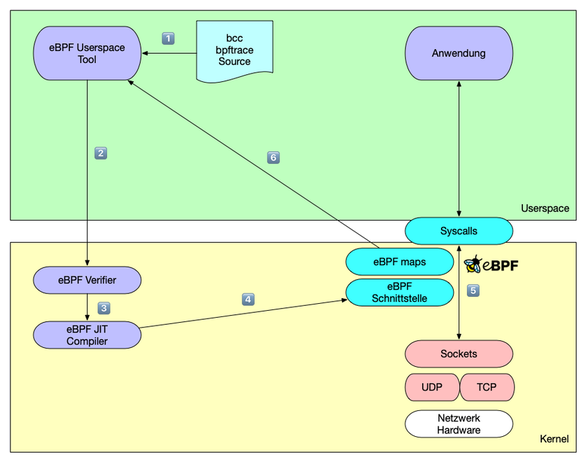
1.7.4 eBPF Einsatzgebiete
- Einsatzgebiete für eBPF
- Netzwerk Sicherheit (erweiterte Firewall Funktionen)
- Host / Container Security
- Forensische Analyse laufender Prozesse
- Fehlerdiagnose
- Geschwindigkeitsmessungen
- Rootkits? Backdoors im Kernel oder in Netzwerkkarten?
1.7.5 eBPF Verfügbarkeit
- eBPF ist in modernen Linux Systemen verfügbar (ab Kernel 3.18+) und
wird derzeit von Microsoft auf das Windows Betriebssystem portiert
- Blog Post "Making eBPF work on Windows" https://cloudblogs.microsoft.com/opensource/2021/05/10/making-ebpf-work-on-windows/
1.7.6 Die Wurzeln von BPF
- Der originale BSD Packet Filter (BPF) wurde von Steven
McCanne und Van Jacobson am Lawrence Berkeley Laboratory entwickelt
(https://www.tcpdump.org/papers/bpf-usenix93.pdf)
- BPF wurde auf fast alle Unix/Linux Systeme und viele non-Unix Betriebssysteme portiert (z.B. Windows, BeOS/Haiku, OS/2 …)
- BPF ist die Basis-Technologie hinter bekannten Netzwerk-Sniffing
Werkzeugen wie
tcpdumpund Wireshark
1.7.7 BPF am Beispiel von tcpdump
- Ein BPF-Filter (z.B. für tcpdump) wird in einen Bytecode für
die BPF virtuelle Maschine im Linux-Kernel übersetzt und in den
Kernel geladen
- Das Betriebssystem ruft das BPF-Programm für jedes Netzwerk-Paket auf, welches den Netzwerk-Stack durchläuft
- Nur Pakete, welche auf den Filter-Ausdruck passen, werden an das
Programm im Userspace weitergeleitet (der
tcpdumpProzess in dieses Beispiel) - BPF reduziert die Menge der Daten, welche zwischen dem Kernel und dem Userspace ausgetauscht werden müssen
1.7.8 BPF am Beispiel von tcpdump
tcpdump kann angewiesen werden den BPF Quellcode des tcpdump
Filters auszugeben:
# tcpdump -d port 53 and host 1.1.1.1 Warning: assuming Ethernet (000) ldh [12] (001) jeq #0x86dd jt 19 jf 2 (002) jeq #0x800 jt 3 jf 19 (003) ldb [23] (004) jeq #0x84 jt 7 jf 5 (005) jeq #0x6 jt 7 jf 6 (006) jeq #0x11 jt 7 jf 19 (007) ldh [20] (008) jset #0x1fff jt 19 jf 9 (009) ldxb 4*([14]&0xf) (010) ldh [x + 14] (011) jeq #0x35 jt 14 jf 12 (012) ldh [x + 16] (013) jeq #0x35 jt 14 jf 19 (014) ld [26] (015) jeq #0x1010101 jt 18 jf 16 (016) ld [30] (017) jeq #0x1010101 jt 18 jf 19 (018) ret #262144 (019) ret #0
1.7.9 eBPF vs. BPF
- Während BPF (heute auch cBPF = classic BPF genannt) Netzwerk
Pakete im Betriebssystem-Kern filtert, kann eBPF auf weitere
Kernel-Datenstrukturen Filter anwenden und Programm-Code
ausführen:
- Kernel Systemcalls
- Kernel Tracepoints
- Kernel Funktionen
- Userspace Tracepoints
- Userspace Funktionen
1.7.10 eBPF und der Linux Kernel
- Die erste Version von eBPF wurde im Linux Kernel 3.18 eingeführt
- Neue Kernel Versionen bringen weitere, neue eBPF Funktionen
- Linux Distributionen (Red Hat/Canonical/Suse) haben zum Teil eBPF Funktionen auf ältere LTS/EL Kernel Versionen zurückportiert
- Eine Übersicht der eBPF Funktionen nach Linux Kernel Version aufgeschlüsselt: https://github.com/iovisor/bcc/blob/master/docs/kernel-versions.md
1.7.11 Die eBPF Architektur
- Die eBPF virtuelle Maschine
- eBPF Programme werden für eine virtuelle CPU Architektur übersetzt
- Der Programmcode wird in den Linux Kernel geladen und dort geprüft
- Auf populären CPU Architekturen (amd64, AARCH64) wird der eBPF Bytecode in nativen Maschinencode re-compiliert (Just in Time Compiler = JIT)
- XDP - Express Data Path
- Der express data path (XDP) innerhalb des Linux-Kernels ist
eine Infrastruktur, um auf unterster Ebene Kontrolle über
Netzwerk-Pakete auszuüben
- Der normale Datenfluss im Linux Netzwerk-Stack kann via XDP umgangen werden
- eBPF Programme können in den eXpress Data Path (XDP) geladen werden
- Der express data path (XDP) innerhalb des Linux-Kernels ist
eine Infrastruktur, um auf unterster Ebene Kontrolle über
Netzwerk-Pakete auszuüben
- XDP / eBPF Hardware Offloading
- XDP eBPF Programm können auf verschiedenen Ebenen in den Linux Kernel geladen werden
- Offload XDP: direkt in die Netzwerk-Hardware (ASIC/FPGA, benötigt Unterstützung für XDP in der Hardware, z.B. vorhanden in den Netronome Netzwerkadaptern)
- Native XDP: In den Linux Kernel Netzwerk-Treiber der Netzwerkschnittstelle (benötigt Unterstützung durch den Treiber)
- Generic XDP: In den Linux Kernel Netzwerk-Stack (weniger Performance, aber ohne besondere Unterstützung von Hardware oder Treibern möglich)
- XDP eBPF Programm können auf verschiedenen Ebenen in den Linux Kernel geladen werden
- XDP / eBPF Ausführungs-Ebenen
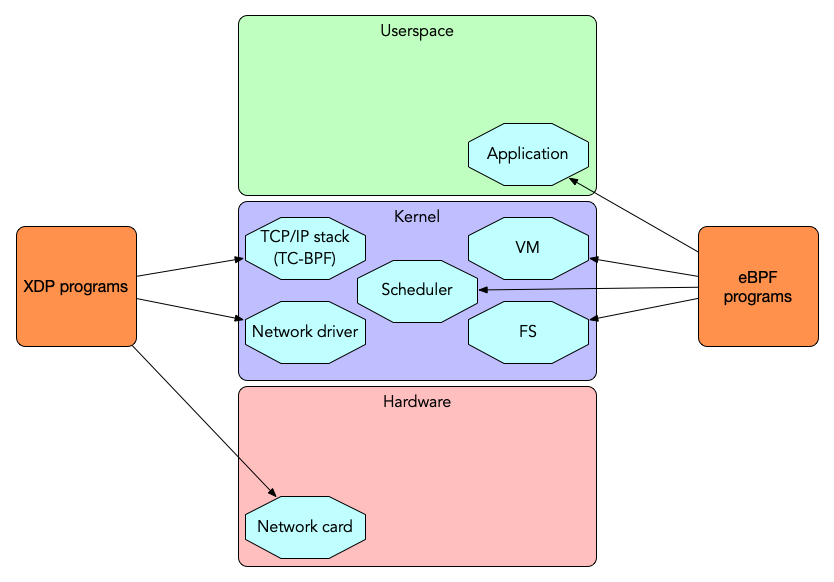
- XDP Funktionen
- XDP Programme können
- lesen: Netzwerk-Pakete und Statistiken sammeln
- verändern: Den Inhalt der Netzwerkpakete ändern
- verwerfen: Ausgewählte Netzwerk-Pakete können verworfen werden (Firewall)
- umleiten: Netzwerkpakete können auf die gleichen oder andere Netzwerkschnittstellen umgeleitet werden (Switching/Routing)
- durchlassen: Das Netzwerkpaket wird an den Linux TCP/IP Stack zur normalen Bearbeitung übergeben
- XDP Programme können
- XDP vs DDoS Angriffe
- XDP kann unerwünschten Netzwerk-Verkehr schon sehr früh im Netzwerk-Stack verwerfen (z.B. innerhalb der Netzwerk-Hardware). Dies kann zum Schutz gegen DDoS Angriffe eingesetzt werden
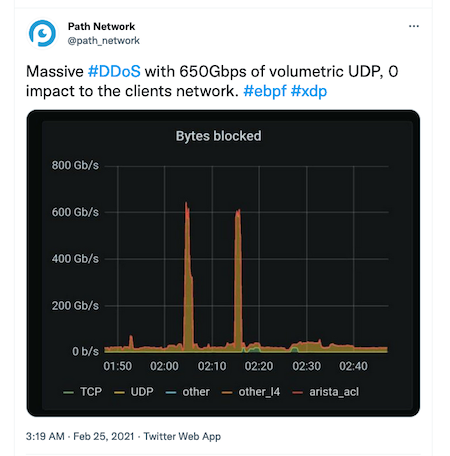
1.7.12 eBPF "Real-World" Anwendungen
- eBPF/XDP Support in DNS Software
- Der Open-Source DNS Load-Balancer DNSdist von PowerDNS kann DNS Pakete via eBPF und XDP filtern oder per Rate-Limiting beschränken
- Der Knot Resolver (seit Version 5.2.0) kann mittels ePBF und XDP den Linux TCP/IP Stack für DNS Pakete umgehen und die DNS-Pakete direkt an den Knot DNS Resolver Prozess im Userspace weiterleiten (https://knot-resolver.readthedocs.io/en/stable/daemon-bindings-net_xdpsrv.html). Hierdurch wird eine enorme Geschwindigkeitssteigerung der DNS Antwortrate erziehlt.
- eBPF Programme zur Analyse des Laufzeitverhalten von Linux-Systemen

- Beispiel: eBPF Syscall Auswertung
- Die Syscalls eines BIND 9 Prozesses auswerten mit dem Programm
syscount
# syscount-bpfcc -p `pgrep named` -i 10 Tracing syscalls, printing top 10... Ctrl+C to quit. [07:34:19] SYSCALL COUNT futex 547 getpid 121 sendto 113 read 56 write 31 epoll_wait 31 openat 23 close 20 epoll_ctl 20 recvmsg 20
- Die Syscalls eines BIND 9 Prozesses auswerten mit dem Programm
- Beispiel: eBPF Prozess Capabilities
- Die Linux Capabilities von laufenden Prozessen anzeigen
# capable-bpfcc | grep named 07:36:17 0 29378 (named) 24 CAP_SYS_RESOURCE 1 07:36:17 0 29378 (named) 24 CAP_SYS_RESOURCE 1 07:36:17 0 29378 (named) 12 CAP_NET_ADMIN 1 07:36:17 0 29378 (named) 21 CAP_SYS_ADMIN 1 07:36:17 0 29378 named 6 CAP_SETGID 1 07:36:17 0 29378 named 6 CAP_SETGID 1 07:36:17 0 29378 named 7 CAP_SETUID 1 07:36:17 109 29378 named 24 CAP_SYS_RESOURCE 1
- Beispiel: gethostlatency
- Das BCC Programm
gethostlatencymisst die Latenz der client-seitigen DNS Namensauflösung durch Systemaufrufe wiegetaddrinfoodergethostbyname
# gethostlatency-bpfcc TIME PID COMM LATms HOST 10:21:58 19183 ping 143.22 example.org 10:22:18 19184 ssh 0.03 host.example.de 10:22:18 19184 ssh 60.59 host.example.de 10:22:35 19185 ping 23.44 isc.org 10:22:49 19186 ping 4459.72 yahoo.co.kr
- Das BCC Programm
- Sicherheitsanwendungen
- Audit-Frameworks für Linux benutzen eBPF um Prozesse auf einem Host
oder im Container ganzheitlich zu überwachen:
- Dateisystemzugriffe
- Netzwerkverkehr
- Prozess-Execution
- Systemcalls
- Audit-Frameworks für Linux benutzen eBPF um Prozesse auf einem Host
oder im Container ganzheitlich zu überwachen:
- Sicherheitsanwendungen
- Dabei wird jedem Prozess eine execution-id zugewiesen und alle Log-Einträge können mittels der ID einem Prozess zugeordnet werden
- eBPF kann direkt Policy-Entscheidungen von Linux-Security-Modulen
(LSMs wie SELinux, AppArmor, Tomoya) anpassen
- eBPF kann direkt Dateizugriffe, Netzwerk-Kommunikation oder Syscalls unterbinden
- Sicherheitsanwendungen: Tetragon
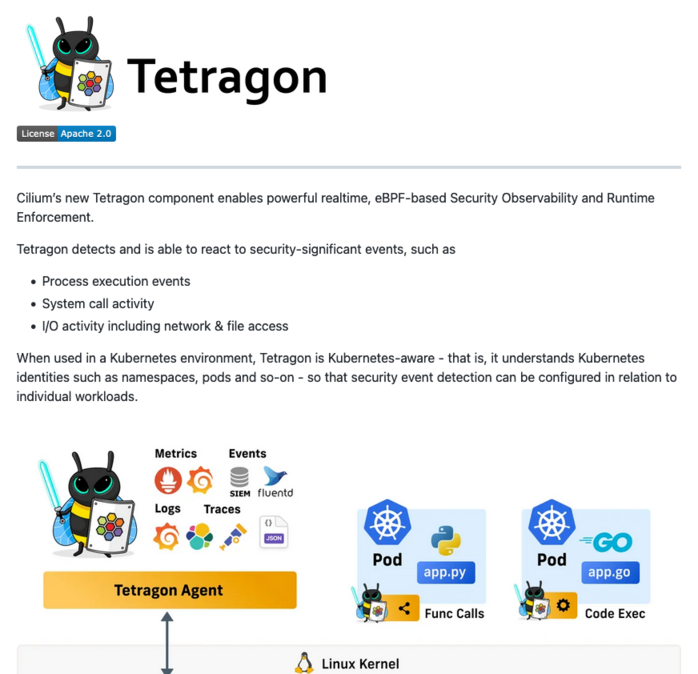
- Sicherheitsanwendungen: Falco
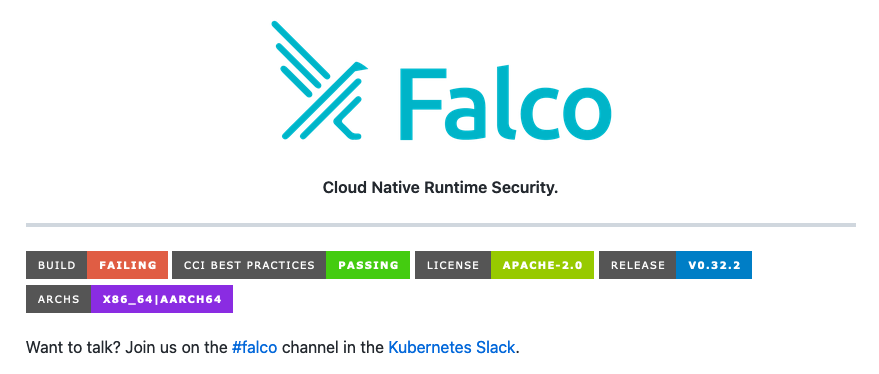
- Sicherheitsanwendungen: tracee
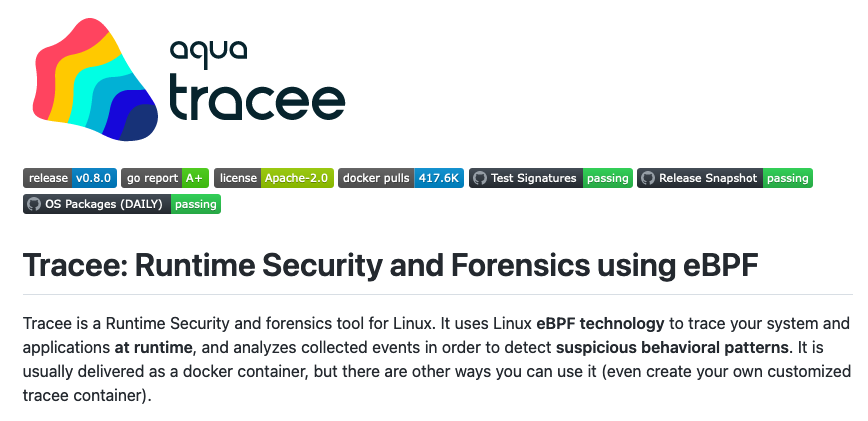
1.7.13 Quis custodiet ipsos custodes?
- Backdoors
- Mittels eBPF lassen sich potente Backdoors im Betriebssystem-Kernel
verstecken
- Persistent?
- In der Netzwerk-Karte?
- Um eBPF Programme in den Kernel zu laden werden priviligierte
Rechte (CAP_SYS_ADMIN) benötigt (in neueren Linux
Distributions-Versionen)
/proc/sys/kernel/unprivileged_bpf_disabled
- Mittels eBPF lassen sich potente Backdoors im Betriebssystem-Kernel
verstecken
- boopkit
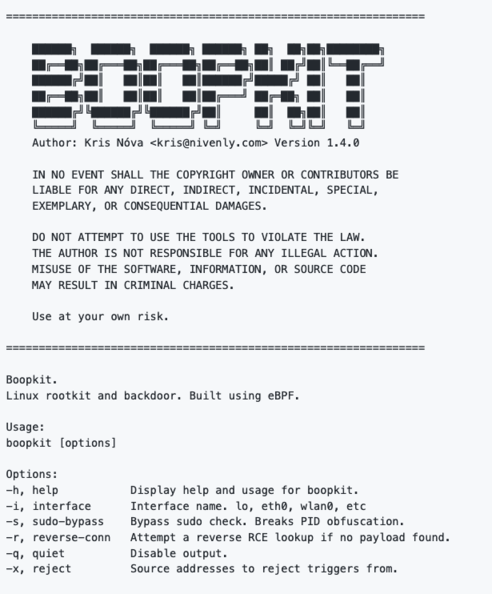
- TripeCross
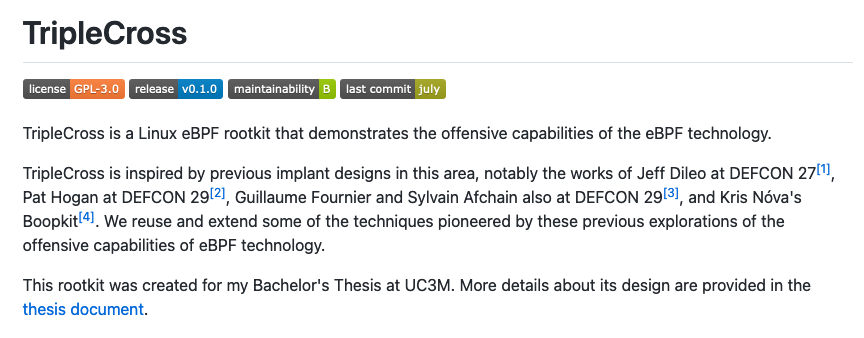
- BPFdoor
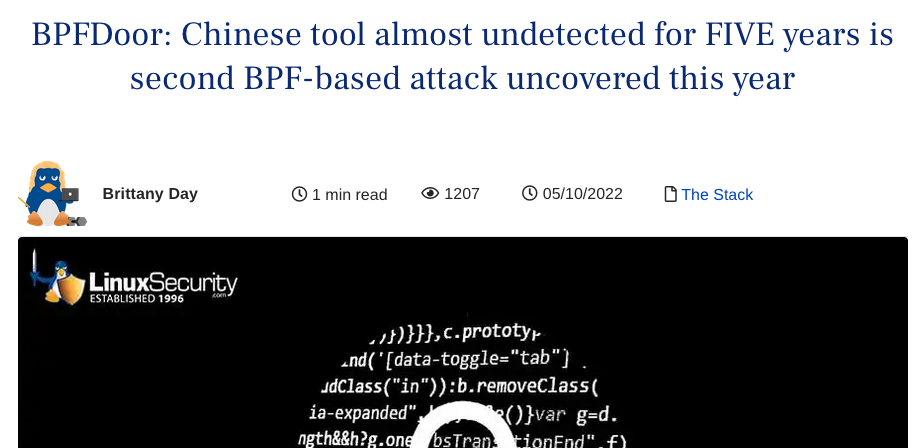
- Symbiote
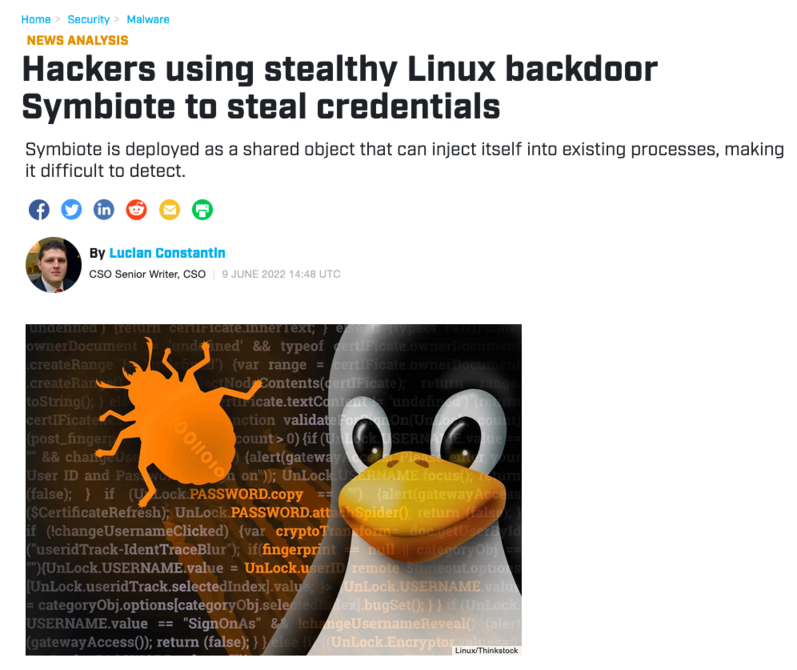
- Bvp47
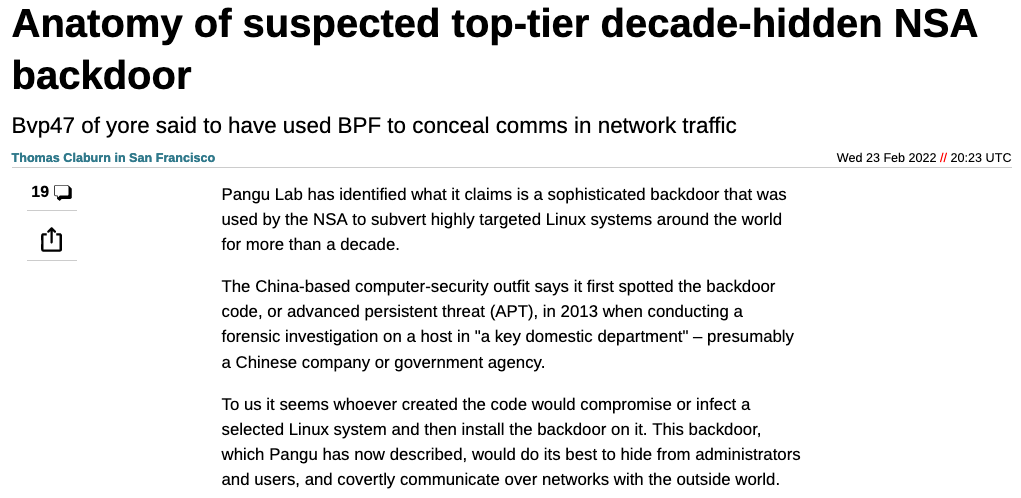
1.7.14 eBPF einschränken
- "Unprivilegded eBPF" ausschalten
- Bis 2022 hatten einige (populäre) Linux Distributionen
unpriviligiertes eBPF aktiviert
- Jeder Benutzer konnte eBPF Code in den Kernel laden!
- Ubuntu (und andere Linux-Distributionen) haben diese Lücke in Frühjar 2022 geschlossen
- Prüfen, daß die Linux Kernel-Variable (sysctl)
kernel.unprivileged_bpf_disabled> 0 ist
- Bis 2022 hatten einige (populäre) Linux Distributionen
unpriviligiertes eBPF aktiviert
- KPROBE_OVERRIDE im Kernel
- Ist in der Kernel Konfiguration der Schalter
CONFIG_BPF_KPROBE_OVERRIDEaktiv (zur Übersetzungszeit des Kernels), so können eBPF Programme die Rückgabewerte von (Kernel-)Funktionen überschreiben - Diese Konfiguration sollte in Kernel in Produktions-Umgebungen nicht gesetzt sein (Kernel "config" prüfen)
- Ist in der Kernel Konfiguration der Schalter
- KProbes ausschalten
- Durch schreiben des Wertes
0in die Pseudo-Datei/sys/kernel/debug/kprobes/enabledwerden die Kernel-Probes (KPROBES) ausgeschaltet - Achtung: ein Benutzer mit Schreibrechten auf diese Datei
(z.B.
root) kann die KPROBES wieder anschalten
- Durch schreiben des Wertes
- Kernel ohne eBPF
- In sicherheitskritischen Bereichen sollten ggf. Kernel ohne eBPF
Funktion (kprobes, XDP, eBPF TC Filter) eingesetzt werden
- Hierzu muss der Kernel neu übersetzt werden (dies ist oft nicht praktikabel)
- Es gibt (derzeit, 2023) keinen Kernel Commandline Schalter um eBPF auszuschalten
- In sicherheitskritischen Bereichen sollten ggf. Kernel ohne eBPF
Funktion (kprobes, XDP, eBPF TC Filter) eingesetzt werden
1.7.15 eBPF Literatur
- Buch: Linux Observability with BPF
Von David Calavera, Lorenzo Fontana (November 2019)
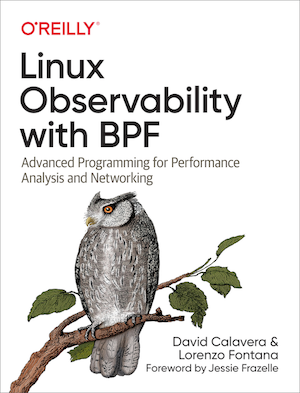
- Buch: Systems Performance (2nd ed.)
Von Brendan Gregg (Dezember 2020)
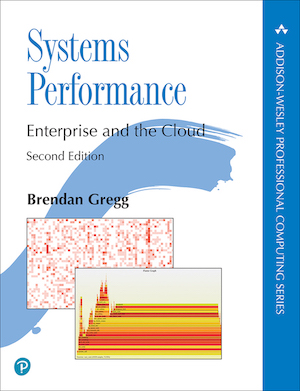
- Buch: BPF Performance Tools
Von Brendan Gregg (Dezember 2019)
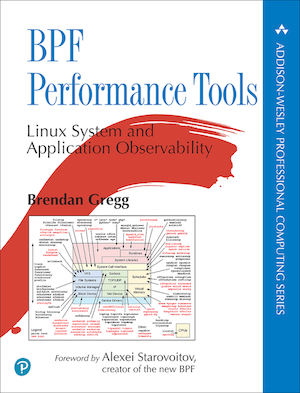
- Report: What is eBPF? (O'Reilly)
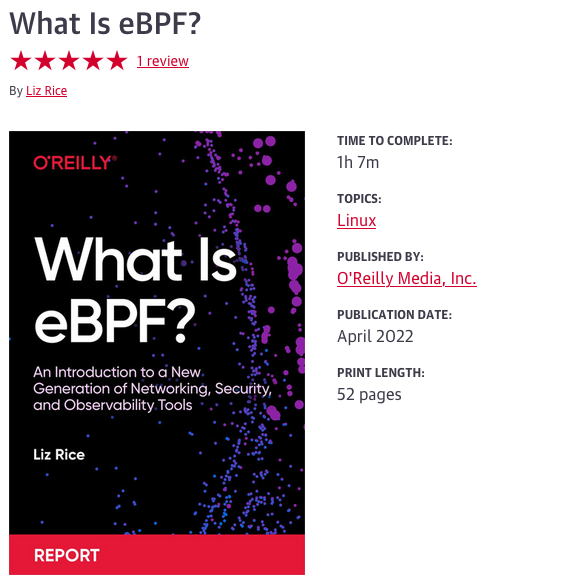
- Report: Security Observability with eBPF (O'Reilly)
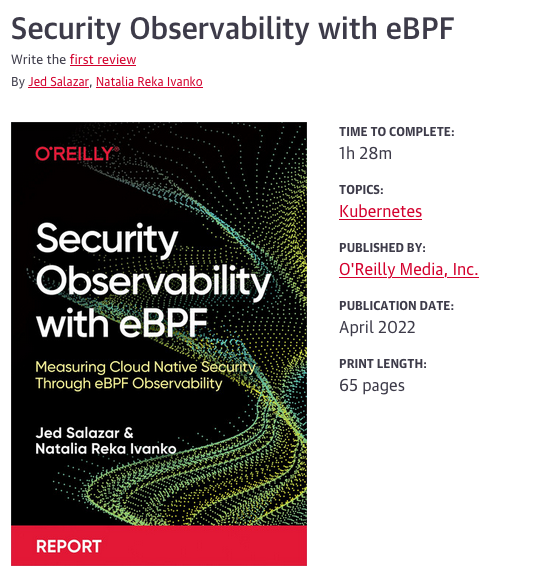
1.7.16 eBPF Links
- eBPF
- eBPF support and Linux kernel versions https://github.com/iovisor/bcc/blob/master/docs/kernel-versions.md
- Awesome BPF https://github.com/zoidbergwill/awesome-ebpf
- Using user-space tracepoints with BPF https://lwn.net/Articles/753601/
- Extending systemd Security Features with eBPF https://kinvolk.io/blog/2021/04/extending-systemd-security-features-with-ebpf/
- Absolute Beginner's Guide to BCC, XDP, and eBPF https://dev.to/satrobit/absolute-beginner-s-guide-to-bcc-xdp-and-ebpf-47oi
- Linux Extended BPF (eBPF) Tracing Tools https://www.brendangregg.com/ebpf.html
- Performance Implications of Packet Filtering with Linux eBPF https://www.net.in.tum.de/fileadmin/bibtex/publications/papers/ITC30-Packet-Filtering-eBPF-XDP.pdf
- eBPF for perfomance analysis and networking
https://marioskogias.github.io/students/debeule.pdf
- BPF and XDP Reference Guide https://docs.cilium.io/en/v1.10/bpf/
- BCC
- Intro to Kernel and Userspace Tracing Using BCC, Part 1 of 3 https://blogs.oracle.com/linux/post/intro-to-bcc-1
- bpftrace
- bpftrace Reference Guide https://github.com/iovisor/bpftrace/blob/master/docs/reference_guide.md
- Kernel analysis with bpftrace https://lwn.net/Articles/793749/
- The bpftrace One-Liner Tutorial https://github.com/iovisor/bpftrace/blob/master/docs/tutorial_one_liners.md
- Full-system dynamic tracing on Linux using eBPF and bpftrace https://www.joyfulbikeshedding.com/blog/2019-01-31-full-system-dynamic-tracing-on-linux-using-ebpf-and-bpftrace.html
- bpftrace Cheat Sheet https://www.brendangregg.com/BPF/bpftrace-cheat-sheet.html
- Network Scripts
- eBPF Prometheus exporter
- eBPF exporter https://blog.cloudflare.com/introducing-ebpf_exporter/
- eXpress Data Path (XDP)
- Introduction to: XDP and BPF building blocks https://people.netfilter.org/hawk/presentations/ebplane2019/xdp-bpf-building-blocks.pdf
- A practical introduction to XDP https://www.linuxplumbersconf.org/event/2/contributions/71/attachments/17/9/presentation-lpc2018-xdp-tutorial.pdf
- eBPF/XDP https://www.slideshare.net/Netronome/ebpfxdp-sigcomm-2018
- XDP Packet filter and UDP https://fly.io/blog/bpf-xdp-packet-filters-and-udp/
- XDP Firewall https://github.com/gamemann/XDP-Firewall
- eXpress Data Path (XDP)
- How to filter packets super fast: XDP & eBPF! https://jvns.ca/blog/2017/04/07/xdp-bpf-tutorial/
- Load XDP programs using the ip (iproute2) command https://medium.com/@fntlnz/load-xdp-programs-using-the-ip-iproute2-command-502043898263
- L4Drop: XDP DDoS Mitigations https://blog.cloudflare.com/l4drop-xdp-ebpf-based-ddos-mitigations/
- How to drop a packet in Linux in more ways than one https://codilime.com/blog/how-to-drop-a-packet-in-linux-in-more-ways-than-one/
- eBPFsnitch https://github.com/harporoeder/ebpfsnitch
- XDP minimal example https://ruderich.org/simon/notes/xdp-minimal-example
- Why is the kernel community replacing iptables with BPF? https://cilium.io/blog/2018/04/17/why-is-the-kernel-community-replacing-iptables
- BPF Backdoor
- Linux eBPF backdoor over TCP https://github.com/kris-nova/boopkit
- A Linux eBPF rootkit with a backdoor, C2, library injection, execution hijacking, persistence and stealth capabilities https://github.com/h3xduck/TripleCross
- Offensive BPF: Using bpftrace to host backdoors https://embracethered.com/blog/posts/2021/offensive-bpf-bpftrace-message-based/
- Offensive BPF: Malicious bpftrace https://embracethered.com/blog/posts/2021/offensive-bpf-bpftrace/
- BPF Malware/Angriffe
- BPFDoor: Chinese tool almost undetected for FIVE years is second BPF-based attack uncovered this year https://linuxsecurity.com/news/hackscracks/bpfdoor-chinese-tool-almost-undetected-for-five-years-is-second-bpf-based-attack-uncovered-this-year
- Anatomy of suspected top-tier decade-hidden NSA backdoor https://www.theregister.com/2022/02/23/chinese_nsa_linux/
- BPF Malware/Angriffe
- Hackers using stealthy Linux backdoor Symbiote to steal credentials https://www.csoonline.com/article/3663510/hackers-using-stealthy-linux-backdoor-symbiote-to-steal-credentials.html
- Bvp47 - Top-tier Backdoor of US NSA Equation Group https://www.pangulab.cn/files/The_Bvp47_a_top-tier_backdoor_of_us_nsa_equation_group.en.pdf
- eBPF Sicherheit
- Mapping It Out: Analyzing the Security of eBPF Maps https://www.crowdstrike.com/blog/analyzing-the-security-of-ebpf-maps/
- With Friends like eBPF, who needs enemies ? https://i.blackhat.com/USA21/Wednesday-Handouts/us-21-With-Friends-Like-EBPF-Who-Needs-Enemies.pdf
- Kernel Pwning with eBPF: a Love Story https://www.graplsecurity.com/post/kernel-pwning-with-ebpf-a-love-story
- eBPF Sicherheit
- Ubuntu is releasing updated kernels that disable unprivileged eBPF by default https://wiki.ubuntu.com/SecurityTeam/KnowledgeBase/BHI
- Toward signed BPF programs https://lwn.net/Articles/853489/
- CONFIG_BPF_KPROBE_OVERRIDE: Enable BPF programs to override a kprobed function https://cateee.net/lkddb/web-lkddb/BPF_KPROBE_OVERRIDE.html
- The kprobes debugfs interface https://www.kernel.org/doc/Documentation/kprobes.txt
- eBPF Sicherheitsprobleme
- CVE-2021-33624 kernel: Linux kernel BPF protection against speculative execution attacks can be bypassed to read arbitrary kernel memory
- eBPF Sicherheitswerkzeuge
- A flow-based IDS using Machine Learning in eBPF https://arxiv.org/abs/2102.09980
- ebpfkit-monitor is a tool that detects and protects against eBPF powered rootkits https://github.com/Gui774ume/ebpfkit-monitor
- MAC and Audit policy using eBPF (KRSI) https://lwn.net/Articles/813057/
- KRSI — the other BPF security module https://lwn.net/Articles/808048/
- eBPF Audit-Tools
- bpfcontain-rs - https://github.com/willfindlay/bpfcontain-rs/
- Tracee - Linux Runtime Security and Forensics using eBPF https://github.com/aquasecurity/tracee
- falco - Cloud Native Runtime Security https://github.com/falcosecurity/falco
- Cilium Tetragon - eBPF-based Security Observability and Runtime Enforcement https://github.com/cilium/tetragon
1.7.17 eBPF Praxis
- Discover eBPF programs with
bpftool- Installing
bpftool:
% dnf install bpftool
- Which
eBPFprogramms are loaded into the Linux Kernel?
% bpftool prog list 306: cgroup_device tag ca8e50a3c7fb034b gpl loaded_at 2023-02-09T21:16:16+0000 uid 0 xlated 496B jited 307B memlock 4096B pids systemd(1) 307: cgroup_skb tag 6deef7357e7b4530 gpl loaded_at 2023-02-09T21:16:16+0000 uid 0 xlated 64B jited 54B memlock 4096B pids systemd(1) 308: cgroup_skb tag 6deef7357e7b4530 gpl loaded_at 2023-02-09T21:16:16+0000 uid 0 [...]- What are these? See
cgroup_skb - Are eBPF programm statistics enabled?
% sysctl kernel.bpf_stats_enabled kernel.bpf_stats_enabled = 0
- Let's enable eBPF statistics
% sysctl -w kernel.bpf_stats_enabled=1
- Dump disassembled eBPF source code
% # bpftool prog dump xlated id 317 0: (bf) r6 = r1 1: (69) r7 = *(u16 *)(r6 +176) 2: (b4) w8 = 0 3: (44) w8 |= 2 4: (b7) r0 = 1 5: (55) if r8 != 0x2 goto pc+1 6: (b7) r0 = 0 7: (95) exit
- See the eBPF JIT compiler generated machine code disassembly
% bpftool prog dump jited tag tag 6deef7357e7b4530 317: cgroup_skb tag 6deef7357e7b4530 gpl [6/723] 0xffffffffc0af90d0: 0: nopl 0x0(%rax,%rax,1) 5: xchg %ax,%ax 7: push %rbp 8: mov %rsp,%rbp b: push %rbx c: push %r13 e: push %r14 10: mov %rdi,%rbx 13: movzwq 0xb0(%rbx),%r13 [...]
- Installing
- bpttrace tools and on-liners
- Install the BIND 9 DNS Server
% dnf install bind % systemctl enable --now named
- Install the bpftrace tools
% dnf install bpftrace
- Switch the operating system to use the BIND 9 DNS resolver
% echo "nameserver 127.0.0.1" > /etc/resolv.conf
- Example 1: Start
gethostlatency.bt(found in/usr/share/bpftrace/tools) in one terminal, execute some other network tools that require DNS name resolution (ping,dnf,tracerouteetc) to see the DNS name resolution latency - Example 2: Count UDP send/receives by on-CPU PID and process name
(Script is an excerpt From "BPF Performance Tools" by Brendan
Gregg)
- Execute some DNS queries against the BIND 9 resolver
- Exec the bpftrace script with CTRL+C to see the report
% bpftrace -e "k:udp*_sendmsg,k:udp*_recvmsg { @[func, pid, comm] = count(); }"- Example 3: Show packets received over UDP by the
namedprocess as a histogram (execute some queries, then terminate the script with CTRL+C)
% bpftrace -e "kr:udp_recvmsg /pid == $(pgrep named)/ { @recv_bytes = hist(retval); }"- Example 4: Histogram of UDP packets send by the BIND 9 process (execute some queries, then terminate the script with CTRL+C)
% bpftrace -e "kprobe:udp_sendmsg /pid == $(pgrep named)/ { @size = hist(arg2); }"- Example 5: BIND 9 tracing - print whenever
rndc statusis executed
% bpftrace -e 'uprobe:named:named_server_status { print("rndc status executed") }'- Example 6: How long does it take (in nanoseconds) to flush the cache with
rndc flush? Do some queries against the BIND 9 DNS resolver to fill the cache. Then callrndc flushto flush the cache. The printed value should get higher the more cache entries need to be cleaned.
% bpftrace -e "uprobe:/usr/sbin/named:named_server_flushcache / pid == $(pgrep named) /{ @start[tid] = nsecs; } uretprobe:/usr/sbin/named:named_server_flushcache /@start[tid]/ { print(nsecs - @start[tid]); delete(@start[tid]); }"- Trace the cache related functions BIND 9 executes. Send some
queries to the BIND 9 DNS resolver, then use
rndc flush,rndc flushname <domain-name>andrndc flushtree <name>and see which functions are executed inside BIND 9
% bpftrace -e 'uprobe:/usr/lib64/libdns-9.16.23-RH.so:dns_cache* { print(func) }' - Instrumenting BIND 9
- Configure BIND 9 to forward all request for the domain
isc.orgto Quad9 (9.9.9.9). In the file/etc/named.confadd
zone "isc.org" { type forward; forwarders { 9.9.9.9; }; };- Check the configuration with
named-checkconfand restart the BIND 9 DNS server withsystemctl restart named - Install
bpftrace
dnf install bpftrace
- Save the following source into the file
forward-trace.bt
#!/usr/bin/bpftrace struct dns_name { unsigned int magic; unsigned char *ndata; unsigned int length; unsigned int labels; unsigned int attributes; unsigned char *offsets; // isc_buffer_t *buffer; // ISC_LINK(dns_name_t) link; // ISC_LIST(dns_rdataset_t) list; }; BEGIN { print("Waiting for forward decision...\n"); } uprobe:/usr/lib64/libdns-9.16.23-RH.so:dns_fwdtable_find { @dns_name[tid] = ((struct dns_name *)arg1)->ndata } uretprobe:/usr/lib64/libdns-9.16.23-RH.so:dns_fwdtable_find { if (retval == 0) { printf("Forwarded domain name: %s\n", str(@dns_name[tid])); } delete(@dns_name[tid]); }- Make the file executeable
% chmod +x forward-trace.bt
- Execute the
bpftracescript
% ./forward-trace.bt
- Login to the lab machine from a different terminal (or use
tmux). Flush the cache of the BIND 9 resolver withrndc flush, then execute a DNS name resolution forisc.organd for other domains. See that thebpftracescript reports the forward decisions in BIND 9
% dig @localhost isc.org
- Our eBPF program in the
bpftoollisting
bpftool prog list | tail xlated 64B jited 54B memlock 4096B pids systemd(1) 383: kprobe name uretprobe__dns_ tag 30ca488d1d146cd7 gpl run_time_ns 297757 run_cnt 115 loaded_at 2023-02-09T21:46:24+0000 uid 0 xlated 536B jited 314B memlock 4096B map_ids 25,26 pids forward-trace.b(34273) 384: kprobe name uprobe__dns_fwd tag c30da15c9fd45317 gpl run_time_ns 116583 run_cnt 115 loaded_at 2023-02-09T21:46:24+0000 uid 0 xlated 176B jited 105B memlock 4096B map_ids 25 pids forward-trace.b(34273)- Try to disassemble the eBPF programm (eBPF code and JIT)
- Configure BIND 9 to forward all request for the domain
- Using XDP/eBPF to drop all UDP except DNS
- Install the Kernel headers for the running Linux Kernel. These
headers are needed to get the function names and entry points into
the Linux Kernel for the eBPF probes
% dnf install kernel-headers-$(uname -r)
- Create a text file with the name
drop-non-dns-udp.cand enter the following C-Code. This eBPF program will …- … be executed for every incoming network packet
- … prints the text got a packet whenever an IP packet is received
- … extracts the IP- and UDP-header from the packet
- … if the packet neither has the UDP source port of 53 (DNS) nor
a destination port of 53 the return code of
XDP_DROPwill be returned, which will discard the packet. A message is printed to inform about the dropped packet - … all other network packets will be given with the return value of
XDP_PASSinto the Linux TCP/IP stack for further processing - This is an example XDP program. Production quality eBPF/XDP
programms should use the eBPF map structures to exchange
information with the User-Space program instead of using the
bpf_trace_printkfunction.
#define KBUILD_MODNAME "filter" #include <linux/bpf.h> #include <linux/if_ether.h> #include <linux/ip.h> #include <linux/in.h> #include <linux/udp.h> int udpfilter(struct xdp_md *ctx) { bpf_trace_printk("got a packet\n"); void *data = (void *)(long)ctx->data; void *data_end = (void *)(long)ctx->data_end; struct ethhdr *eth = data; if ((void*)eth + sizeof(*eth) <= data_end) { struct iphdr *ip = data + sizeof(*eth); if ((void*)ip + sizeof(*ip) <= data_end) { if (ip->protocol == IPPROTO_UDP) { struct udphdr *udp = (void*)ip + sizeof(*ip); if ((void*)udp + sizeof(*udp) <= data_end) { if ((udp->dest != ntohs(53)) && (udp->source != ntohs(53))) { if (udp->dest != udp->source) { bpf_trace_printk("drop udp src/dest port %d/%d\n", ntohs(udp->source), ntohs(udp->dest)); return XDP_DROP; } } } } } } return XDP_PASS; }- Also create a eBPF loader program (written in Python) in the file
drop-non-dns-udp.py.- This loader will compile the C-Program above into eBPF byte code,
load the program into the Linux Kernel and will detach the eBPF
program with the loopback network interface (
lo) - There will be a few warnings issued during compilation. This is not a problem for this exercise and we can ignore these for this lab session
- The
virtionetwork driver of the virtual machine environment doas not allow eBPF programs on the regular network interfaces (eth0andeth1), therefore we test this function with the lookback interface.
- This loader will compile the C-Program above into eBPF byte code,
load the program into the Linux Kernel and will detach the eBPF
program with the loopback network interface (
#!/usr/bin/env python3 from bcc import BPF import time device = "lo" b = BPF(src_file="drop-non-dns-udp.c") fn = b.load_func("udpfilter", BPF.XDP) b.attach_xdp(device, fn, 0) try: b.trace_print() except KeyboardInterrupt: pass b.remove_xdp(device, 0)- Make the loader executable
% chmod +x drop-non-dns-udp.py
- Execute the loader program (the warnings can be ingnored)
% ./drop-non-dns-udp.py
- Create a new connection to the lab machines (new browser tab,
another SSH connection or use
tmux) - Create DNS queries towards the running BIND 9 DNS resolver over the loopback interface. These queries shoul not be blocked:
% dig @localhost isc.org
- Send UDP packets (DNS or other protocol) towards a port other than 53, the packets will be discarded before entering the regular Linux Kernel TCP/IP stack:
% dig -p 5353 @localhost isc.org
- Install the Kernel headers for the running Linux Kernel. These
headers are needed to get the function names and entry points into
the Linux Kernel for the eBPF probes
1.8 Namespaces
- Dieses Kapitel zeigt, das Namespaces (und damit Container) eine
Standard-Technologie des Linux-Kernel ist und keiner weiteren Software
benötigt.
systemd-nspawnund auch Docker sind nur Verwaltungsprogramme für die Namespaces und Controll-Groups des Linux-Kernels. - Namepspaces 'virtualisieren' die Sicht auf Ressourcen des Linux-Kernels
- Programme wie Docker, Chrome, systemd-nspawn, LXC/LXD, Firejail etc. benutzen die Namespaces im Linux-Kernel
- Verfügbare Namespaces in Linux
| Namespace | Konstante | Isolation |
|---|---|---|
| Cgroup | CLONE_NEWCGROUP | Cgroup root Verzeichnis (Ressourcen wie CPU/RAM) |
| IPC | CLONE_NEWIPC | System V IPC, POSIX message queues |
| Network | CLONE_NEWNET | Network devices, stacks, ports, Firewall etc. |
| Mount | CLONE_NEWNS | Mount points (Dateisysteme) |
| PID | CLONE_NEWPID | Process IDs |
| User | CLONE_NEWUSER | Benutzer und Gruppen IDs |
| UTS | CLONE_NEWUTS | Hostname und NIS Domain Name |
1.8.1 Namespace Beispielprogramm
- mit diesem kleinen Beispielprogramm wird gezeigt, das Linux-Container mit nur einem Systemaufruf erzeugt werden.
- Quelle: https://blog.lizzie.io/linux-containers-in-500-loc.html
- C-Compiler und Entwicklungs-Tools installieren
dnf install gcc make
- Unser Ausgangs-C-Programm: Leeres Verzeichnis anlegen und die leere Quelltextdatei im Editor öffnen
cd /usr/src
mkdir namespaces
cd namespaces
$EDITOR namespaces.c
----
#define _GNU_SOURCE
#include <sys/types.h>
#include <sys/wait.h>
#include <stdio.h>
#include <sched.h>
#include <signal.h>
#include <unistd.h>
#define STACK_SIZE (1024 * 1024)
static char child_stack[STACK_SIZE];
char* const child_args[] = {
"/bin/bash",
NULL
};
int child_main(void* arg)
{
printf("Namespace aktiv\n");
execv(child_args[0], child_args);
printf("Ooops\n");
return 1;
}
int main()
{
printf("Namespace wird erzeugt\n");
int child_pid = clone(child_main, child_stack+STACK_SIZE, \
CLONE_NEWUTS | CLONE_NEWIPC | SIGCHLD, NULL);
waitpid(child_pid, NULL, 0);
printf("Namespace beendet\n");
return 0;
}
----
- Programm übersetzen
gcc -o namespaces namespaces.c
- Programm ausführen
./namespaces
- Den Namespace mit
exitverlassen, dann einen Process-Namespace zum Programm hinzufügen
... int child_pid = clone(child_main, child_stack+STACK_SIZE, \ CLONE_NEWUTS | CLONE_NEWIPC | CLONE_NEWPID | SIGCHLD, NULL); ...
- Neu übersetzen und ausführen (im Namespace das Proc-Dateisystem neu
mounten um die Prozess-Isolierung via
topoderpszu sehen:mount -t proc proc /proc
gcc -o namespaces namespaces.c
- Namespace via
exitbeenden und dasprocDateisystem auf dem Host neu mountenmount -t proc proc /proc - Einen Netzwerk-Namespace hinzufügen
... int child_pid = clone(child_main, child_stack+STACK_SIZE, \ CLONE_NEWUTS | CLONE_NEWIPC | CLONE_NEWPID | CLONE_NEWNET | SIGCHLD, NULL); ...
- Die Netzwerkconfiguration im Namespace mit
ipoderifconfiganschauen
2 Tag 2
2.1 Namespaces (Teil 2)
2.1.1 Netzwerk Namespaces per ip Kommando
- Netzwerk Namespace netns1 erzeugen
# ip netns add netns1 # ip netns list
- Befehl im Netzwerk-Namespace ausführen
# ip netns exec netns1 ip link list
1: lo: <LOOPBACK> mtu 65536 qdisc noop state DOWN mode DEFAULT
link/loopback 00:00:00:00:00:00 brd 00:00:00:00:00:00
- Loopback ist "down", ein
pinggeht nicht
# ip netns exec netns1 ping 127.0.0.1 connect: Network is unreachable
- Nun bringen wir das Loopback-Interface "up"
# ip netns exec netns1 ip link set dev lo up # ip netns exec netns1 ping 127.0.0.1
- Wir erstellen nun virtuelle Netzwerkschnittstellen
# ip link add veth0 type veth peer name veth1 # ip link
- Netzwerkschnittstelle veth1 wird in den Netzwerk-Namespace netns1 verschoben
# ip link set veth1 netns netns1 # auch physische NICs koennen in Namespaces verschoben werden # ip link
- Wir konfigurieren ein IP-Adresse auf veth1 im Namespace
# ip netns exec netns1 ip addr add 10.1.1.1/24 dev veth1 # ip netns exec netns1 ip link set dev dev veth1 up # ip netns exec netns1 ip a # ping 10.1.1.1 # ping in den Namespace geht jetzt noch nicht!
- Eine IP-Adresse auf dem veth0 auf dem Linux-Host konfigurieren
ip addr add 10.1.1.2/24 dev veth0 ip link set dev veth0 up
- Ping von aussen in den Namespace geht jetzt!
# ping 10.1.1.1
- Ping aus den Namespace nach draussen sollte auch gehen
ip netns exec netns1 ping 10.1.1.2
- Der Namespace hat eine eigene Routing-Tabelle und eine eigene Netfilter-Firewall
ip netns exec netns1 ip route show ip netns exec netns1 iptables -L
- Namespace wieder löschen
ip netns delete netns1
2.1.2 Einfache Container mit unshare
- mit dem Programm
unsharekönnen die einzelnen Namespaces separat erstellt und eingeschaltet werden. Wird kein zu startendes Programm angegeben, so wird die Standard-Shell des Systems mit den neuen Namespaces gestartet. Beispiel: ein Namespace mit privatem Netzwerk, Mount- und Prozess-ID- Namespace:# unshare -n -p -f --mount-proc
- Container mit Benutzer
root, welcher nichtrootauf dem Host istsudo unshare --map-root-user --user sh
2.1.3 Container/Namespace mit Systemd
- Jedes Linux mit Systemd bietet mächtige Container-Verwaltungs-Werkzeuge mit
systemd-nspawnarbeitet neben Image-Dateien für Container auch mit installieren Linux-Root-Dateien in einem beliebigen Verzeichnis auf dem Container-Host-System- Damit ist es sehr einfach, ein Container-System aufzusetzen und Dateien zwischen dem Container-Host und dem Linux im Container auszutauschen
- In diesem Kapitel installieren wir als Beispiel ein Rocky-Linux
(eine freie Red Hat Enterprise Linux Distribution) in einem
Verzeichnis unter Rocky-Linux 9
- Andere Linux-Distributionen wie Ubuntu, Suse, Arch-Linux, Alpine-Linux oder Debian-Versionen wären auch möglich
- Wichig ist das die Dateien im Container-Verzeichnis für die CPU-Architektur des Container-Hosts übersetzt wurden und die Programme keinen neueren Kernel benötigen (keine neuen System-Calls)
- Systemd-Container Werkzeuge installieren
dnf install systemd-container
- Wir erstellen ein Verzeichnis für den neuen Container
mkdir -p /srv/container/rocky-linux8
- Initialisieren eine neue RPM-Instanz im Container-Verzeichnis (bei Debian mit debboostrap, bei SUSE mit RPM und zypper)
rpm --root /srv/container/rocky-linux8 --initdb
- Das Basis-Paket für Rocky-Linux laden
curl -O https://ftp.plusline.net/rockylinux/8/BaseOS/x86_64/os/Packages/r/rocky-release-8.10-1.9.el8.noarch.rpm curl -O https://ftp.plusline.net/rockylinux/8/BaseOS/x86_64/os/Packages/r/rocky-repos-8.10-1.9.el8.noarch.rpm rpm --nodeps --root /srv/container/rocky-linux8 -ivh rocky-repos-8.10-1.9.el8.noarch.rpm rocky-release-8.10-1.9.el8.noarch.rpm
- Das Rocky-Linux Basis-System installieren
dnf -y --nogpg --releasever=8 --installroot=/srv/container/rocky-linux8 \ install systemd passwd dnf procps-ng iproute tmux rocky-gpg-keys echo 8 > /srv/container/rocky-linux8/etc/dnf/vars/releasever
- Eine Shell im Container starten
systemd-nspawn -D /srv/container/rocky-linux8
- Root-Passwort setzen und neuen Benutzer anlegen
-bash-4.2$ passwd -bash-4.2$ adduser -m user -bash-4.2$ passwd user
- RPM Datenbank im Container neu aufbauen
-bash-4.2$ rpmdb --rebuilddb
- Shell im Container verlassen
-bash-4.2# exit
- Auf dem Rocky-Linux 9 System Port 80 (http) in der Firewall öffnen
firewall-cmd --add-port=80/tcp --permanent firewall-cmd --reload
- Container booten
systemd-nspawn -bD /srv/container/rocky-linux8
- Weitere Software im Container installieren (hier den Apache Webserver)
dnf install httpd
- Anwendung im Rocky Linux Container starten (prüfen das kein andere Prozess auf dem Container-Host die Ports 80 und/oder 443 belegt)
systemctl enable --now httpd
- Der Apache Webserver innerhalb des Rocky Linux Containers sollte nun vom Browser unter http://selinuxXXX.linux-sicherheit.org erreichbar sein.
- Container stoppen (im Container eingeben)
conainter# poweroff
- Container mit privatem Netzwerk-Namespace starten:
systemd-nspawn -bD /srv/container/rocky-linux8 --private-network
Container mit eigener (virtuellen) Netzwerkkarte (neue
MAC-Adresse). eth0 ist der Name der physischen
Netzwerkschnittstelle des Container-Hosts.
systemd-nspawn --network-macvlan=eth0 -M rocky01 \ -bD /srv/container/rocky-linux8 container# ip links container# dhclient mv-eth0 container# ip address show container# ping 1.1.1.1
- Systemd-Befehle um einen Container vom Host aus zu kontrollieren
machinectl list machinectl status rocky01 machinectl terminate rocky01 machinectl kill rocky01
- Per nsenter mit dem Container verbinden (es wird eine Prozess-ID eines Container-Prozesses benötigt!)
nsenter -m -u -i -n -p -t <pid-im-container> /bin/bash
2.1.4 Firejail
- Firejail ist eine leichtgewichtige Sandbox für Linux-Programme auf
Basis von Linux-Namespaces, secomp-bpf und der Linux-Firewall
- Firejail wurde ursprünglich für die Absicherung des Firefox-Browsers erstellt, kann heuter auch für die Absicherung vieler andere Programme benutzt werden
- Der Fokus von Firejail liegt auf Desktop-Linux-Programmen, jedoch kann Firejail auf auch Linux-Servern eingesetzt werden
- Homepage https://firejail.wordpress.com/
- Quellcode https://github.com/netblue30/firejail
- Moderne Versionen von Firejail unterstützen die Absicherung der DNS Namensauflösung mittels DNS-over-HTTPS und DNS-over-TLS mit dem FDNS Projekt https://firejaildns.wordpress.com/
- Firejail installieren
dnf install firejail
- Den Konsolen-Webbrowser
linksinstallieren (als Beispielprogramm)
# dnf install links
- Einen im Linux System existierenden unprivilegierten Benutzer
(z.B.
user, nutzeretc., ggf. den Benutzer neu anlegen) in der Datei/etc/firejail/firejail.userseintragen (Die Datei ggf. anlegen, pro Benutzer eine Zeile), um die Benutzung vonfirejaildurch diesen Benutzer zu erlauben - Zum unprivilegierten Benutzer wechseln
# su - user
- Für den Benutzer das Verzeichnis
.ssh(SSH Schlüssel und Konfiguration) erstellen. Firejail sichert dieses Verzeichnis gesondert ab, so das Programme ohne spezielle Firejail-Rechte (wie dassshProgramm) auf die Inhalte dieses Verzeichnisses nicht zugreifen können
$ cd ~ $ mkdir .ssh $ chmod 600 .ssh
- Test von Firejail: wir starten eine Bash-Shell kontrolliert von Firejail
# firejail bash
- Teste die folgenden Aktionen in der Firejail-Bash:
- Prozessliste auflisten
- Programm
topstarten - Zeige die Datei
.bash_historyan (wenn die Datei noch nicht existiert dann die Bash einmal verlassen und wieder neu mitfirejail bashstarten) - Wechsle in das Verzeichnis
.ssh - Liste alle Dateien im Heimverzeichnis mit
ls -laund vergleiche mit der Ausgabe ohne Firejail. Was fällt auf?
- Firejail
bashverlassen - Firejail mit einem Browser (hier
links)- Den Browser
linksim Jail starten (als unprivilegierter Benutzer)# su - nutzer $ firejail links https://notes.defaultroutes.de
- Die Webseite des Trainings per Taste
d(Download) sichern, danach den Browserlinksmit der Tasteqverlassen- Wo ist die Datei gespeichert worden?
- Den Browser
- Erstelle im Heimverzeichnis des Benutzers ein Verzeichnis mit den
Namen
Downloads$ mkdir ~/Downloads
- Starte
linksnochmals viafirejail, speichere die Trainings-Webseite im VerzeichnisDownloads. Nach dem Beenden des Browsers ist die Datei dort zu finden - Starte den Browser mit einer Datei-System-URL des
Heimverzeichnisses
links file://.mit und ohne FireJail. Welche Unterschiede gibt es? - Erstelle (als Benutzer
root) einen symbolischen Link von/usr/bin/firejailzu/usr/local/bin/links- Wird Firejail über einen solchen Symlink aufgerufen, so startet
es das Programm mit dem Namen unter der Kontrolle von Firejail.
Der Benutzer kann daher das Programm "direkt" aufrufen, ohne den
Befehl
firejailvoranstellen zu müssen$ ln -s /usr/bin/firejail /usr/local/bin/links
- Wird Firejail über einen solchen Symlink aufgerufen, so startet
es das Programm mit dem Namen unter der Kontrolle von Firejail.
Der Benutzer kann daher das Programm "direkt" aufrufen, ohne den
Befehl
- Firejail kann automatisiert für unterstützte Programme solche Wrapper-Links installieren. Die Wrapper-Links überlagern die Programm-Namen von schützenswerten Linux-Anwendungen.
$ sudo firecfg
- Firejail Programme überwachen (in einem separaten Terminal starten
und dann z.B.
linksstarten)
firejail --top
- Im System verfügbare Firejail Profile auflisten
ls /etc/firejail
2.2 Linux CGroups (Controll-Groups)
- Laste-Erzeugungs-Tool
stress-nginstallieren
dnf install stress-ng
- CGroups Informationen anzeigen
cat /proc/cgroups ps xawf -eo pid,user,cgroup,args systemd-cgls systemd-cgtop
2.2.1 CGroups manuell
- Stress erzeugen
stress-ng --cpu $(($(nproc)*2)) & pgrep -alf stress-ng
- CGroup manuell anlegen und kontrollieren
cd /sys/fs/cgroup mkdir stressgroup cd stressgroup cat cgroup.controllers cat cgroup.type cat cgroup.subtree_control
- Neue Untergruppen anlegen und kontrollieren
mkdir stress1 stress2 ls -l stress1 cat stress1/cgroup.type cat stress1/cgroup.controllers
- Controller vererben
echo +io +cpu > cgroup.subtree_control ls -l stress1
- Alle Prozesse in die Gruppe stress1 legen.
cd stress1 pgrep stress-ng | while read pid; do echo $pid > cgroup.procs; done
- Schrittweise Last auf die Gruppe stress2 verteilen.
topbeobachten. Weiter bis ca. Gleichstand erreicht ist.
cd ../stress2 echo <pid> > cgroup.procs
- Kontrolle mit weight.
topbeobachten
echo 10 > cpu.weight
- In der anderen Gruppe mit harten Limits (CPU=100%) begrenzen
cd ../stress1 cat cpu.max echo 100000 100000 > cpu.max
- Alle Prozesse beenden
pkill stress-ng rmdir stress1 stress2 cd .. rmdir stressgroup
2.2.2 Systemresourcen beschränken mit systemd-run
systemd-run stress -c 3 systemd-run stress -c 3 systemctl show run-r<UUID>.service systemctl set-property run-r<UUID>.service CPUWeight=33 systemctl set-property run-r<UUID>.service CPUQuota=100 systemd-run --on-active=20 -p CPUQuota=50% stress-ng --cpu 4
2.2.3 systemctl accounting anschalten
$EDITOR /etc/systemd/system.conf.d/override-accounting.conf ----- DefaultCPUAccounting=yes DefaultIOAccounting=yes DefaultBlockIOAccounting=yes DefaultMemoryAccounting=yes DefaultTasksAccounting=yes
2.2.4 systemd
systemctl set-property --runtime cups.service CPUQuota=10% systemctl cat cups.service
2.3 systemd Sicherheit
2.3.1 Einfache Direktiven
- Units unter anderer uid/gid laufen lassen
- Zugriff auf Verzeichnisse beschränken
- Prozesslimits setzen
$EDITOR /etc/systemd/system/simplehttp.service [Unit] Description=HTTP Server [Service] Type=simple Restart=on-failure User=karl Group=users WorkingDirectory=/usr/share/doc ReadOnlyDirectories=/var InaccessibleDirectories=/home /etc/ssh LimitNPROC=1 #darf nicht forken LimitFSIZE=0 #darf keine Files schreiben ExecStart=/bin/python3 -m http.server 8000
2.3.2 Weitere Directiven und Isolationstechniken in Systemd-Service-Units
- System-Härtung von Systemd-Units unter RedHat EL 8 (und kompatiblen Systemen) im Abschnitt
[service] - Dokumentation: https://www.freedesktop.org/software/systemd/man/latest/systemd.exec.html
- Nur 64bit Programme ausführen, 32bit i686 ist nicht erlaubt
Personality=x86-64 LockPersonality=yes SystemCallArchitectures=x86-64
- Berechtigungsmaske für neue Dateien
UMask=077
RestrictSUIDSGID=yes
- Maximaler Speicherverbrauch dieser Anwendung, muss ggf. angepasst werden
MemoryMax=2G
- Maximale Anzahl von Prozessen/Threads in dieser Anwendung
TasksMax=20
- Anwendung darf keine Namespaces/Container erstellen
RestrictNamespaces=yes
- Anwendung darf die Echtzeit-Einstellungen nicht ändern
RestrictRealtime=yes
- Daten dürfen nicht ausgeführt werden (muss ggf. bei Java Just-in-Time Compiler ausgeschaltet werden)
MemoryDenyWriteExecute=yes
- Anwendung darf sich keine neuen Rechte verschaffen
NoNewPrivileges=yes
- Anwendung hat eine private Sicht auf die Gerätedateien unter
/devPrivateDevices=yes
- Anwendung darf nur auf Standard-Geräte zugreifen
DevicePolicy=closed
- Anwendung bekommt ein privates
/tmpVerzeichnisPrivateTmp=yes
- Prozess kann keine neuen Dateisysteme global mounten
PrivateMounts=yes
- Anwendung kann keine Änderungen an den CGroups vornehmen
ProtectControlGroups=yes
- Anwendung bekommt eine private Kopie der Heimverzeichnisse (
/home/root/run)ProtectHome=yes
- Anwendung kann keine Kernel-Module laden/entladen
ProtectKernelModules=yes
- Anwendung kann keine Kernel-Parameter ändern
ProtectKernelTunables=yes
- Anwendung kann keine Systemdateien ändern
ProtectSystem=yes
- Prozess darf den Hostnamen nicht ändern
ProtectHostname=yes
- Prozess bekommt einen leeren Network-Namespace und kann keine
Netzwerkdaten (ausser privates Loopback) senden und empfangen
PrivateNetwork=yes
- Anwendung kann nur Verbindungen mittels dieser Protokolle aufbauen
RestrictAddressFamilies=AF_UNIX AF_INET AF_INET6
- Anwendung kann Syscalls aus diesen Anwendungsbereichen nicht benutzen
SystemCallFilter=~@clock @debug @module @mount @raw-io @reboot @swap @cpu-emulation @obsolete
- Anwendung bekommt die folgenden Capabilities entzogen
CapabilityBoundingSet=~CAP_SETPCAP CAP_SYS_ADMIN CAP_SYS_PTRACE CAP_CHOWN CAP_FSETID CAP_SETFCAP CAP_(DAC_OVERWRITE CAP_FOWNER CAP_IPC_OWNER CapabilityBoundingSet=~CAP_SYS_MODULE CAP_SYS_RAWIO CAP_SYS_TIME CAP_AUDIT_CONTROL CAP_KILL CAP_MKNOD CAP_NET_BROADCAST CAP_NET_RAW CapabilityBoundingSet=~CAP_SYS_NICE CAP_MAC_ADMIN CAP_MAC_OVERRIDE CAP_BPF CAP_SYS_BOOT CAP_LINUX_IMMUTABLE CAP_IPC_LOCK CapabilityBoundingSet=~CAP_BLOCK_SUSPEND CAP_LEASE CAP_SYS_PACCT CAP_SYS_TTY_CONFIG CAP_WAKE_ALARM
- Die Anwendung darf sich nur an bestimmte TCP/UDP-Sockets binden (Ports für eingehenden Netzwerk-Verkehr öffnen)
SocketBindDeny=any SocketBindAllow=53 # DNS SocketBindAllow=953 # RNDC SocketBindAllow=853 # DNS-over-TLS
2.3.3 Systemd-Unit-Firewall
- Systemd kann (mit der Hilfe von eBPF Programmen – siehe Kapitel eBPF) IPv4 und IPv6 Pakete auf der Prozess/Unit Ebene filtern:
IPAddressDeny=any IPAddressAllow=172.16.1.0/24 192.168.178.64/27 192.0.2.22 100.64.2.53
- Die Firewall filtert sowohl eingehende- als auch ausgehende Pakete
- Bei eingehenden Paketen wird die Quell-IP-Adresse mit der Allow-Liste verglichen
- Bei ausgehenden Paketen wird die Ziel-IP-Adresse mit der Allow-Liste verglichen
- Alle Adressen welche nicht explizit per Deny-Liste geblockt werden sind erlaubt
2.3.4 Selbstanalyse
- Der Befehl
systemd-analyze securitylistet alle im System definierten Systemd-Units mit einer Sicherheitsbewertung basierend auf den Beschränkungen der Service-Unit - Der Befehl
systemd-analyze security <unit.service>listet eine Übersicht der meisten sicherheitsrelevanten Systemd-Unit-Einstellungen einer Service-Unit$ systemd-analyze security sshd
2.3.5 Aufgabe:
- Ergänze die System-Unit für
rsyslog.servicemittelssystemctl edit rsyslog.serviceum die oben genannten Sicherheits-Erweiterungen. Prüfe die Sicherheitswertung mitsystemd-analyze securityund stelle sicher, das der Dienst weiterhin startet
2.4 Systemd Journal
- Die "Logdaten" werden in einem Linux-System mit systemd in einer binären
Datenbank mit umfassenden Suchwerkzeugen gespeichert
- Diese Datenbank nennt sich
journal
- Diese Datenbank nennt sich
- Nachteile gegenüber traditionellen Log-Dateien
- Kein KISS Design
- Schlechte post-mortem Analyse
- Nicht mehr kompatibel zu alten Logauswertungen (z.B. logwatch)
- Vorteile
- Metainfos nicht mehr fälschbar (weil vom Daemon)
- Journal-Einträge können (optional) durch Verkettung der Log-Einträge per kryptografischen Hashes gegen nachträgliche Änderungen der Datenbank geschützt werden
- Wartungsfrei (kein logrotate)
- Kann applikationsspezifische Werte aufnehmen
- Umfangreiche Abfragemöglichkeiten
2.4.1 Dokumentation
2.4.2 Journal-Dateien
/var/log/journal/<machine-id>← persistent/run/log/journal/<machine-id>← dynamisch
Die machine-id steht in /etc/machine-id und wird automatisch
generiert oder mit systemd-machine-id-setup erzeugt. Das Verzeichnis
/var/log/journal muss vorhanden sein; systemd-journald loggt
andernfalls nur temporär (Datenbank in einer TMPFS-Ramdisk).
2.4.3 Benutzung von journalctl
- Alle Journalmeldungen anzeigen
journalclt
- An das Ende der Logdaten springen
journalctl -e
- Datei verfolgen (wie
tail -f) inkl. allen Metadaten und Catalog-Meldungen
journalctl -f -a -x
- Log-Einträge eines bestimmten Dienstes anzeigen
journalctl _SYSTEMD_UNIT=ssh.service journalctl -u ssh.service journalctl /usr/sbin/sshd
- Kernel Meldungen (Alternative zu
dmesg) anzeigen
journalctl -k
- Alle Felder der Log-Einträge aufschlüsseln (optional als JSON ausgeben)
journalctl -o verbose journalctl -o json-pretty
(alle Felder, die mit '_' beginnen, sind interne Felder und werden intern vom journald gesetzt und nicht vom Client. Somit sind sie nicht leicht manipulierbar.)
- Alle Log-Meldungen seit dem letztem Boot
journalctl -b
- Alle Log-Meldungen in einem bestimmten Zeitraum
journalctl --since "2020-01-10" --until "2020-01-24 12:00"
- Log-Meldungen ab einem bestimmten Log-Level
journalctl -p 4 journalctl -p warning
- Log-Meldungen aus der Shell in das Journal schreiben
ls | systemd-cat
- Größe der Journal-Datenbank beschränken: in der Datei
/etc/systemd/journald.conf:
SystemMaxUse=100M SystemKeepFree=1G
2.4.4 Forward-Secure-Sealing (FSS)
- Forward Secure Sealing (FSS) ist eine Funktion im Journal, die dazu dient, Manipulationen von Protokolldateien zu erkennen. Da Angreifer oft versuchen, ihre Aktionen zu verbergen, indem sie Einträge in den Protokolldateien ändern oder löschen, bietet FSS den Administratoren einen Mechanismus, um solche unautorisierten Änderungen zu erkennen.
- Um FSS Benutzen zu können muss das Journal persistent sein
# mkdir /var/log/journal # systemctl restart systemd-journald # journalctl --flush
- FSS Schlüssel erstellen: FSS benötigt zwei kryptografische Schlüssel
- Sealing-Schlüssel: Erzeugt Signaturen für die Journal-Einträge
- Verifikation-Schlüssel: Wird benutzt um die Signaturen des Journal zu prüfen
- Der Sealing-Schlüssel wird pro Interval neu aus dem vorherigen
Schlüssel erzeugt. Der Verifikation-Schlüssel muss dabei nicht
erneuert werden. Innerhalb des Interval-Zeitraums kann ein
Angreifer den aktuellen Sealing-Schlüssel im Dateisystem finden
und zur Manipulation des Journals benutzen. Erst nach dem
Erzeugen eines neuen Sealing-Schlüssels ist der vorherige
Schlüssel nicht mehr verfügbar und die Journal-Einträge
geschützt. Das Sealing-Interval sollte daher möglich kurz gewählt werden.
# journalctl --setup-keys Generating seed... Generating key pair... Generating sealing key... Unable to set file attribute 0x1 on n/a, ignoring: Operation not supported Unable to set file attribute 0x800000 on n/a, ignoring: Operation not supported New keys have been generated for host selinux015/a7f85404d5a54e2392d6a92fa98be15a. The secret sealing key has been written to the following local file. This key file is automatically updated when the sealing key is advanced. It should not be used on multiple hosts. /var/log/journal/a7f85404d5a54e2392d6a92fa98be15a/fss The sealing key is automatically changed every 15min. Please write down the following secret verification key. It should be stored in a safe location and should not be saved locally on disk. 436e17-ca6a3d-4310a2-345c98/1d48b1-35a4e900 - Der Verifikation-Key muss vom Admin sicher archiviert werden, um hiermit später das Journal prüfen zu können
- Optionen beim Erstellen der FSS-Schlüssel
--interval=10sKey-Roatation Intervall 9Default: 15 Minuten). Innerhalb dieses Intervall kann ein Angreifer die Logs manipulieren. Kleinere Interval-Zeiträume sind sicherer, verbrauchen aber mehr CPU-Ressourcen da häufiger neue Schlüssel generiert werden--forceErzwingt die Neu-generierung eines FSS Schlüsselpaars
- Journal-Integrität prüfen:
# journalctl --verify --verify-key=436e17-ca6a3d-4310a2-345c98/1d48b1-35a4e900 PASS: /run/log/journal/775cf97f988e76f6b34b3904c5817b52/system@2526700792cb4433a4e10ad6e6dedfcf-000000000000d6db-000622e580c48a69.journal 3e86c0: Data object references invalid entry at 1147f70 File corruption detected at /var/log/journal/a7f85404d5a54e2392d6a92fa98be15a/system.journal:1147e60 (of 25165824 bytes, 72%). FAIL: /var/log/journal/a7f85404d5a54e2392d6a92fa98be15a/system.journal (Bad message)
- Journal FSS Dokumentation:
- https://lwn.net/Articles/512895/
- Practical Secure Logging: Seekable Sequential Key Generators ( Giorgia Azzurra Marson and Bertram Poettering ) https://eprint.iacr.org/2013/397
- Secure Logging in between Theory and Practice: Security Analysis of the Implementation of Forward Secure Log Sealing in Journald (Felix Dörre and Astrid Ottenhues) https://eprint.iacr.org/2023/867.pdf
2.4.5 Journal Red Hat EL 8 Updates
- die Journal-Einstellungen
systemd.journald.max_level_console,systemd.journald.max_level_store,systemd.journald.max_level_syslog,systemd.journald.max_level_kmsg,systemd.journald.max_level_wallkönnen über die Kernel-Kommandozeile übergeben werden und sind aktiv, wenn das Journal in der Init-Ramdisk gestartet wird (und die Journal-Konfigurarionsdatei noch nicht gelesen wurde). - Maximale Anzahl von Journal-Datenbank-Dateien: in der Konfiguration
/etc/systemd/journal.confkann konfiguriert werden, wieviel archivierte Journal-Datenbank-Dateien der Journal-Daemon vorhalten soll. Der Standardwert ist 100. Dieser Wert kann über die EinstellungenSystemMaxFilesundRuntimeMaxFilesangepasst werden. Mit dem Befehljournalctl --vacuum-fileskönnen alle alten Journal-Datenbanken bis auf die im Befehl angegebene Anzahl gelöscht werden. - Der Befehl
journalctl --syncsort dafür das der Journal-Daemon alle noch im Speicher befindlichen Meldungen in die Datenbank im Dateisystem schreibt - Wird beim Befehl
journalctlals Selektor ein Gerätepfad angegeben, so gibt der Befehl auch Meldungen der Eltern-Geräte-Treiber aus (z.B. des SATA-Kontrollers, wenn eine SATA-Platte angegeben wird) - Mit dem Parameter
journalctl --rootkann ein Journal aus einem alternativen Root-Verzeichnis (z.B. Container) gelesen werden. In den Verzeichnis muss kein Journal-Dienst gestartet sein (d.h. bei einem Container muss der Container nicht gestartet sein) - Mit der Option
--grep=<suchbegriff>kann die Ausgabe vonjournalctlauf einen beliebigen Suchbegriff gefiltert werden. Diese Filterung geschied im Journal-Daemon und ist effizienter als eine nachträgliche Filterung mitgrepauf der Kommandozeile
2.4.6 Journal-Speicherplatz
- Dateisystem-Platzverbrauch des Systemd-Journals abfragen
# journalctl --disk-usage Archived and active journals take up 4.0G in the file system.
- Journal-Datenbank verkleinern
# journalctl --vacuum-size=500M # journalctl --disk-usage Archived and active journals take up 488.1M in the file system.
2.5 Remote Logging mit Journald
- Vorteile von Journald Logging im Vergleich zu Syslog
- Mehr Struktur und Metadaten in den Meldungen
- Datenbankabfrage nach Meldungen, einfache Korrelierung von Events über mehere Systeme
- Transport über HTTPS/TLS, auch über Web-Proxies möglich
- (Optional) Abgeschlossene (sealed = kryptografisch abgesichterte) Journal-Datenbanken
- Pull oder Push Kommunikation möglich
2.5.1 Dienst systemd-journal-gatewayd
- Mit dem Dienst
systemd-journal-gatewaydkann das Journal eines Rechners nach aussen über das Netzwerk exportiert werden. Die Daten werden über HTTP- oder HTTPS-Protokoll ausgeliefert. Für HTTPS muss ein x509-Zertifikat hinterlegt werden. - Paket für Journal-Logging über Netzwerk installieren. Das Paket
systemd-journal-remotebeinhaltet densystemd-journal-gatewaydDienst
# dnf install systemd-journal-remote
- Dienst-Socket starten. Der Socket horcht auf Port 19531/TCP:
# systemctl enable --now systemd-journal-gatewayd.socket
- In der Firewall Port 19531 freischalten
# firewall-cmd --add-port=19531/tcp --permanent # firewall-cmd --reload
- System-Reboot oder Rechte auf
/var/log/journalfür Gruppesystemd-journalsetzen (z.B. viasystemd-tmpfiles --create) - Per Browser auf
http://<rechnername>:19531/ist nun das Journal über ein Web-GUI abfragbar (Achtung: es gibt keine Benutzer-Authentisierung!) - Journal-Einträge können auch über HTTP-Kommandozeilen Programme wie
curloderwgetabgerufen werden
# curl 'http://<rechnername-oder-ip>:19531/entries?follow'
- Dabei können die Einträge auch auf Journal-Felder gefiltert werden
curl 'http://<rechnername-oder-ip>:19531/entries?follow&_COMM=sshd'
systemd-journal-gatewaydist die Gegenstelle zu einem zentralen Journal im Pull Modus
2.5.2 systemd-journal-remote.service
- Das Journal kann in zwei verschiedenen Modi über das Netzwerk transportiert werden: Pull-Modus (zentraler Server holt die Daten von den zu überwachenden Rechnern) oder Push-Modus (zu überwachende Rechner senden aktiv die Daten zum zentralen Journal-Server)
- Pull Modus / Aktiver Modus
- Auf dem zentralen Journal-Log-Server das Paket für Journal-Logging über Netzwerk installieren
# dnf install systemd-journal-remote
- Ein Zielverzeichnis für die neuen Logs erstellen
# mkdir -p /var/log/journal/remote
- Manueller Test, ob die Daten vom entfernten System gelesen werden können (Test nach einigen Sekunden mit CTRL+C abbrechen)
# /usr/lib/systemd/systemd-journal-remote --url http://<rechnername-oder-ip>:19531/entries?follow
- Prüfen das eine neue Journal-Datenbank angelegt wurde
# ls -l /var/log/journal/remote/
- Remote Logs anschauen
# journalctl -D /var/log/journal/remote -lf
- Lokales Journal zusammen (Parameter
-mMerge) mit den entfernten Journals durchsuchen (hier nach Meldungen der Unitsshd)
# journalctl -lmu sshd
- Push Modus / Passiver Modus
- Empfänger/Log-Server
- Der Push-Modus erwartet verschlüsselte Kommunikation per https. Dafür werden im Internet gültige x509 Zertifikate oder Zertifikate aus einer eigenen CA benötigt. Um die Funktionalität zu zeigen, arbeiten wir hier mit unverschlüsseltem HTTP. Diese Konfiguration ist für Produktiv-Umgebungen nicht zu empfehlen (bitte Zertifikate besorgen und HTTPS benutzen!)
- Die Unit-Datei des Journal-Empfänger-Dienstes anzeigen
less /usr/lib/systemd/system/systemd-journal-remote.service
- Ein Konfigurations-Drop-In für die Systemd-Unit des Dienstes erstellen (für die Konfigurationsänderung HTTPS zu HTTP)
# systemctl edit systemd-journal-remote.service
- Inhalt der Drop-In Datei
[Service] ExecStart= ExecStart=/usr/lib/systemd/systemd-journal-remote --listen-http=-3 --output=/var/log/journal/remote/
- Die Konfigurationsdatei des Dienstes in
/etc/systemd/journal-remote.conf. Hier werden bei der Benutzung von HTTPS die Zertifikatsdateien eingetragen.
[Remote] # Seal=false # SplitMode=host # ServerKeyFile=/etc/ssl/private/journal-remote.pem # ServerCertificateFile=/etc/ssl/certs/journal-remote.pem # TrustedCertificateFile=/etc/ssl/ca/trusted.pem
- Der Dienst empfängt die Journal-Daten über Port 19532/tcp. Dieser Port wird in der Firewall freigeschalten
# firewall-cmd --zone=public --add-port=19532/tcp --permanent # firewall-cmd --reload
- Die neuen Journal-Dateien werden unter
/var/log/journal/remoteabgelegt, dieses Verzeichnis muss für den Benutzersystemd-journal-remotebeschreibbar sein
# chown systemd-journal-remote /var/log/journal/remote
- Den Socket-Listener für den Remote-Journal Dienst starten
systemctl enable --now systemd-journal-remote.socket
- Der Dienst sollte nun auf dem Port 19532 horchen
# dnf install -y lsof # lsof -Poni :19532 COMMAND PID USER FD TYPE DEVICE OFFSET NODE NAME systemd 1 root 27u IPv6 82082 0t0 TCP *:19532 (LISTEN) systemd-j 2562 systemd-journal-remote 3u IPv6 82082 0t0 TCP *:19532 (LISTEN)
- Empfänger/Log-Server
- Log-Sender (Log-Client)
- Konfigurationsdatei
/etc/systemd/journal-upload.conf
[Upload] URL=http://<rechnername-oder-ip> # ServerKeyFile=/etc/ssl/private/journal-upload.pem # ServerCertificateFile=/etc/ssl/certs/journal-upload.pem # TrustedCertificateFile=/etc/ssl/ca/trusted.pem
- Manueller Test eines Uploads. Der Parameter
--save-statespeichert die Information, bis zu welchem Journal-Eintrag die Daten schon gesendet wurden
# /usr/lib/systemd/systemd-journal-upload --save-state
- Die State-Datei wieder löschen (diese gehört dem benutzer Root und kann vom System-journal-upload Dienst nicht gelesen und geschrieben werden)
# rm /var/lib/systemd/journal-upload/state
- War der manuelle Test erfolgreich, den Journal-Upload Dienst starten
# systemctl enable --now systemd-journal-upload
- SELinux verhindert ggf. auf dem Sender den Zugriff auf Port 19532
# ausearch -ts recent -i [...] type=PROCTITLE msg=audit(03/03/2020 15:52:32.957:139) : proctitle=/usr/lib/systemd/systemd-journal-upload --save-state type=SYSCALL msg=audit(03/03/2020 15:52:32.957:139) : arch=x86_64 syscall=connect success=no exit=EACCES(Permission denied) a0=0x7 a1=0x7ffeedeacea0 a2=0x10 a3=0x15dad322800000 items=0 ppid=1 pid=3403 auid=unset uid=systemd-journal-upload gid=systemd-journal-upload euid=systemd-journal-upload suid=systemd-journal-upload fsuid=systemd-journal-upload egid=systemd-journal-upload sgid=systemd-journal-upload fsgid=systemd-journal-upload tty=(none) ses=unset comm=systemd-journal exe=/usr/lib/systemd/systemd-journal-upload subj=system_u:system_r:init_t:s0 key=(null) type=AVC msg=audit(03/03/2020 15:52:32.957:139) : avc: denied { name_connect } for pid=3403 comm=systemd-journal dest=19532 scontext=system_u:system_r:init_t:s0 tcontext=system_u:object_r:unreserved_port_t:s0 tclass=tcp_socket permissive=0- SELinux verhindert das beim Emfänger die Journal-Datei angelegt wird
# ausearch -ts recent -i [...] type=SYSCALL msg=audit(03/03/2020 15:20:44.992:141) : arch=x86_64 syscall=openat success=no exit=EACCES(Permission denied) a0=0xffffff9c a1=0x557b24ce8ad0 a2=O_RDWR|O_CREAT|O_NONBLOCK|O_CLOEXEC a3=0x1a0 items=0 ppid=1 pid=27829 auid=unset uid=systemd-journal-remote gid=systemd-journal-remote euid=systemd-journal-remote suid=systemd-journal-remote fsuid=systemd-journal-remote egid=systemd-journal-remote sgid=systemd-journal-remote fsgid=systemd-journal-remote tty=(none) ses=unset comm=systemd-journal exe=/usr/lib/systemd/systemd-journal-remote subj=system_u:system_r:init_t:s0 key=(null) type=AVC msg=audit(03/03/2020 15:20:44.992:141) : avc: denied { create } for pid=27829 comm=systemd-journal name=remote-192.168.1.154.journal scontext=system_u:system_r:init_t:s0 tcontext=system_u:object_r:var_log_t:s0 tclass=file permissive=0- Lösung: die SELinux Policy anpassen (siehe Kapitel zu SELinux)
- Konfigurationsdatei
2.6 Audit Subsystem
2.6.1 Das Linux Audit Subsystem
- Das Linux Audit Subsystem erlaubt es dem Betreiber eines Linux
Systems, ein fein-granulares Audit-Logging für System-Ereignisse
festzulegen
- Ereignisse von Linux-Security-Modulen (LSM) wie AppArmor oder SELinux
- Ereignisse von sicherheitsrelevanten Anwendugen (SSH, Login-Programm)
- Ereignisse welche von beliebigen Anwendungen ausgelöst werden und in der Audit-Subsystem Richtlinien-Konfiguration hinterlegt wurden (z.B. Systemcalls, Dateizugriffe, Netzwerk-Aktivitäten)
2.6.2 Audit Subsystem Übersicht
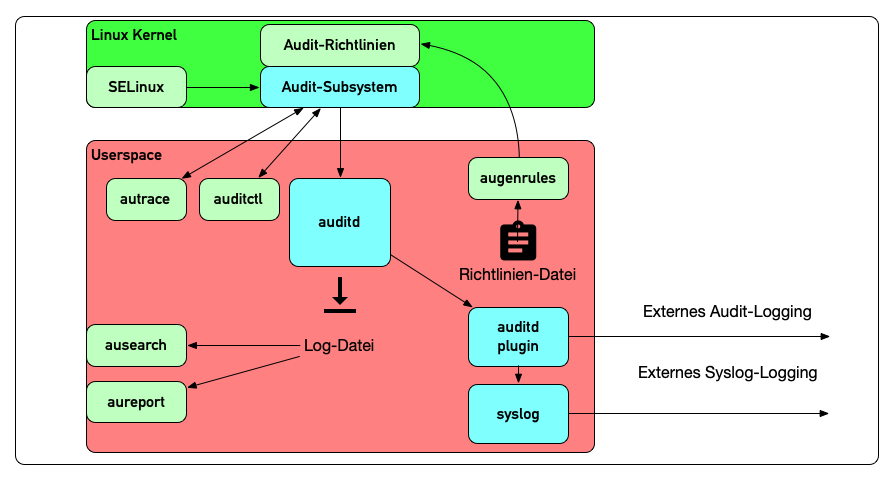
2.6.3 Linux Audit Subsystem Konfiguration
- Konfiguration des Audit-Daemon
- Die Konfigurationsdatei des Audit-Daemons unter
/etc/audit/auditd.confwurde vom Audit-Subsystem Projekt in den letzten 20 Jahren nicht aktualisiert und sollte daher vor der Inbetriebnahme des Admit-Subsystems (oder SELinux) auf sinnvolle Werte überprüft werden
- Die Konfigurationsdatei des Audit-Daemons unter
- Lokal vs. Remote Log Quelle
- Der Audit-Daemon kann Log-Events vom Linux-Kernel oder über das
Netzwerk von einem anderen Linux System per Remote-Audit Logging
empfangen (Remote Audit Logging ist ein anderes Protokoll als
syslog)
local_events = yes # "no" to receive remote log-data only
- Die Standardeinstellung ist
yes
- Der Audit-Daemon kann Log-Events vom Linux-Kernel oder über das
Netzwerk von einem anderen Linux System per Remote-Audit Logging
empfangen (Remote Audit Logging ist ein anderes Protokoll als
syslog)
- Audit-Logdatei
- In der Standardkonfiguration werden die Log-Daten in die Datei
/var/log/audit/audit.loggeschrieben. Für zentrale Audit-Logserver ist es sinnvoll wenn diese Datei auf einem separaten Dateisystem liegtwrite_logs = yes # set to "no" for only remote logging log_file = /var/log/audit/audit.log
- In der Standardkonfiguration werden die Log-Daten in die Datei
- Gruppenrechte und Format der Audit-Logdatei
- Sollen die Log-Informationen von anderen Benutzer als dem Superuser
rootgelesen werden, so sollte die Gruppen-Zugehörigkeit der Lodatei angepasst werden (z.B. auf die Gruppewheel)log_group = root log_format = ENRICHED # "enriched" or "raw"
- Beim Log-Format
enrichedwerden die Log-Daten vom Audit-Daemon mit Metadaten versehen, welche die Auswertung der Log-Daten vereinfachen. Bei der Einstellungrawwerden die Log-Daten wie vom Linux-Kernel gesendet gespeichert
- Sollen die Log-Informationen von anderen Benutzer als dem Superuser
- Schreiben der Log-Datei
- Der Parameter
flushzusammen mit dem Parameterfreqbestimmt, wann die Log-Daten vom Audit-Daemon in die Logdatei geschrieben werden. In der Standard-Einstellung werden die Log-Daten spätestens nach 50 Meldungen im Puffer geschrieben.- Der Parameter
priority_boostdefiniert die Prozess-Priorität des Audit-Daemon gegenüber normalen Benutzerprogrammen im System (vergleichbar mit einem negativen nice Wert) und verhindert, das der Audit-Daemon von einem Benutzerprogramm ausgebremst wird
flush = INCREMENTAL_ASYNC freq = 50 priority_boost = 4
- Der Parameter
- Der Parameter
- Anzahl Log-Dateien
- Der Audit-Daemon kann selbstständig die Log-Dateien rotieren, wenn
die Log-Datei eine definierte Grösse erreicht.
- Anders als bei anderen Log-Rotate Programmen (z.B. BIND 9) werden
überschüssige Log-Dateien nur beim (Neu-)Start des Audit-Daemons,
oder bei einem
space-leftEvent gelöscht(!)
max_log_file = 8 # Max Groesse der Log-Datei in MB num_logs = 5 # Anzahl Generationen der Log-Datei max_log_file_action = ROTATE # Aktion beim Erreichen der max. Log-Groesse
- Anders als bei anderen Log-Rotate Programmen (z.B. BIND 9) werden
überschüssige Log-Dateien nur beim (Neu-)Start des Audit-Daemons,
oder bei einem
- Der Audit-Daemon kann selbstständig die Log-Dateien rotieren, wenn
die Log-Datei eine definierte Grösse erreicht.
- Log-Host Metadaten
- Der Audit-Log-Daemon kann die Log-Informationen um den Rechnernamen
des Quell-Hosts anreichern
- Dies ist bei remote Audit-Logging hilfreich
nameist der Hostname / Domain, welche den Log-Daten hinzugefügt wird wenn beiname_formatder Wertusereingetragen wurde
name_format = NONE ##name = mydomain
- Der Audit-Log-Daemon kann die Log-Informationen um den Rechnernamen
des Quell-Hosts anreichern
- Log-Host Metadaten
- Mögliche Werte für
name_format:
Wert Beschreibung NONE Keine Quell-Host Metadaten HOSTNAME Der Hostname des Systems (gethostname) FQDN Voller Domain-Name durch DNS Auflösung NUMERIC IP(v4) Adresse des Hosts USER Wert des nameParameters - Mögliche Werte für
- E-Mail Meldungen
- Der Audit-Daemon kann bei außergewöhnlichen Systemzuständen
(Fehler im Dateisystem oder in der Storage Hardware, kein Platz auf
dem Speichermedium) E-Mail Warnungen an die Administratoren
versenden
action_mail_acctist ein lokaler E-Mail Benutzer, oder eine externe E-Mail Adresse. Ein MTA Programm muss unter/usr/lib/sendmailinstalliert seinverify_emailprüft ob der Domain-Name der angegebenen E-Mail Adresse per DNS aufgelöst werden kann
verify_email = yes action_mail_acct = root
- Der Audit-Daemon kann bei außergewöhnlichen Systemzuständen
(Fehler im Dateisystem oder in der Storage Hardware, kein Platz auf
dem Speichermedium) E-Mail Warnungen an die Administratoren
versenden
- "Space Left" Event
- Der
space_leftWert gibt an, ab welchem Limit an freiem Speicher auf dem Speichermedium der Log-Datei der Audit-Daemon eine Warnung absetzen soll- In der Standard-Einstellung wird die Warnung in das
sysloggeschrieben - Der Wert ist in Megabyte (MB) und für modernen System
wahrscheinlich zu gering (Empfehlung: 1000 MB). Der Wert kann
auch in Prozent angegeben werden (Beispiel:
25%)
space_left = 75 space_left_action = SYSLOG
- In der Standard-Einstellung wird die Warnung in das
- Der
- "Admin Space Left" Event
- Der
admin_space_leftWert gibt an, ab welchem Limit an freiem Speicher auf dem Speichermedium der Log-Datei der Audit-Daemon seine Arbeitsweise ändern soll. Dieser Wert sollte geringer alsspace_leftsein.- In der Standard-Einstellung stellt der Audit-Daemon seine Arbeit ein
- Der Wert ist in Megabyte (MB) und für modernen System
wahrscheinlich zu gering (Empfehlung: 300 MB). Der Wert kann
auch in Prozent angegeben werden (Beispiel:
5%)
admin_space_left = 50 admin_space_left_action = SUSPEND
- Der
- Speicher-Medium Fehler Event
- Diese Werte geben an wie der Audit-Daemon auf Fehler beim
Schreiben der Log-Datei reagieren soll
- In der Standard-Einstellung stellt der Audit-Daemon seine Arbeit ein
disk_full_action = SUSPEND disk_error_action = SUSPEND
- Diese Werte geben an wie der Audit-Daemon auf Fehler beim
Schreiben der Log-Datei reagieren soll
- Event-Aktionen des Audit-Daemon
Schlüsselwort Beschreibung ignore Zustand ignorieren, keine Aktion syslog Zustand via syslogmeldenrotate Log-Dateien rotieren, überflüssige Log-Dateien entfernen exec Ein Skript ausführen suspend Keine Logdaten mehr schreiben single System in den Single-User-Mode versetzen, Netzwerk deaktivieren halt System herunterfahren (shutdown)
2.6.4 Weiterleiten von Event-Informationen
- Audit-Daemon Plugins
- Der Audit-Daemon kann Audit-Events an andere Log-Systeme (z.B. SYSLOG oder SIEM Systeme) weiterleiten
- Hierzu werden Plugins geladen welche das jeweilige
Logging-Protokoll implementieren
- Die Plugins befinden sich unterhalb von
/etc/audit/plugins.d max_restartsgibt an wie oft ein Plugin nach einen Crash von Audit-Daemon neu gestartet wird
max_restarts = 10 plugin_dir = /etc/audit/plugins.d
- Die Plugins befinden sich unterhalb von
- Beispiel der Syslog-Plugin Konfiguration
- Um ein Plugin zu aktivieren wird der Wert
activeaufyesgesetzt und danach der Audit-Daemon neu gestartetactive = no direction = out path = /sbin/audisp-syslog type = always args = LOG_INFO format = string
- Um ein Plugin zu aktivieren wird der Wert
- Weitere Konfigurations-Optionen
- Die weiteren Konfigurations-Optionen in der Datei
auditd.confwerden für den Empfang von Audit-Log-Daten über das Netzwerk benötigt - Wir werden uns diese Konfiguration später anschauen
- Die weiteren Konfigurations-Optionen in der Datei
2.6.5 Audit-Subsystem Status abfragen
- Dienste Status
- Auf RedHat basierten Linux-Systemen ist der Audit-Daemon in der Regel vorinstalliert und gestartet (speziell wenn SELinux installiert und aktiviert ist)
# systemctl status auditd ● auditd.service - Security Auditing Service Loaded: loaded (/usr/lib/systemd/system/auditd.service; enabled; vendor preset: enabled) Active: active (running) since Sun 2022-10-16 08:25:40 UTC; 12h ago Docs: man:auditd(8) https://github.com/linux-audit/audit-documentation Main PID: 645 (auditd) Tasks: 4 (limit: 2506) Memory: 8.1M CPU: 960ms CGroup: /system.slice/auditd.service ├─645 /sbin/auditd └─647 /usr/sbin/sedispatch Oct 16 08:25:40 localhost augenrules[660]: enabled 1 Oct 16 08:25:40 localhost augenrules[660]: failure 1 Oct 16 08:25:40 localhost augenrules[660]: pid 645 Oct 16 08:25:40 localhost augenrules[660]: rate_limit 0 Oct 16 08:25:40 localhost augenrules[660]: backlog_limit 8192 Oct 16 08:25:40 localhost augenrules[660]: lost 0 Oct 16 08:25:40 localhost augenrules[660]: backlog 4 Oct 16 08:25:40 localhost augenrules[660]: backlog_wait_time 60000 Oct 16 08:25:40 localhost augenrules[660]: backlog_wait_time_actual 0 Oct 16 08:25:40 localhost systemd[1]: Started Security Auditing Service.
2.6.6 Ad-Hoc Auditing
- Befehl autrace
- Mit dem Audit-Subsystem Trace Befehl
autracekann ein Audit-Trace eines Prozesses (hier 4 x ICMP Echo perping) erzeugt werden- Der Trace ist unabhängig vom geladenen Audit-Regelwerk
# autrace /bin/ping -c 4 8.8.8.8 Waiting to execute: /bin/ping PING 8.8.8.8 (8.8.8.8) 56(84) bytes of data. 64 bytes from 8.8.8.8: icmp_seq=1 ttl=60 time=1.11 ms 64 bytes from 8.8.8.8: icmp_seq=2 ttl=60 time=0.807 ms 64 bytes from 8.8.8.8: icmp_seq=3 ttl=60 time=0.666 ms 64 bytes from 8.8.8.8: icmp_seq=4 ttl=60 time=0.726 ms --- 8.8.8.8 ping statistics --- 4 packets transmitted, 4 received, 0% packet loss, time 3045ms rtt min/avg/max/mdev = 0.666/0.827/1.110/0.170 ms Cleaning up... Trace complete. You can locate the records with 'ausearch -i -p 26107'
- Mit dem Audit-Subsystem Trace Befehl
- Auditlog des Trace anzeigen
- Audit Log für einen speziellen
autraceAufruf anschauenausearch -i -p <audit-id>
- Audit Log für einen speziellen
- Anatomie eines Audit-Log Eintrags
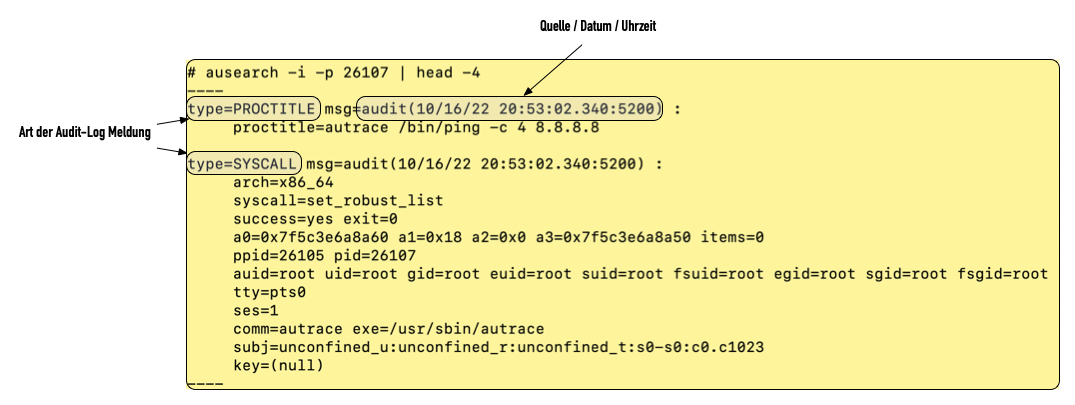
- Anatomie eines Audit-Log Eintrags
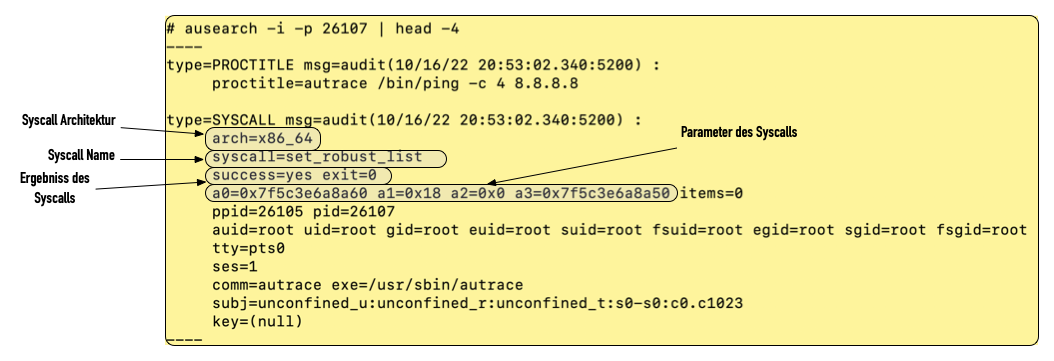
- Anatomie eines Audit-Log Eintrags
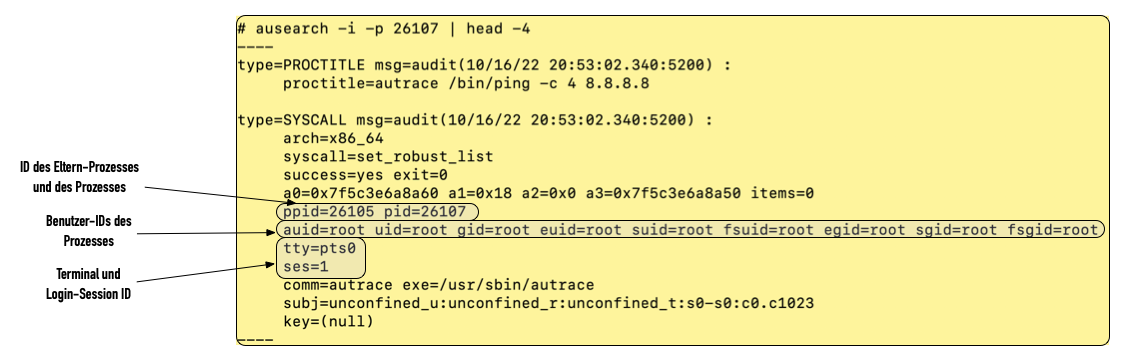
- Anatomie eines Audit-Log Eintrags
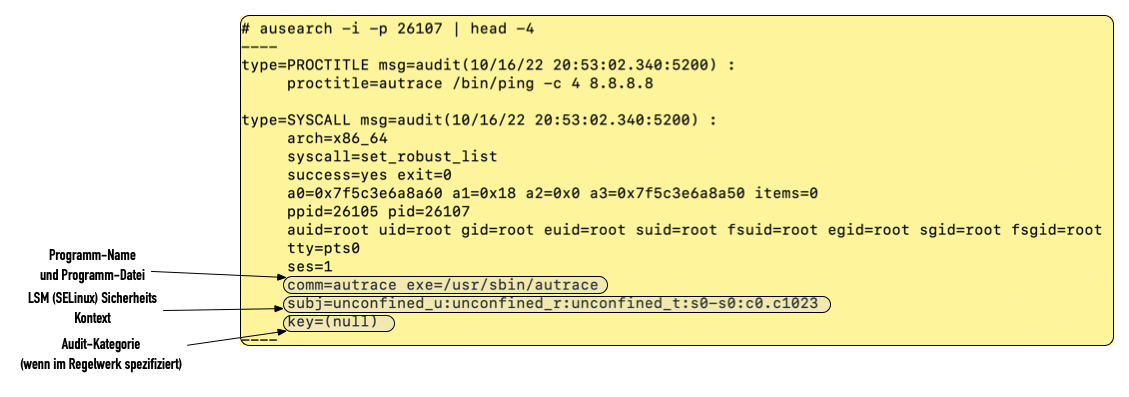
2.6.7 Audit-Regelwerke
- Audit Richtlinien Regelwerke
- Die Richtlinien-Regelwerke des Audit-Subsystems sind für den
Einsatz von SELinux nicht notwendig, aber bieten oft eine sinnvolle
Ergänzung zu den SELinux Funktionen
- SELinux: Durchsetzen einer Richtlinie
- Audit-Subsystem: Überwachung einer Richtlinie
- Die Richtlinien Regelwerke liegen im Verzeichnis
/etc/audit/rules.d/ - Beim aktivieren der Regeln werden die Dateien in diesem Verzeichnis
in der alphanumerischen Reihenfolge der Dateinamen zu einer Datei
unter
/etc/audit/audit.ruleszusammengefasst und in den Linux-Kernel geladen - Die Datei
/etc/audit/audit.rulessollte nicht manuell editiert werden, Änderungen werden überschrieben
- Die Richtlinien-Regelwerke des Audit-Subsystems sind für den
Einsatz von SELinux nicht notwendig, aber bieten oft eine sinnvolle
Ergänzung zu den SELinux Funktionen
- Beispiel Richtlinien Regelwerke
- Beispiel-Richtlinien werden unter
/usr/share/doc/auditd/examples/rulesmitgeliefert und können in/etc/audit/rules.d/kopiert werden- Die Regelwerke sollten jeweils manuell geprüft und ggf. angepasst werden (System-Architektur, Syscall-Namen)
- Einige Regelwerke werden für das System individuell via Shell-Skripte erzeugt und müssen ggf. nach Software-Installationen oder -Updates neu generiert werden
- Beispiel-Richtlinien werden unter
- Inhalt der Audit-Regelwerke
- Jede Zeile der Regelwerke ist eine Regel
- Die Regeln sind die Kommandozeilen-Parameter des Programms
auditctl - Die Dokumentation befindet sich in der
manPage zuauditctl
# man auditctl
- Beispiel einer Audit-Regel
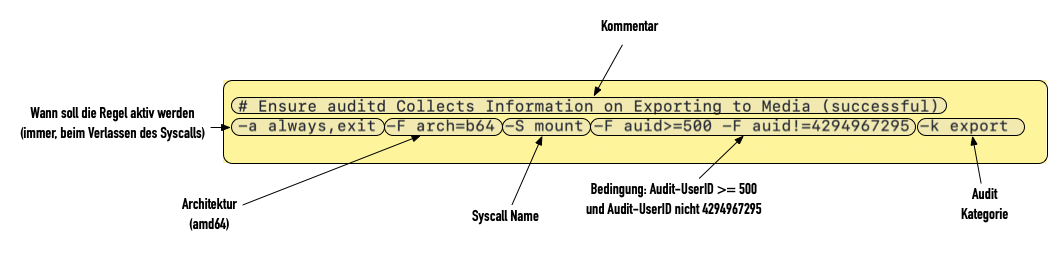
- Immutable vs. Mutable
- Audit-Regelwerke können nach dem Laden in den Kernel als
unveränderbar (immutable) markiert werden
# Make the auditd Configuration Immutable -e 2
- Unveränderbare Regeln können nicht mehr im laufenden Betrieb des Linux-Systems geändert werden, es ist immer ein Neustart (Reboot) notwendig
- Audit-Regelwerke können nach dem Laden in den Kernel als
unveränderbar (immutable) markiert werden
2.6.8 Audit-Regelwerke aktivieren
- augenrules
- Das Programm
augenrulesprüft die Regelwerke, fasst diese zusammen und lädt die Regeln in den Linux-Kernel# augenrules --check # augenrules --load
- Das Programm
- Status des Audit Subsystems
- Status des Audit-Subsystems anzeigen
# auditctl -s enabled 2 failure 1 pid 12901 rate_limit 0 backlog_limit 8192 lost 0 backlog 0 backlog_wait_time 0 loginuid_immutable 0 unlocked
- Status des Audit-Subsystems anzeigen
- Aktuelles Regelwerk auflisten
- Aktive Regeln auflisten
# auditctl -l -a always,exit -F arch=b32 -S stime,settimeofday,adjtimex -F key=time-change -a always,exit -F arch=b64 -S adjtimex,settimeofday -F key=time-change -a always,exit -F arch=b32 -S clock_settime -F a0=0x0 -F key=time-change -a always,exit -F arch=b64 -S clock_settime -F a0=0x0 -F key=time-change [...]
- Aktive Regeln auflisten
2.6.9 Audit-Logs auswerten
- Abfragen mit "ausearch"
- Mittels des Programms
ausearchlässt sich das lokale Audit-Log abfragen
- Mittels des Programms
- Beispiel-Abfrage mit "ausearch"
- Alle Audit-Einträge zum Thema "sudo" zeigen
ausearch -i -x sudo
- Alle Audit-Einträge zum Thema "sudo" zeigen
- Beispiel-Abfrage mit "ausearch"
- Report über fehlgeschlagene Anmeldeversuche
ausearch -m USER_AUTH,USER_ACCT --success no
- Report über fehlgeschlagene Anmeldeversuche
- Beispiel-Abfrage mit "ausearch"
- Alle Audit-Meldungen für Benutzer UID 1000
ausearch -ua 1000 -i
- Alle Audit-Meldungen für Benutzer UID 1000
- Beispiel-Abfrage mit "ausearch"
- Fehlgeschlagene Syscalls seit gestern
ausearch --start yesterday --end now -m SYSCALL -sv no -i
- Fehlgeschlagene Syscalls seit gestern
- CSV Ausgabe
ausearcherlaubt die Ausgabe der Abfrage-Ergebnisse als CSV-Datei- Diese Dateien können in Office-Programme oder Datenbanken importiert werden
# ausearch --start today --format csv 2>/dev/null > audit-today.csv
- Reports
- Der Befehl
aureportbietet viele zusammengefasste Reports auf den Audit-Log-Dateien. Hier zum Beispiel ein Report über Verstöße gegen LSM (AVC) Richtlinien:# aureport -a AVC Report =============================================================== # date time comm subj syscall class permission obj result event =============================================================== 1. 10/16/22 08:25:41 chronyd system_u:system_r:chronyd_t:s0 262 lnk_file read system_u:object_r:unlabeled_t:s0 denied 22 2. 10/17/22 00:01:01 logrotate system_u:system_r:logrotate_t:s0 262 file getattr system_u:object_r:unlabeled_t:s0 denied 6127 3. 10/17/22 00:01:01 logrotate system_u:system_r:logrotate_t:s0 262 file getattr system_u:object_r:unlabeled_t:s0 denied 6128
- Der Befehl
- Reports
- Weitere Reports
Befehl Report aureport -s Syscall Report aureport -p Prozess Report aureport -x Report nach ausführbaren Dateien aureport -f Report nach Dateizugriffen aureport -u Report über Benutzeraktivitäten aureport -l -i Report über Logins
2.6.10 Audit-Hilfsprogramme
- Spezielle Abfrageprogramme
- Die letzten Logins auf dem System anzeigen
# aulast
- Die letzten Logins auf dem System anzeigen
- Letzte Anmeldezeiten von Benutzern
- Wann haben sich Benutzer zum letzten Mal am System angemeldet?
# aulastlog
- Wann haben sich Benutzer zum letzten Mal am System angemeldet?
- Statistiken über das Audit-Log
- Zusammenfassung des Audit-Log
# aureport
- Zusammenfassung des Audit-Log
- Grafische Auswertungen
- Eine grafische Auswertung von Audit-Logs ist mit Skriptes des
Linux-Audit Entwicklers Steve Grubb möglich
- Diese Skripte wurden angepasst um mit modernen Versionen des
Programms
gnuplotzu funktionieren, und das Ausgabeformat wurde von Postscript auf PNG-Dateien geändert
- Diese Skripte wurden angepasst um mit modernen Versionen des
Programms
$ sudo dnf install epel-release $ sudo dnf install graphviz gnuplot git $ git clone https://github.com/cstrotm/audit-visualize $ cd audit-visualize $ chmod +x ./mkgraph $ chmod +x ./mkbar
- Eine grafische Auswertung von Audit-Logs ist mit Skriptes des
Linux-Audit Entwicklers Steve Grubb möglich
- Grafische Reports erstellen
$ sudo aureport -s -i --summary | bash ./mkbar syscall $ sudo aureport -f -i --summary --failed | bash ./mkbar failed-access $ sudo aureport -e -i --summary | egrep -vi '(syscall|change)' $ sudo aureport -e -i --summary | egrep -vi '(syscall|change)' | bash ./mkbar events2
- Beispiel einer Syscall Grafik
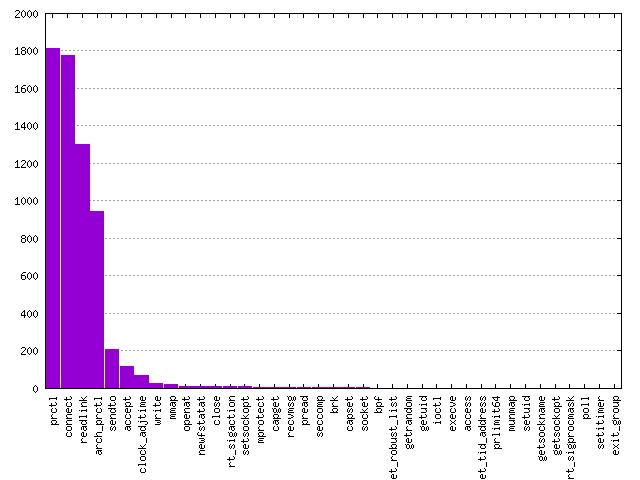
- Syscall Benutzung von Programmen
$ sudo aureport -s -i | awk '/^[0-9]/ { printf "%s %s\n", $6, $4 }' | sort | uniq | bash ./mkgraph Gzipping graph... Graph was written to gr.png - Welcher Benutzer führt welche Programme aus?
sudo aureport -u -i | awk '/^[0-9]/ { printf "%s %s\n", $4, $7 }' | sort | uniq | bash ./mkgraph - Wer greift auf Dateien zu?
sudo aureport -f -i | awk '/^[0-9]/ { printf "%s %s\n", $8, $4 }' | sort | uniq | bash ./mkgraph - Weitere Audit-Logauswertungs-Programme
- AuditExplorer - An R shiny app that visualizes audit data using many tools all in one app: https://github.com/stevegrubb/audit-explorer/
2.6.11 Vorlagen für Audit-Richtlinien
2.6.12 Vorlagen/Empfehlungen für Audit-Regeln
- CIS Benchmark Webseite: https://downloads.cisecurity.org/
- A Linux Auditd rule set mapped to MITRE's Attack Framework https://github.com/bfuzzy1/auditd-attack
- Enhanced AuditD (Audit Daemon) rules for Linux systems, HIPAA & HITRUST compliance https://github.com/gnxsecurity/enhanced-auditd-rules
- An auditd ruleset for monitoring linux servers https://github.com/benjaminkoffel/auditd-rules
- UnderstandingAuditdRules - This is an overview of writing auditd rules for linux https://github.com/clevelandjosh/UnderstandingAuditdRules
2.6.13 Audit Subsystem Praxis
- Konfiguration
- Passe die Audit-Daemon Konfiguration an. Benutze hierfür die Informationen aus der Beschreibung oben
$EDITOR /etc/audit/auditd.conf
- Audit-Dämon prüfen
systemctl status auditd journalctl -u auditd
- Audit-Daemon starten und stoppen
service auditd stop service auditd start
- Ad-Hoc Trace von Programmen
- Starte einen Audit-Subsystem Trace eines Prozesses (hier 4 x ICMP
Echo per
ping)
autrace /bin/ping -c 4 8.8.8.8
- Audit Log für einen speziellen
autraceAufruf anschauen. Die genaue Kommandozeile wurde vomautraceProgramm ausgegeben.
ausearch -i -p <audit-id>
- Die Log-Ausgaben können über eine Shell-Pipeline ausgewertet
werden. In diesem Beispiel werden alle System-Calls des
autraceAufruf aufgelistet und nach Häufigkeit sortiert ausgeben:
ausearch -i -p <audit-id> | grep type=SYSCALL | cut -f 6 -d ' ' | sort | uniq -c | sort -n
- Wurde der Hostname als Metadaten bei den Audit-Meldungen mit
ausgegeben Konfiguration des Audit-Daemon), so muss per
cutBefehl das Feld #7 ausgewertet werden (...| cut -f 7 -d ' ' |...)
- Starte einen Audit-Subsystem Trace eines Prozesses (hier 4 x ICMP
Echo per
- Richtlinien-Dateien
- Die vorinstallierte (leere) Richtlinien-Datei löschen
rm /etc/auditd/rules.d/audit.rules
- Audit-Richtlinien Beispiele befinden sich unter
/usr/share/audit/sample-rules - Richtliniendateien aus den Beispielen in das Verzeichnis für die Audit-Regeln kopieren
cp /usr/share/audit/sample-rules/10-base-config.rules /etc/audit/rules.d/ cp /usr/share/audit/sample-rules/11-loginuid.rules /etc/audit/rules.d/ cp /usr/share/audit/sample-rules/30-stig.rules /etc/audit/rules.d/ cp /usr/share/audit/sample-rules/32-power-abuse.rules /etc/audit/rules.d/ cp /usr/share/audit/sample-rules/42-injection.rules /etc/audit/rules.d/ cp /usr/share/audit/sample-rules/43-module-load.rules /etc/audit/rules.d/ cp /usr/share/audit/sample-rules/70-einval.rules /etc/audit/rules.d/ cp /usr/share/audit/sample-rules/71-networking.rules /etc/audit/rules.d/ cp /usr/share/audit/sample-rules/99-finalize.rules /etc/audit/rules.d/
- Richtlinien für priviligierte Programme erstellen
cd /etc/audit/rules.d/ find /bin -type f -perm -04000 2>/dev/null | awk '{ printf "-a always,exit -F path=%s -F perm=x -F auid>=1000 -F auid!=unset -F key=privileged\n", $1 }' > 31-privileged.rules find /sbin -type f -perm -04000 2>/dev/null | awk '{ printf "-a always,exit -F path=%s -F perm=x -F auid>=1000 -F auid!=unset -F key=privileged\n", $1 }' >> 31-privileged.rules find /usr/bin -type f -perm -04000 2>/dev/null | awk '{ printf "-a always,exit -F path=%s -F perm=x -F auid>=1000 -F auid!=unset -F key=privileged\n", $1 }' >> 31-privileged.rules find /usr/sbin -type f -perm -04000 2>/dev/null | awk '{ printf "-a always,exit -F path=%s -F perm=x -F auid>=1000 -F auid!=unset -F key=privileged\n", $1 }' >> 31-privileged.rules filecap /bin 2>/dev/null | sed '1d' | awk '{ printf "-a always,exit -F path=%s -F perm=x -F auid>=1000 -F auid!=unset -F key=privileged\n", $2 }' >> 31-privileged.rules filecap /sbin 2>/dev/null | sed '1d' | awk '{ printf "-a always,exit -F path=%s -F perm=x -F auid>=1000 -F auid!=unset -F key=privileged\n", $2 }' >> 31-privileged.rules filecap /usr/bin 2>/dev/null | sed '1d' | awk '{ printf "-a always,exit -F path=%s -F perm=x -F auid>=1000 -F auid!=unset -F key=privileged\n", $2 }' >> 31-privileged.rules filecap /usr/sbin 2>/dev/null | sed '1d' | awk '{ printf "-a always,exit -F path=%s -F perm=x -F auid>=1000 -F auid!=unset -F key=privileged\n", $2 }' >> 31-privileged.rules- Die Richtlinie kompilieren und prüfen
augenrules --check
- Die kombinierte Audit-Richtlinien-Datei anschauen
less /etc/audit/audit.rules
- Die neue Policydatei in den Kernel laden
augenrules --load
- Aktive Audit-Regeln auflisten
auditctl -l
- Status des Audit-Subsystems anzeigen
# auditctl -s enabled 2 failure 1 pid 12901 rate_limit 0 backlog_limit 8192 lost 0 backlog 0 backlog_wait_time 0 loginuid_immutable 0 unlocked
- Die vorinstallierte (leere) Richtlinien-Datei löschen
- Beispiele für Audit-Abfragen
- Alle Audit-Einträge zum Thema "sudo" zeigen
ausearch -i -x sudo
- Report über fehlgeschlagende Anmeldeversuche
ausearch -m USER_AUTH,USER_ACCT --success no
- Alle Audit-Meldungen für Benutzer UID 1000
ausearch -ua 1000 -i
- Fehlgeschlagende Syscalls seit gestern
ausearch --start yesterday --end now -m SYSCALL -sv no -i
- Alle Audit-Einträge zum Thema "sudo" zeigen
- Aufgabe Audit-Regeln für Systemd:
- Das Audit-Subsystem um neue Regel(n) zu Systemd erweitern:
- Alle Systemd-Konfigurationsdateien mit der Endung
*.conf, welche direkt unter/etc/systemd(nicht in den Unterverzeichnissen) gespeichert sind, sollen auf Schreibzugriffe überwacht werden - Die Audit-Events sollen mit dem Key
systemdmarkiert werden - Die neue Richtlinie kompilieren und aktivieren (ggf. Reboot notwendig)
- Die neue Richtlinie testen, in dem manuell an einer der überwachten Dateien eine Änderung vorgenommen wird
- Die Audit-Meldungen per
ausearchanzeigen und analysieren (suchen nach Events mit dem Keysystemd)
- Alle Systemd-Konfigurationsdateien mit der Endung
- Das Audit-Subsystem um neue Regel(n) zu Systemd erweitern:
2.7 LSM - Linux-Sicherheits-Module
- LSM (Linux Security Module) sind Erweiterungen des Linux-Kernels
- Der Linux-Kernel definiert Schnittstellen, in welche sich die
LSMs einklinken können:
- Syscalls
- Dateizugriffe
- Prozess-Erstellung
- Namespaces und cgroups
- Benutzer-Identität (UID/GID)
- …
- Ein LSM Modul kann sich in eine oder mehrere dieser Schnittstellen einklinken
- Wird diese Kernel-Funktion benutzt, so wird das LSM aktiv und wird die Kernel-Funktion nach Prüfung erlauben oder verbieten
- Der Linux-Kernel definiert Schnittstellen, in welche sich die
LSMs einklinken können:
- Link: A Brief Tour of Linux Security Modules
- Major LSMs: Mandatory Access Controls - nur eines dieser LSM kann
(derzeit) im Linux-Kernel aktiviert sein
- SELinux
- AppArmor
- SMACK (Simplified Mandatory Access Control)
- TOMOYO
- Minor LSMs: diese LSMs können zusätzlich zu den Major-LSMs und
anderen Minor-LSMs aktiviert sein
- YAMA
- LoadPin
- SafeSetID
- Lockdown
- Landlock
- BPF - LSM Sicherheitsrichtlinien können mittels eBPF durchgesetzt werden
- capabilities - Linux capabilities
2.7.1 Prüfen, welche LSMs im aktuell geladenen Linux-Kernel aktiv sind
# cat /sys/kernel/security/lsm lockdown,capability,yama,tomoyo,bpf
2.7.2 YAMA
- YAMA sammelt Sicherheitsfunktionen aus Linux-Kernel-Sicherheitspatches, welche nicht in eine der anderen Linux-Sicherheits-Module passen
- in aktuellen Linux-Kerneln bietet mit YAMA einen Schutz gegen ptrace (ptrace_scope), d.h. das ein Prozess den Speicher und die Ausführung eines anderen Prozesses überwachen kann (diese Funktion wird für die Benutzung von Debuggern bei der Programmentwicklung benötigt). Auf Produktions-Serversystemen ist diese Funktion oft nicht benötigt.
- Werte für
ptrace_scopeWert Beschreibung 0 normales Verhalten, jeder Prozess und Benutzer kann andere Prozesse überwachen 1 ein Prozess kann nur einen eigenen Kind-Prozess überwachen 2 nur ein Systemadministrator mit CAP_SYS_PTRACE kann Prozesse überwachen 3 keine Überwachen von Prozessen mittels ptrace möglich, diese Einstellung kann im laufenden System nicht überschrieben werden
2.7.3 LoadPin
- LoadPin ist seit Kernel 4.7 Bestandteil von Linux
- LoadPin gewährleistet das alle Kernel-Daten (Module, Firmware-Blobs etc) vom gleichen, read-only Datei-System gelesen werden.
- LoadPin verhindert Angriffe auf den Kernel durch bösartige Kernel-Module (z.B. Root-Kits)
- Dokumentation: https://git.kernel.org/pub/scm/linux/kernel/git/torvalds/linux.git/tree/Documentation/admin-guide/LSM/LoadPin.rst
2.7.4 SafeSetID
- Das SafeSetID Modul überwacht die Benutzung der SetUID/SetGID
Syscalls (UID oder GID eines Prozesses ändern, z.B. via
suodersudooder per SetUID-Bit in den Dateisystemrechten) und prüft die Benutztung gegen eine systemweite Whitelist- Mittels SafeSetID können Prozesse die Capability CAP_SETUID/CAP_SETGID benutzen um von einem unpriviligierten Benutzeraccount in einen anderen zu wechseln (um Rechte abzugeben), ohne das diese Programme die Rechte ausweiten können oder sogar Root- Rechte erlangen können
- Die Whitelist wird als Text-Datei mit je einer Regel pro Zeile in
das
securityfsPseudo-Dateisystem unter dem Pfadsafesetid/uid_allowlist_policy(für UID Übergänge) undsafesetid/gid_allowlist_policy(für GID Übergänge) geschrieben - Das Format jedes Eintrages ist
<ausgangs-UID>:<neue-UID>\n
- Dokumentation: https://git.kernel.org/pub/scm/linux/kernel/git/torvalds/linux.git/tree/Documentation/admin-guide/LSM/SafeSetID.rst
2.7.5 Lockdown
- Das Lockdown Modul beschränkt bestimmte Funktionen des Linux
Kernels (Laden von unsignierten Modulen, PTRACE, eBPF,
Hibernation = Speicherinhalte auf Datenträger schreiben, Zugriffe
auf spezielle Gerätedateien unter
/dev, KernelperfSchnittstellen, ACPI-Tabellen …)- Lockdown kann per Kernel-Commandozeile aktiviert werden: Parameter
lockdown= - Nachträglich kann Lockdown über das Pseudo-Dateisystem unter
/sys/kernel/security/lockdownein- oder aus-geschaltet werden - Lockdown kennt zwei Modi
integrity- Funktionen sind ausgeschaltet, welche den laufenden Kernel verändern könnenconfidentiality- Funktionen aus dem Modusintegritysind ausgeschaltet, plus Funktionen über welche sensible Daten aus dem Kernel ausgelesen werden können (z.B. Zugriffe auf/dev/mem)
- Lockdown kann per Kernel-Commandozeile aktiviert werden: Parameter
- Lockdown LSM ist seit Kernel 5.4 verfügbar
- Lockdown Status ausgeben (hier
none, Modiintegrityundconfidentialitysind möglich)# cat /sys/kernel/security/lockdown [none] integrity confidentiality
- Links
2.7.6 Landlock
- Landlock ist ein LSM welches Prozessen erlaubt, die eigenen Dateisystem-Rechte
(und die Rechte von Kind-Prozessen) über die Unix-Dateisystemrechte
hinaus einzuschränken.
- Da die Landlock Rechte-Einschränkungen vererbt werden, können auch Supervisor Programme erstellt werden, um Kind-Prozesse zu beschränken, ohne diese Kind-Prozesse im Quellcode ändern zu müssen
- Landlock ist von der Idee vergleichbar mit dem OpenBSD
pledgeMechanismus, wirkt jedoch nur auf Dateisystemrechte (pledgewirkt auf verschiedenen Syscall-Gruppen)
- Seit Kernel 5.13 verfügbar
- Dokumentation: https://landlock.io/
- Kernel Dokumentation: https://www.kernel.org/doc/html/latest/security/landlock.html
2.7.7 TOMOYO
- TOMOYO LSM kann zur Analyse eines Linux-Systems, oder zur Implementation einer Sicherheitrichtlinie für das Linux-System verwendet werden
- TOMOYO beschränkt Linux-Prozesse auf Basis des Dateisystem-Pfads und der Prozess-Hierarchy ("Domain" in der TOMOYO Terminology, hat aber keinen Zusammenhang mit DNS, dem Domain-Name-System)
- TOMOYO fasst einen oder mehrere Prozesse zu einer Domain
zusammen
- Jede Domain wird über ein Profil reglementiert
- Es können 255 unterschiedliche Profile im TOMOYO LSM definiert werden
- Jedes Profil kann unabhängig von anderen Profilen in einem von
3 Modi verwendet werden
- Learning: Syscall-Aufrufe und Dateisystem-Interaktionen werden protokolliert und in das Profil aufgenommen (Erstellung eines Baseline-Profils für eine Prozess-Gruppe/Domain)
- Permissive: Verstösse gegen die Policy werden protokolliert, aber nicht durchgesetzt
- Enforcing: Verstösse gegen die Policy werden aktiv verhindert und protokolliert
- Kernel-Dokumentation: https://git.kernel.org/pub/scm/linux/kernel/git/torvalds/linux.git/tree/Documentation/admin-guide/LSM/tomoyo.rst
- Handbuch: https://tomoyo.osdn.jp/2.6/index.html.en
- TOMOYO kann alternativ auch als Linux-Kernel-Modul geladen werden (dann ist es kein LSM, sondern kann zusätzlich zu anderen Major-LSMs benutzt werden)
2.7.8 SMACK
- SMACK ist ein Mandatory Access Controll System im Linux Kernel, welches im Vergleich zu SELinux weniger komplex ist
- SMACK ist seit Kernel 2.6.25 Teil des Linux-Kernels
- SMACK wird heute hauptsächlich in Linux-Systemen von IoT-Geräten
und in Automotive-Anwendungen verwendet (z.B. im Tizen OS von Samsung)
- Wie auch SELinux arbeitet SMACK auch mit Sicherheits-Label auf
Basis von erweiterten Attributen in den Linux-Dateisystemen
- Es ist möglich SMACK in mittels der eingebauten Sicherheitspolicy auch ohne erweiterte Attribute zu betreiben, dann kann die Sicherheitsrichtlinie jedoch nicht angepasst werden
- SMACK bindet Sicherheitslabel beim Empfang an IP-Pakete
- Die Sicherheitsrichtlinie kann benutzt werden, um die Kommunikation von Anwendungen auf bestimmte IP-Adressen oder Netzwerke zu beschränken
- Diese Funktion von SMACK kann zu Performance-Verlusten bei der Netzwerkkommunikation führen, wenn SMACK im Kernel aktiv ist
- Wie auch SELinux arbeitet SMACK auch mit Sicherheits-Label auf
Basis von erweiterten Attributen in den Linux-Dateisystemen
- SMACK Kernek Dokumentation
- Heise iX: SMACK im Linux Kernel
2.7.9 SELinux
- SELinux (Security-Enhanced Linux; engl. „sicherheitsverbessertes Linux“) ist eine Erweiterung des Linux-Kernels. Es implementiert die Zugriffskontrollen auf Ressourcen im Sinne von Mandatory Access Control. SELinux wurde von der NSA für eigene Bedürfnisse entwickelt und wird von dem Linux-Distributor Red Hat gepflegt.
- SELinux ist Open-Source-Software und setzt sich aus einem Kernel-Modul, Hilfsprogramme und aus zahlreichen Erweiterungen für Systemprogramme zusammen.
- Kernbestandteil von SELinux sind die Policies, welche sehr detailliert beschreiben, welche Zugriffe (Dateisystem, Syscalls, Netzwerk) einem Prozess oder einem Benutzer erlaubt sind.
- SELinux kann mit verschiedenen Policy-Einstellungen betrieben
werden:
full- alle Ressourcen und Anwendungen im Linux-System sind von der SELinux Policy abgedeckt. Dies ist sehr aufwändig und wird von den Linux-Distributionen nicht angebotentargeted- SELinux Policies existieren für kritische Komponenten im Linux-System (z.B. Systemd, Webserver, Mailserver etc). Nur diese Komponenten sind von SELinux abgesichert, alle anderen Komponenten befinden sich imunconfinedModus und werden von SELinux nicht beschränkt. Die Linux-Distributionen bieten Policies für dentargetedModus an.
- SELinux erkunden
- wir arbeiten auf einer Rocky Linux VM im Internet. Benutzername
userund Passwortvilla, Benutzerrootkann durchsudoerreicht werden - SELinux Hilfspakete installieren
yum install policycoreutils setools libselinux-utils selinux-policy-doc setools-console \ policycoreutils-python3 selinux-policy-devel policycoreutils-newrole
- SELinux Label (Context) auf Dateien/Prozesse/Benutzer anzeigen
ls -lZ <pfad> ps -auxZ id -Z
- SELinux Status abfragen
getenforce sestatus sestatus -v
- SELinux Module auflisten
semodule -l | less
- Modul-Dateien (binär) und die fertige Policy
ls -l /etc/selinux/targeted/active/modules/100/ ls -lh /etc/selinux/targeted/policy/
- SELinux Policy Quelldateien
ls -l /usr/share/selinux/devel/
- Apache Webserver installieren und starten
yum install httpd systemctl enable --now httpd
- Kleine Webseite anlegen
$EDITOR /var/www/html/index.html
- Inhalt der HTML-Datei
<html> <body> <h1>Apache Webserver</h1> </body> </html>
- SELinux Security Context auf der Datei
ls -lZ /var/www/html/index.html
- wir arbeiten auf einer Rocky Linux VM im Internet. Benutzername
- Ein Problem für SELinux erzeugen und bereinigen
index-htmlDatei im Verzeichnis des Benutzersrooterstellen und dann in das Apache-WWW-Verzeichnis verschieben:
rm /var/www/html/index.html $EDITOR /root/index.html mv /root/index.html /var/www/html/index.html ls -lZ /var/www/html/index.html
- Apache sollte nun nicht mehr in der Lage sein, die HTML-Datei auszuliefern (Default-Apache 2 Webseite erscheint)
- SELinux Meldungen im Audit-Log
ausearch -m avc -ts recent -c httpd -i
- SELinux Security Context prüfen
matchpathcon -V /var/www/html/index.html
- SELinux Security Context anpassen
chcon --type httpd_sys_content_t /var/www/html/index.html
- (Alternativ) SELinux Security Context aus der SELinux Policy angleichen
restorecon -v /var/www/html/index.html
- SELinux Security Context für Apache
sesearch --allow --source httpd_t --target httpd_sys_content_t --class file
- weitere SELinux Tools
seinfo # Übersicht über das SELinux Regelwerk seinfo -u # Übersicht der SELinux Benutzer seinfo -r # Übersicht der SELinux Rollen seinfo -t # Übersicht der SELinux (Datei-) Typen
- SELinux und Benutzer
- Benutzer
userin die Benutzerklasseuser_ueinfügen
semanage login -l semanage user -l semanage login -a -s user_u user # su oder sudo sollten nun für den Benutzer nicht mehr möglich sein cat /etc/selinux/targeted/seusers semanage login -a -s guest_u user getsebool allow_guest_exec_content setsebool allow_guest_exec_content off # scripts sind nun nicht mehr direkt ausführbar (indirekt über BASH oder SH funktioniert es trotzdem)
- Fehlersuche bei SELinux Problemen
ausearch -m avc -ts recent
- Benutzer
- Aufgabe: Apache auf einem anderen Port als 80 oder 443
- Schritte auf der VM ausführen
- SELinux auf
enforcingschalten:setenforce 1 - Apache Installieren
dnf install httpd - Ändere die Apache Konfiguration unter
/etc/httpd/conf/httpd.confso das der Apache auf Port 1235/TCP auf HTTP-Anfragen horcht (KonfigurationsparameterListen: 1235) - Port 1235 in der Firewall freischalten
# firewall-cmd --zone=public --add-port=1235/tcp --permanent # firewall-cmd --reload
- Versuche den Apache Webserver mittels systemd neu zu starten
(
systemctl start httpd). Dies wird fehlschlagen, dahttpdsich nicht auf Port 1235 binden kann. - Schaue in per
ausearchin die Audit-Logdatei nach SELinux Fehlern des Prozesseshttpd(ausearch -m avc -i -ts recent -c httpd) - Benutze den Befehl
semanage portum den Port1235für den Prozesshttpdim SELinux freizuschalten und starte den Apache Webserver neu. - Teste, on der Firefox-Browser unter der URL http://selinuxNNN.linux-sicherheit.org:1235/ die Webseite des Webservers sehen kann.
- Beispiellösung
- Apache Konfiguration bearbeiten
$EDITOR /etc/httpd/conf/httpd.conf
- Apache Prozess neu starten. Dies sollte fehlschlagen, da SELinux die
Benutzung von Port 1235 für den Prozess
httpdverbietet - SELinux Fehler für
httpdim Audit-Log suchen
ausearch -m avc -c httpd -ts recent -i
- Port 1235 für Apache in der SELinux Richtlinie freischalten
semanage port -a -t http_port_t -p tcp 1235
- Apache Webserver neu starten
systemctl restart httpd
- Änderungen mit
semanagesind persistent, die Port-Änderung ist unter/var/lib/selinux/targeted/active/ports.localabgespeichert:
# This file is auto-generated by libsemanage # Do not edit directly. portcon tcp 1235 system_u:object_r:http_port_t:s0
3 Tag 3
3.1 SELinux (Teil 2)
3.1.1 SELinux Aufgabe: Apache Dokument-Root
- Erstelle ein Verzeichnis für HTML Seiten unter
/srv/websites - Erstelle in dem Verzeichnis eine einfache
index.htmlDatei - Ändere die Konfigration des Apache Webservers (siehe vorherige
Aufgabe) so das der Document-Root auf das Verzeichnis
/srv/websiteszeigt - Starte den Apache Webserver neu und teste ob die Webseite ausgeliefert wird (sollte nicht)
- Prüfe die SELinux Meldungen im Audit-Log mit
ausearch -m avc -i -ts recent - Benuzte den Befehl
semanage fcontext(MAN-Page lesen) um die SELinux-Labelhttpd_sys_content_tfür das Verzeichnis/srv/websiteszu definieren - Benutze den Befehl
restoreconum den Dateien unter/srv/websitemit neuen SELinux Label zu versehen - Erstelle eine neue HTML-Datei unter
/srv/websites, prüfe das SELinux Context-Label dieser neuen Datei mitls -lZ - Teste das die Webseiten nun korrekt ausgeliefert werden
- Lösung:
- Apache Konfiguration
DocumentRoot "/srv/websites" <Directory "/srv/websites"> AllowOverride None # Allow open access: Require all granted </Directory> # Further relax access to the default document root: <Directory "/srv/websites"> [...]- SELinux File-Context anpassen
semanage fcontext -a -t httpd_sys_content_t "/srv/websites(/.*)?"
- Datei-Label anpassen
restorecon -vr /srv/websites
3.1.2 Durchsetzung der Richtlinie für Module ausschalten
- Es ist möglich einzelne SELinux Module in einen permissive Modus
zu versetzten
- In diesem Modus wird die SELinux Policy für dieses Modul nicht mehr vom Kernel durchgesetzt
- Verstösse gegen die Policy werden jedoch weiterhin im Audit-Log protokolliert
- Ein Modul (hier
httpd_tfür Apache oder NGINX Webserver) in den permissive Modus setzen
semanage permissive -a httpd_t
- Alle Module auflisten, welche im permissive Modus laufen
# semanage permissive -l
- Permissive Modus von einem Modul entfernen
semanage permissive -d httpd_t
- Permissive Modus von allen Modulen entfernen
semanage permissive -D
3.1.3 SELinux - Policy Development
- Andere Web-Server (Apache/NGINX etc) stoppen
- Für die Dauer dieser Übung die Firewall deaktivieren
systemctl stop firewalld
- SELinux Policy erstellen
- In diesem Kapitel werden wir eine SELinux Richtlinie (Policy) für
einen Dienst entwickeln, welcher bisher noch nicht durch SELinux
geschützt ist
- Dies kann in der Praxis für Software notwendig werden, welche von externen Entwicklern geliefert wurde oder im eigenen Hause entwickelt wird
- Unsere Beispiel-Anwendung ist ein sehr einfacher Webserver
- Um die Beispiel-Anwendung aus dem Quellcode übersetzen zu können installieren wir den GCC C-Compiler
dnf install gcc
- Für die Entwicklung neuer SELinux Richtlinien benötigen wir die Pakete für die SELinux Policy-Entwicklung (diese sind im Kurs ggf. schon installiert)
dnf install policycoreutils-python3 selinux-policy-devel
- Nach der Installation dieser Pakete befinden sie die SELinux Policy
Quelldateien (der von Red Hat und der Community erstellen
Richtlinien) im Verzeichnis
/usr/share/selinux/devel/ls -l /usr/share/selinux/devel/ ls -l /usr/share/selinux/devel/include/contrib/
- In diesem Kapitel werden wir eine SELinux Richtlinie (Policy) für
einen Dienst entwickeln, welcher bisher noch nicht durch SELinux
geschützt ist
- Unser Dienst: Ein einfacher Web-Server
- Hier ist der Quellcode (C Programmiersprache) eines (sehr) einfachen Web-Servers. Dieser Webserver liefert nur eine statische Webseite aus (diese Webseite ist fest im Quellcode des Servers eingebaut und wird nicht aus dem Dateisystem geladen):
#include <stdio.h> #include <stdlib.h> #include <unistd.h> #include <sys/types.h> #include <sys/socket.h> #include <netinet/in.h> #include <netdb.h> #include <arpa/inet.h> #include <err.h> char response[] = "HTTP/1.1 200 OK\r\n" "Content-Type: text/html; charset=UTF-8\r\n\r\n" "<!DOCTYPE html><html><head><title>Bye-bye baby bye-bye</title>" "<style>body { background-color: #111 }" "h1 { font-size:4cm; text-align: center; color: black;" " text-shadow: 0 0 2mm red}</style></head>" "<body><h1>Goodbye, world!</h1></body></html>\r\n"; int main() { int one = 1, client_fd; struct sockaddr_in svr_addr, cli_addr; socklen_t sin_len = sizeof(cli_addr); int sock = socket(AF_INET, SOCK_STREAM, 0); if (sock < 0) err(1, "can't open socket"); setsockopt(sock, SOL_SOCKET, SO_REUSEADDR, &one, sizeof(int)); int port = 8080; svr_addr.sin_family = AF_INET; svr_addr.sin_addr.s_addr = INADDR_ANY; svr_addr.sin_port = htons(port); if (bind(sock, (struct sockaddr *) &svr_addr, sizeof(svr_addr)) == -1) { close(sock); err(1, "Can't bind"); } listen(sock, 5); while (1) { client_fd = accept(sock, (struct sockaddr *) &cli_addr, &sin_len); printf("got connection\n"); if (client_fd == -1) { perror("Can't accept"); continue; } write(client_fd, response, sizeof(response) - 1); /*-1:'\0'*/ close(client_fd); } }- Wir erstellen ein neues Verzeichnis für unser Project und erstellen die Datei mit dem Quellcode mit Hilfe eines Text-Editors (emacs, mg, nano, vim etc)
mkdir ~/src cd ~/src $EDITOR simple-server1.c
- Im nächsten Schritt wird der Quellcode in eine Programm-Datei
übersetzt (
simple-server)
gcc -o simple-server simple-server1.c
- Die Programmdatei kopieren wir in das Verzeichnis
/usr/local/bin
cp simple-server /usr/local/bin
- Wir starten den Server im Hintergrund und testen die Funktion in dem wir uns mit einem Web-Browser an Port 8080 verbinden. Wir sollten dort eine "Hello^H^H^H^H^HGoodbye World" Meldung sehen. Bei jeder Verbindung gibt der Server den Text Got connection aus.
/usr/local/bin/simple-server &
- Wenn wir uns die SELinux Label des Dienstes anzeigen lassen sehen
wir das dieses Dienst
unconfinedist, also nicht durch SELinux abgesichert
ps -eZ | grep simple ls -lZ /usr/local/bin/simple-server
- Initiales SELinux Policy Modul
- Wir erstellen ein neues Verzeichnis fuer das neue SELinux Policy Modul
mkdir ~/selinux-src cd ~/selinux-src
- Der Befehl
sepolicy generateerzeugt eine Vorlage für ein SELinux Policy Modul
sepolicy generate -n simple-server --init /usr/local/bin/simple-server
- Es werden drei SELinux Policy Quelldateien erstell
simple-server.te- Type Enforcement Quellcode - auf welche Datei-Typen darf der Prozess zugreifensimple-server.fc- File Context Quellcode - welche Datei-Typen werden benutzt (und in welchen Pfaden liegen diese)simple-server.if- Interface Quellcode - Definiert die Übergänge zwischen den Dateisystem und Prozess Typen, und definiert die Regeln für die Richtliniensimple-server_selinux.spec- Quelldatei für ein RPM Paketsimple-server.sh- Shell Skript zum bauen des RPM Pakets des SELinux Policy Moduls
- Diese Dateien können wir uns anschauen
- Die Policy ist im
permissiveModus!
less simple-server.te less simple-server.fc less simple-server.if
- Wir testen diese SELinux Policy indem wir diese übersetzen und ein
RPM-Paket erstellen. Das Paket
rpm-buildwird benötigt um ein RPM-Paket zu bauen
dnf -y install rpm-build sh simple-server.sh ls -l
- Die neue SELinux Policy befindet sich in der Datei
simple-server.pp. Dieses neue SELinux Policy-Modul kann nun geladen und aktiviert werden
semodule -i simple-server.pp
- Die neue Policy wirkt sich nicht auf schon gestartete Prozesse
aus. Daher stoppen wir den vorher gestarteten
simple-serverProzess
pkill simple-server
- Wir erstellen eine SystemD Service-Unit für den Server Dienst
$EDITOR /etc/systemd/system/simple-server.service
- Die Unit-Datei
[Unit] Description=a simple http server After=syslog.target network.target [Service] ExecStart=/usr/local/bin/simple-server [Install] WantedBy=multi-user.target
- Die neue Systemd-Service-Datei und das
simple-serverProgramm muss mit dem richtigen SELinux Label versehen werden
restorecon -R -v /etc/systemd/system/simple-server.service restorecon -R -v /usr/local/bin/simple-server
- Systemd Service-Units neu laden und den Simple-Server starten
systemctl daemon-reload systemctl start simple-server systemctl enable simple-server systemctl status simple-server
- Nun den Dienst benutzen (Mit dem Web-Browser auf Port 8080 zugreifen). Das SELinux Modul ist noch im Permissive Mode, Verstösse gegen die Policy werden im Audit-Log protokolliert
ausearch -m avc -ts recent -c simple-server
- Auch das Systemd-Journal liefert Fehlermeldungen über
SELinux-Troubleshoot Modul
setroubleshoot
journalctl | grep setroubleshoot
- Erklärungen zu den Policy-Fehlermeldungen ausgeben
ausearch -m avc -ts today -c simple-server | audit2why | less
- Mittels des Programms
audit2allowlassen sich Policy-Regeln aus den Audit-Meldungen erstellen. Diese Regeln sind selten 100% korrekt und müssen oft nachbearbeitet werden, helfen aber enorm bei der Erstellung eines Regelwerkes- Der Befehl
sepolgen-ifgenerzeugt aus den SELinux Interface-Dateien des Systems Hilfdateien für die Erstellung der Policy-Dateien - Der Befehl
audit2allow -Rgibt die SELinux Policy-Regeln auf dem Terminal aus. Diese bauen wir per copy-n-paste in die Type-Enforcement-Quelldateisimple-server.teein. Dabei muss auf die korrekte Reihenfolge der Abschnitte geachtet werden (requireBlock unter Deklarationen,allowAusdrücke darunter):
- Der Befehl
sepolgen-ifgen -v ausearch -m avc -ts today -c simple-server | audit2allow -R require { type simple-server_t; class tcp_socket { bind create setopt accept listen }; } #============= simple-server_t ============== allow simple-server_t self:tcp_socket { bind create setopt accept listen }; corenet_tcp_bind_generic_node(simple-server_t) corenet_tcp_bind_http_cache_port(simple-server_t)- Neue Policy-Regeln in die Policy einfügen, Modul entfernen, neu kompilieren und dann neu laden
semodule -r simple-server sh ./simple-server.sh semodule -i simple-server.pp systemctl restart simple-server
- Die Anwendung benutzen und testen, danach wieder das Audit-Log auf
SELinux Fehler des
simple-serverProzesses prüfen. GGf. neue Regeln erstellen und Modul und Programm neu laden - Diese Schritte wiederholen bis keine SELinux Meldungen mehr im
Audit-Log auftauchen
ausearch -m avc -ts recent -c httpd -i <no matches>
- Die Anwendung ggf. für eine gewisse Zeit in Produktion im permissive Modus betreiben und auf SELinux Fehler prüfen
- Treten keine Fehler mehr auf, dann die Zeile
permissive simple-server_t;in der Type-Enforcement Datei auskommentieren und das Modul im enforcing Modus betreiben - Schalten wir nun das
simple-serverModul in den enforcing Modus, werden wir feststellen das das Programm doch nicht wie gewünscht funktioniert - Ein Trace des laufenden Programms mittels
straceoder eBPF oder bpftrace zeigt das die Syscallsshutdownundwritefehlschlagen. Diese werden von SELinux unterbunden, aber nicht an das Audit-Subsystem gemeldet. - Aufgabe: Trage die Syscalls
shutdownundwritein die Policy ein, übersetze die Policy und teste erneut
3.1.4 Die "DoNotAudit" Regeln ausschalten
- Entwickler von SELinux-Policies können bestimmte Regeln vom
Auditing ausschliessen
- Um übermässiges Logging im Audit-Log zu vermeiden
- Verstösse gegen SELinux-Regeln, welche mit
donotauditmarkiert sind, werden nicht im Audit-Log vermerkt - Bei der Entwicklung von neuen SELinux Policies kann dies stören, denn hier möchte man im Audit-Log ein möglichst vollständiges Bild aller Verstösse bekommen
- Die
donotauditRegeln in der SELinux-Richtline ausschalten# semodule -DB
- Um die
donotauditRegel wieder zu aktivieren# semodule -B
3.2 SELinux Ressourcen
- Linux LSM
- Loadpin Dokumentation: https://git.kernel.org/pub/scm/linux/kernel/git/torvalds/linux.git/tree/Documentation/admin-guide/LSM/LoadPin.rst
- SafeSetID Dokumentation https://git.kernel.org/pub/scm/linux/kernel/git/torvalds/linux.git/tree/Documentation/admin-guide/LSM/SafeSetID.rst
- Lockdown Links
- Landlock Links
- Webseite: https://landlock.io/
- Kernel Dokumentation: https://www.kernel.org/doc/html/latest/security/landlock.html
- TOMOYO
- SMACK
- SELinux
- AppArmor
- AppArmor Wiki http://wiki.apparmor.net/index.php/Main_Page
- Audit Subsystem
- Audit Subsystem Homepage https://people.redhat.com/sgrubb/audit
- Linux Audit Mailing-Liste https://listman.redhat.com/mailman/listinfo/linux-audit
- Linux Audit Dokumentation https://github.com/linux-audit/audit-documentation/wiki
- Introduction to Linux Audit http://security-plus-data-science.blogspot.com/2017/02/introduction-to-linux-audit.html
- Audit log Normalization Part 1 http://security-plus-data-science.blogspot.com/2017/02/audit-log-normalization.html
- Audit log Normalization Part 2 - CSV format http://security-plus-data-science.blogspot.com/2017/02/audit-log-normalization-part-2-csv.html
- A Linux Auditd rule set mapped to MITRE's Attack Framework https://github.com/bfuzzy/auditd-attack
- Setup and configure linux auditd https://github.com/juju4/ansible-auditd
- Best Practice Auditd Configuration https://github.com/Neo23x0/auditd/
- Splunk App for Linux Auditd https://github.com/doksu/splunk_auditd
- All-Seeing Eye or Blind Man? Understanding the Linux Kernel Auditing System https://www.sans.org/white-papers/38605/
- SUSE "Understanding Linux Audit" https://documentation.suse.com/sles/12-SP4/html/SLES-all/cha-audit-comp.html
- Fedora/Red Hat: Changes/Deprecate TCP wrappers https://fedoraproject.org/wiki/Changes/Deprecate_TCP_wrappers
- HOWTO Fedora Enable Auditing https://github.com/linux-audit/audit-documentation/wiki/HOWTO-Fedora-Enable-Auditing
- SELinux
- SELinux FOR RED HAT DEVELOPERS https://www.redhat.com/en/files/resources/en-rhel-selinux-devlopers-120114.pdf
- SELinux Notebook https://github.com/SELinuxProject/selinux-notebook
- Fedora Security-Enhanced Linux User Guide https://docs.fedoraproject.org/en-US/Fedora/13/html/Security-Enhanced_Linux/index.html
- Fedora SELinux FAQ - Frequently-asked questions about Security Enhanced Linux https://docs.fedoraproject.org/en-US/Fedora/13/html/SELinux_FAQ/index.html
- A Brief Tour of Linux Security Modules https://www.starlab.io/blog/a-brief-tour-of-linux-security-modules/
- SELinux Struggles with BIND Startup https://www.isc.org/blogs/selinux-struggles-bind/
named_selinuxManual page https://linux.die.net/man/8/named_selinux (the man page on your system is likely more up-to-date)- Policy Quellcode Beispiele https://github.com/SELinuxProject/refpolicy
- Bücher
- SELinux System Administration - Third Edition by Sven Vermeulen https://www.packtpub.com/product/selinux-system-administration-third-edition/9781800201477
- SELinux & AppArmor: Mandatory Access Control für Linux einsetzen und verwalten von Ralf Spenneberg https://os-s.net/publications/buecher/selinux.pdf (nicht mehr aktuell)
- Anderes
- Instrumenting BIND 9 on Linux with BCC/eBPF https://www.youtube.com/watch?v=VYpZg89NJeA
3.3 TCP/IP Sicherheit
3.4 Firewall nftables
3.4.1 Einführung in nftables
3.4.2 Beispiel: ein Regelwerk für eine Host-Firewall
- Das nachfolgende nftable-Regelwerk kann als Grundlage für eine Host-Firewall für eine Linux-Workstation benutzt werden.
- Gefiltert werden die eingehenden IPv4- und IPv6-Verbindungen.
- Gängige Dienste auf einer Linux-Workstation wie Internet Printing Protocol (IPP/Cups) und Multicast-DNS werden erlaubt:
flush ruleset
define any = 0::0/0
table inet filter {
chain input {
type filter hook input priority 0;
# accept any localhost traffic
iif lo accept
# accept traffic originated from us
ct state established,related accept
# activate the following line to accept common local services
#tcp dport { 22, 80, 443 } ct state new accept
# NTP multicast
ip6 daddr ff02::1010 udp dport 123 accept
# mDNS (avahi)
ip6 daddr ff02::fb udp dport 5353 accept
ip daddr 224.0.0.251 udp dport 5353 accept
# DHCPv6
ip6 saddr $any udp dport 546 accept
# IPP (CUPS)
udp dport 631 accept
# Accept neighbour discovery otherwise IPv6 connectivity breaks.
ip6 saddr $any icmpv6 type { nd-neighbor-solicit, nd-router-advert, nd-neighbor-advert } accept
# Accept essential icmpv6
# nft cannot parse "param-problem" (icmpv6 type 4)
ip6 saddr $any icmpv6 type { echo-reply, echo-request, packet-too-big, destination-unreachable, time-exceeded, 4 } accept
# count and drop any other traffic
counter log prefix "nftables drop: " drop
}
}
3.4.3 Beispiel: ein Regelwerk für einen Gateway-Router mit IPv4-NAT
- Nachfolgend ein nftables-Regelwerk für eine einfache Firewall mit DMZ-, WAN- und LAN-Schittstelle. In der DMZ befinden sich die Server mit Web und E-Mail.
- In der Postrouting-Kette werden alle Pakete aus dem LAN-Segment, welche die Firewall in Richtung Internet (WAN) verlassen, per Masquerading-NAT auf die IPv4-Adresse der WAN-Netzwerkschnittelle umgeschrieben.
#!/usr/bin/nft -f
flush ruleset
define mgt_if = eth0
define wan_if = eth1
define lan_if = eth3
define dmz_if = eth2
define any_v6 = 0::0/0
table inet gateway-fw {
chain forward {
type filter hook forward priority 0
# accept established traffic
ct state established,related accept
# allow all outgoing traffic from LAN
iif $lan_if accept
# access to services in the DMZ
oif $dmz_if tcp dport { http, https, smtp, imap, imaps } counter accept
# Accept essential icmpv6
# nft cannot parse "param-problem" (icmpv6 type 4)
ip6 saddr $any_v6 icmpv6 type { echo-reply, echo-request, packet-too-big, destination-unreachable, time-exceeded, 4 } accept
# reject everything else
counter log reject
}
chain input {
type filter hook input priority 0
iif lo accept
iif $mgt_if tcp dport ssh accept
ip6 saddr $any_v6 icmpv6 type { nd-neighbor-solicit, nd-router-advert, nd-neighbor-advert } accept
ip6 saddr $any_v6 icmpv6 type { echo-reply, echo-request, packet-too-big, destination-unreachable, time-exceeded, 4 } accept
counter log reject
}
}
table ip nat {
chain prerouting {
type nat hook prerouting priority 0
}
chain postrouting {
type nat hook postrouting priority 0
oif $wan_if log masquerade
}
}
3.4.4 Aufgabe: IPv4 Host-Firewall
- Stoppe die Firewall-Management-Software
firewalld. Der Befehlnft list rulesetsollte ein leeres nft Regelwerk zurückgeben# systemctl stop firewalld # nft list ruleset
- Erstelle eine Host-Firewall in der Datei
/etc/nftables.conf, welche nur folgende Zugriffe erlaubt- ICMP Echo-Request/Echo-Reply
- Port 80 (HTTP), Port 443 (HTTPS) und 22 (SSH)
- Starte einen Python-Webserver als Benutzer
rootauf Port 80
python3 -m http.server 80
- Installiere
nmap
dnf install nmap
- Scanne per
nmapnach offenen Ports der VM Deines Nachbarn einmal mitnftablesFirewall aktiv, einmal ohne eingeschaltetenftablesFirewall auf der VM des Nachbarn. Gibt es Unterschiede in der Ausgabe?
nmap -v -sT selinuxXXX.linux-sicherheit.org
- Teste bei eingeschalteter Firewall auf dem Rechner des Nachbarn, ob die Website/Verzeichnlis-Listing auf dem Webserver des Nachbarn vom Browser erreichbar ist.
3.4.5 Erweiterte Aufgabe:
- Starte den Python Webserver auf Port 8000
python3 -m http.server 8000
- Erstelle eine
redirectoderdnatDestination-NAT Regel (Tabellenat, Chainprerouting), welche Zugriffe auf Port 80 des Rechners auf Port 8000 umleitet: Nftables Dokumentation:man nftables - Teste dieses Regelwerk mit einem Browser vom einem anderen Rechner, der Browser sollte auf Port 80 den Webserver erreichen können
3.4.6 Beispiel-Lösung
#!/usr/sbin/nft -f
flush ruleset
table ip filter {
chain input {
type filter hook input priority 0;
policy accept;
iif lo accept
icmp type { echo-reply, echo-request } accept
ct state established,related accept
tcp dport { ssh, http, https } ct state new accept
counter log prefix "nftables drop: " drop
}
}
- Regelwerk nach Änderungen neu laden
systemctl restart nftables
- aktives Regelwerk inkl. der Zähler anzeigen
nft list ruleset
- Log-Meldungen erscheinen im Syslog (
/var/log/messages) und im Journal
journalctl | grep nftables grep nftables /var/log/messages
3.4.7 Beispiel-Lösung (Erweitert)
#!/usr/sbin/nft -f
flush ruleset
table ip nat {
chain prerouting {
type nat hook prerouting priority 0;
tcp dport 80 redirect to 8000
}
chain postrouting {
type nat hook postrouting priority 0;
}
}
table ip filter {
chain input {
type filter hook input priority 0;
policy accept;
iif lo accept
icmp type { echo-reply, echo-request } accept
ct state established,related accept
tcp dport { ssh, http, https, 8000 } ct state new accept
counter log prefix "nftables drop: " drop
}
}
3.5 Logdaten überwachen
3.5.1 Artificial Ignorance
- Bekannte negative oder bösartige Log-Meldung verfolgen und abstellen
- Bekannt gutartige Log-Meldungen (welche nicht abgestellt werden können) ausfiltern (granular, nicht überfiltern, Vorsicht bei RegExps)
3.5.2 Quellen von sicherheitsrelevanten Log-Informationen
- Liste von Log-Informationen aus RHEL Systemen welche in SIEM-Systemen überwacht werden sollten
- Kernel-Log (via Systemd-Journal)
- Firewall
- Kernel Modul Laden/Entladen
- Hardware Fehler
- Abnormale Prozess-Zustände (oomkiller, crashes)
- Kernel-Panics
- Kernel-Updates (Geänderte Kernel-Versionen)
- Dateisystem Mounts
- Uhrzeit Änderungen/Drifts
- Kernel-Log (via Systemd-Journal)
- Audit-Log (via
auditd)- SELinux AVC Events
- Zugriffe auf sensitive Daten (private Schlüssel, DNS-Resolver Konfiguration, Kernel-Dateien, SUID-Bit Dateien etc) - benötigt eine Audit-Subsystem Regel-Datei
- Login-Informationen (Benutzer-Anmeldungen/Anmelde-Versuche)
- Rechte-Erweiterungen (
su=/=sudo)
- Systemd-Journal
- Dienst
systemd-journald - Dienst
chronyd - DHCPv4/DHCPv6 Events (NetworkManager, systemd-networkd)
- Dienst
auditd - Dienst
kdump - Dienst
ldconfig - Dienst
sshd - Dienst
systemd-udevd
- Dienst
3.6 Netzwerk-Datenlecks
- Datenlecks durch Fehlkonfigurationen
- Sensible Daten nicht auf Internet-Servern (Server welche direkt aus dem Internet erreichbar sind oder im Internet gehostet werden, inkl. Cloud-Dienste) speichern oder verarbeiten - Darstellung und Verarbeitung trennen (z.B. über API zu Backend-Servern)
- Generische DNS-Namen verwenden, keine "Produkt"-Namen
- Schlecht:
fortigate.firma.denextcloud.firma.deansible-tower01.firma.de
- Besser:
ipgateway.firma.decloud.firma.decnfmgmt01.firma.de
- Schlecht:
- Vorsicht bei Tunnel-Setup (z.B. TOR) auf Loopback-Adressen (127.0.0.1). Einige Software-Systeme geben automatisch erweiterte Rechte auf Verbindungen von Loopback-Adressen
- Datenlecks durch Angriffe
- Robuste Software-Architekturen erstellen/von Dienstleistern einfordern
- Sensible Daten via push auf Internet-Server liefern (Datenverbindung nur von internen Netzen in externe Netze), z.B. für Updates von TLS-Zertifikaten
- Daten auf Servern im Internet nur im Hauptspeicher halten
- Keine temporären Dateien anlegen
- Keine lokalen Datenbanken auf Frontend-Systemen
- Keine-Swap/Paging-Dateien - ZRam als Swap benutzen
- Robuste Software-Architekturen erstellen/von Dienstleistern einfordern
- DNS / ICMP / HTTPS / QUICK
- Daten können über viele Protokolle exfiltriert werden
- Payload in ICMP-Echo Paketen
- DNS-over-TLS/DNS-over-HTTPS/DNS-Tunnel (TCP/IP over DNS)
- HTTPS/TLS 1.3 kann nicht (einfach) aufgebrochen werden
- HTTP/3 (aka QUICK) Implementiert TLS 1.3 direkt im Basis-Protokoll, mehrere Streams in einer Sitzung
- Datenverkehr-überwachung muss ggf. auf die Hosts (Server, Laptop, Desktop) Systeme umziehen, zentrale Überwachung vom Datenverkehr am Internet-Gateway nicht mehr zuverlässig möglich
- Daten können über viele Protokolle exfiltriert werden
3.7 Rootkits aufspüren
- Root-Kit-Hunter installieren
dnf install rkhunter
- Signatur-Updates einspielen
rkhunter --update
- RKHunter Baseline Datenbank erstellen
rkhunter --propupd
- nach Root-Kits suchen
rkhunter --check less /var/log/rkhunter.log
3.8 rhash
- rhash Installation
dnf install rhash
- Datenbank mit den Hash-Werten erstellen (Hash=SHA3/Keccak mit 224 bit, Datenbankformat wie bei BSD)
rhash -r --sha3-224 --bsd /etc -o hash.lst
- Datenbank anschauen
less hash.lst
- Datenbank sichern (in Produktionsumgebung)
scp hash.lst benutzer@sicherer-server.example.com
- Dateien gegen die Datenbank prüfen
rhash -r -c --bsd hash.lst
- Die Benutzer-Authentisierungsdateien durch Anlegen eines neuen Benutzers ändern
adduser intruder
- nochmal Dateien gegen die Datenbank prüfen
rhash -r -c --bsd hash.lst
- Nur die "nicht-OK" Dateien anzeigen
rhash --skip-ok -r -c --bsd hash.lst
3.9 Software-Sicherheitsfunktionen unter Linux
3.9.1 Userspace Software-Sicherheitsfunktionen unter Linux
- RELRO - RELocation Read-Only
- PIE - Position Independent Executable
- ASLR - Address Space Layout Randomization
- Fortify Source - Array Bounds-Checks etc.
- Stack protector/StackCanary - Stack Canary
- NX-No-Execute - Daten im Speicher als nicht ausführbar (NX=no execute) markieren
- Hintergrund-Informationen zu diesen Sicherheitsfunktionen: Notes on Build Hardening (December 15, 2018) https://blog.erratasec.com/2018/12/notes-on-build-hardening.html
- Studie von Sicherheitsfunktionen in Linux-Distributionen: Millions of Binaries Later: a Look Into Linux Hardening in the Wild (February 28, 2019) https://capsule8.com/blog/millions-of-binaries-later-a-look-into-linux-hardening-in-the-wild/
- Programm zum Prüfen der Sicherheitsfunktionen
- Github Repository https://github.com/slimm609/checksec.sh
dnf install git binutils git clone https://github.com/slimm609/checksec.sh cd checksec.sh/ bash ./checksec --proc-all bash ./checksec --kernel bash ./checksec --dir=/usr/sbin --verbose
3.10 Linux-Distributionen (Sicherheitsbewertung)
- Debian 11/12
- MAC ++ (AppArmor, SELinux, TOMOYO)
- BuildHardening ++ (reproducible Builds)
- Geschwindigkeit von Sicherheits-Patches: +
- Minimale Installation: +
- Ubuntu - https://wiki.ubuntu.com/Security/Features
- MAC: ++ (AppArmor, SELinux)
- Build Hardening ++
- Geschwindigkeit von Sicherheits-Patches: ++
- Minimale Installation: O
- SUSE - https://en.opensuse.org/openSUSE:Security_Features
- MAC: ++ (AppArmor, SELinux)
- Build Hardening: +
- Geschwindigkeit von Sicherheits-Patches: ++
- Minimale Installation: -
- Red Hat / CentOS / Rocky / Alma / Fedora - https://fedoraproject.org/wiki/Security_Features_Matrix
- MAC: + (SELinux)
- Build Hardening: +
- Geschwindigkeit von Sicherheits-Patches: +
- Minimale Installation: -
- Gentoo (Hardened) - https://wiki.gentoo.org/wiki/Hardened_Gentoo/de
- MAC: ++ (SELinux, AppArmor, TOMOYO)
- Build Hardening: ++
- Geschwindigkeit von Sicherheits-Patches: O
- Minimale Installation: ++
3.11 Linux Sicherheitsmeldungen
| Quelle | Link |
|---|---|
| Linux Weekly News Sicherheitsmeldungen | https://lwn.net/Security/ |
| Red Hat Sicherheitsmeldungen | https://access.redhat.com/security/security-updates/#/security-advisories |
| Debian Security Tracker | https://security-tracker.debian.org/tracker/ |
| Debian "stable" Sicherheitsmeldungen | https://security-tracker.debian.org/tracker/status/release/stable |
| SUSE Sicherheitsmeldungen | https://www.suse.com/de-de/support/update/ |
| Ubuntu Sicherheitsmeldungen | https://www.ubuntu.com/usn/ |
| Gentoo Sicherheitsmeldungen | https://security.gentoo.org/glsa |
| BSI Technische Sicherheitshinweise und Warnungen | https://www.bsi.bund.de/DE/Themen/Unternehmen-und-Organisationen/Cyber-Sicherheitslage/Technische-Sicherheitshinweise-und-Warnungen/technische-sicherheitshinweise-und-warnungen_node.html |